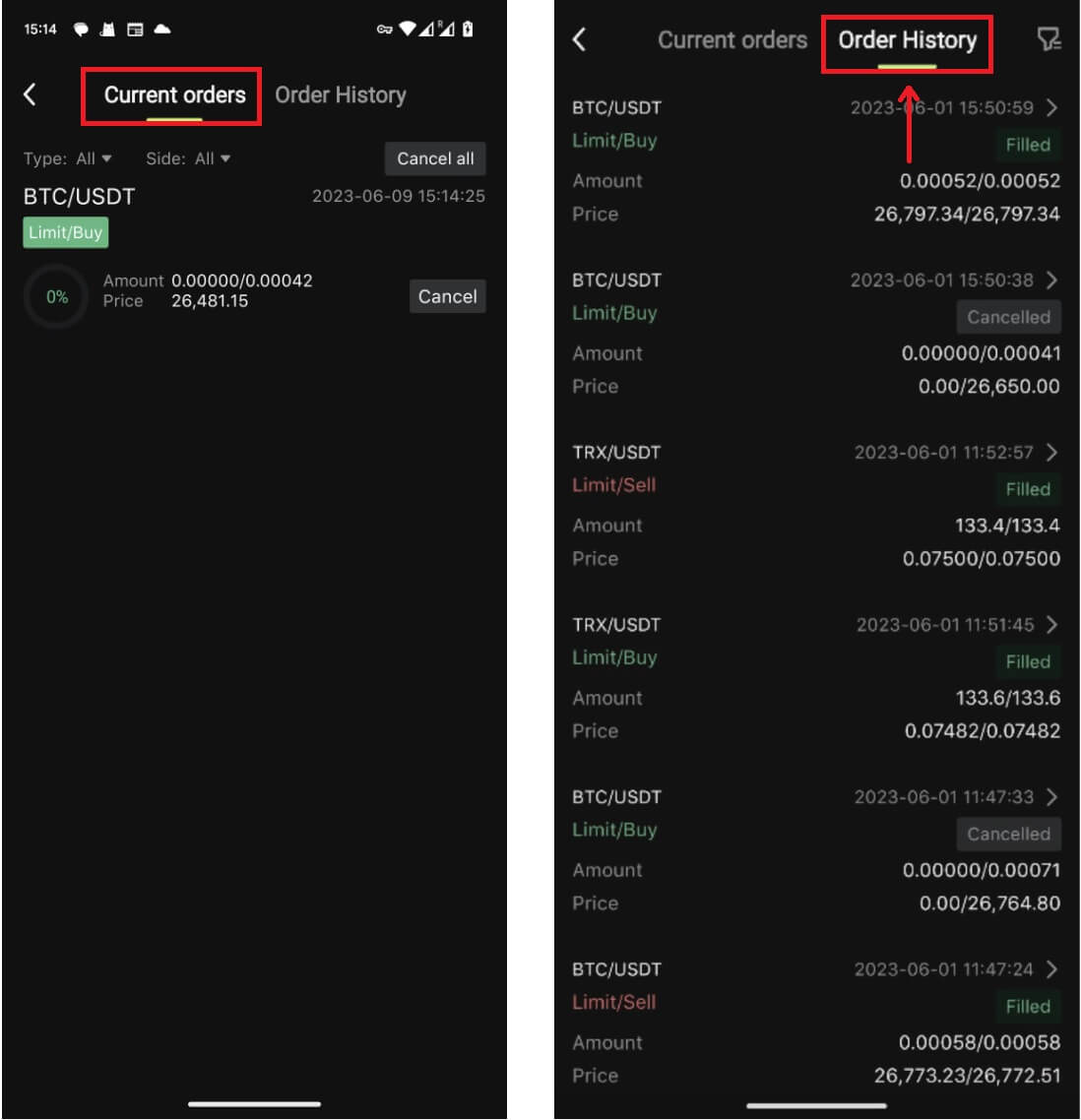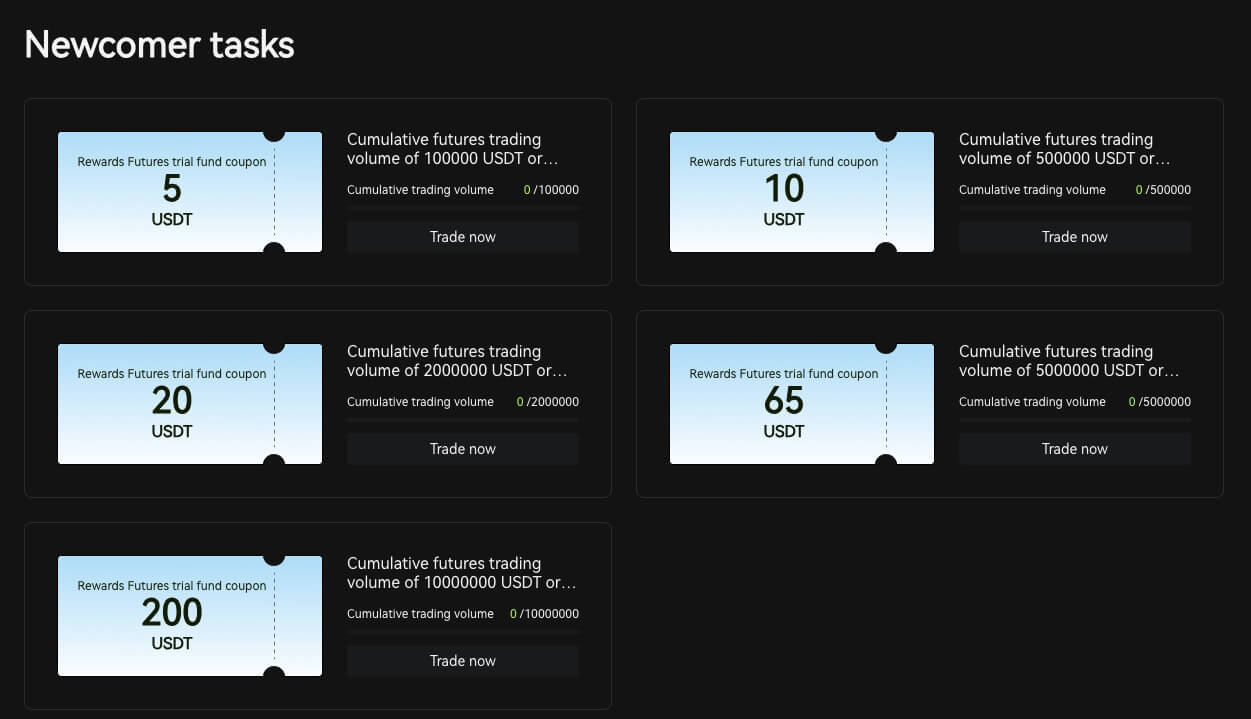Hur man handlar på Bitunix för nybörjare

Hur man registrerar konto på Bitunix
Hur man registrerar sig på Bitunix med telefonnummer eller e-post
1. Gå till Bitunix och klicka på [ Sign up ]. 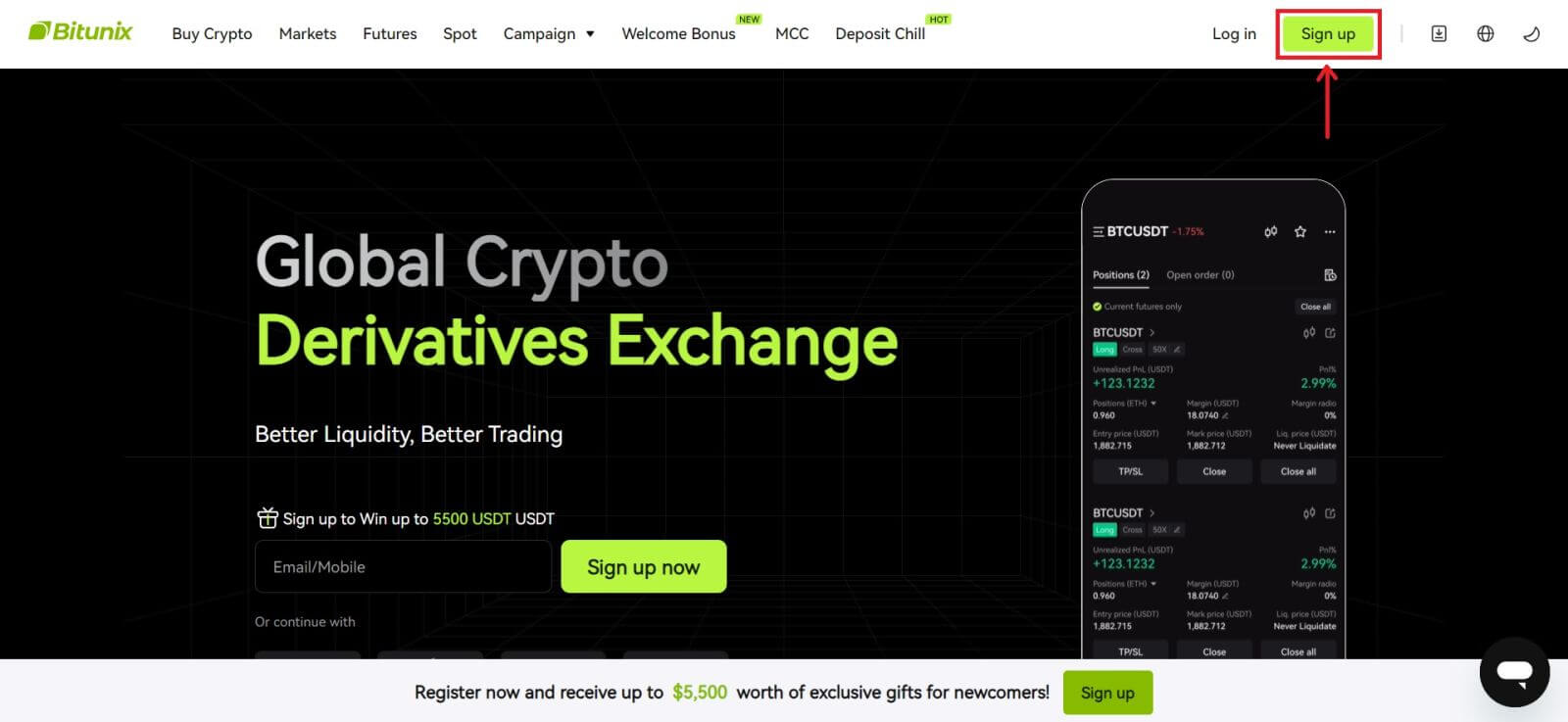 2. Välj en registreringsmetod. Du kan registrera dig med din e-postadress, ditt telefonnummer, Google eller Apple. (Facebook och X är för närvarande inte tillgängliga för denna app).
2. Välj en registreringsmetod. Du kan registrera dig med din e-postadress, ditt telefonnummer, Google eller Apple. (Facebook och X är för närvarande inte tillgängliga för denna app). 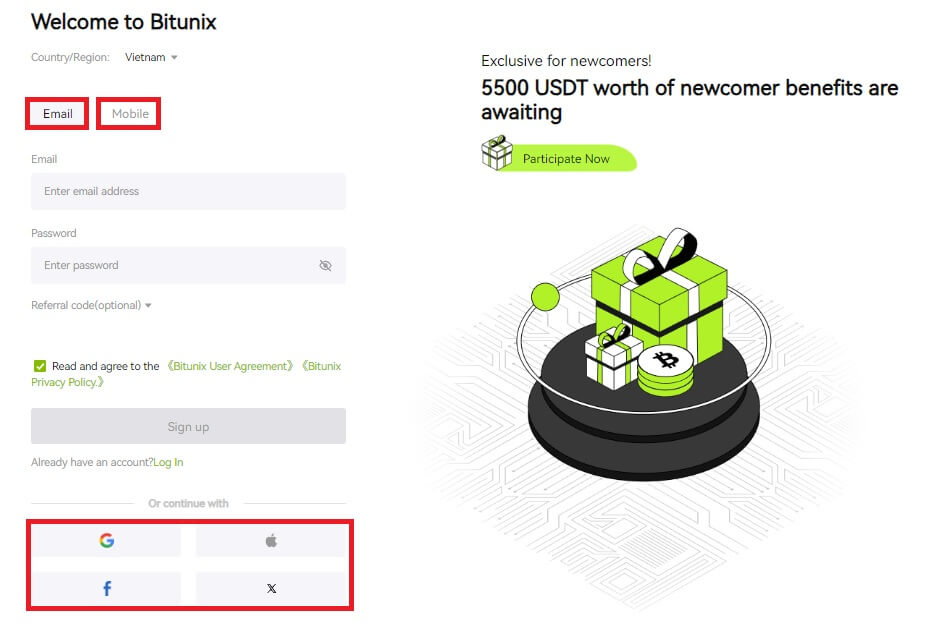 3. Välj [E-post] eller [Telefonnummer] och ange din e-postadress/telefonnummer. Skapa sedan ett säkert lösenord för ditt konto.
3. Välj [E-post] eller [Telefonnummer] och ange din e-postadress/telefonnummer. Skapa sedan ett säkert lösenord för ditt konto.
Obs!
Ditt lösenord måste innehålla 8-20 tecken med stora bokstäver, gemener och siffror.
Läs och godkänn användarvillkoren och sekretesspolicyn och klicka sedan på [Sign up]. 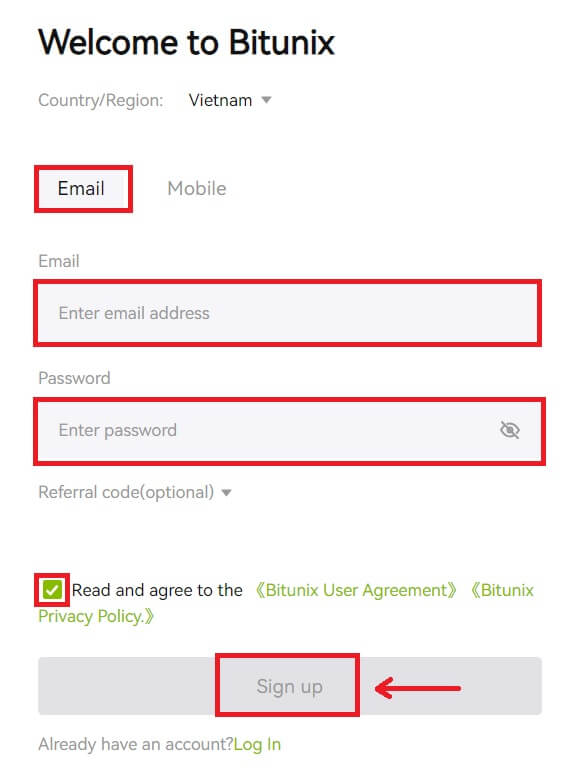
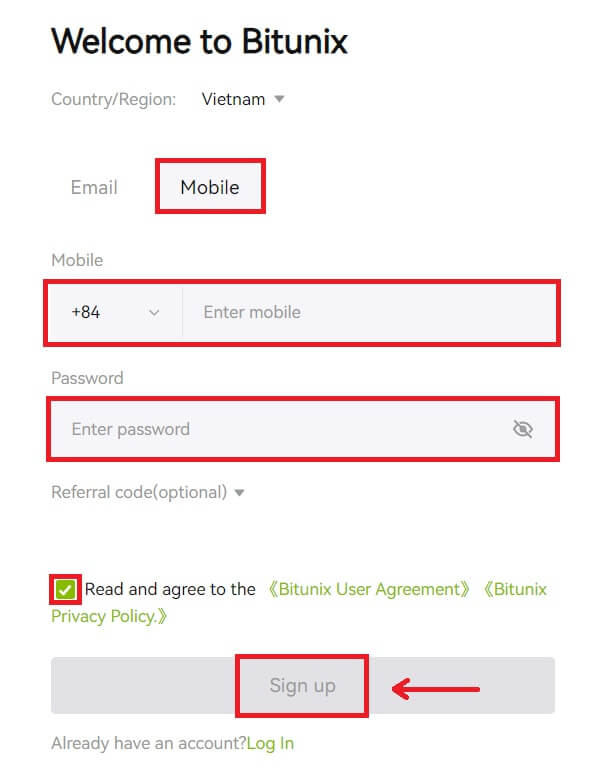 4. Slutför verifieringsprocessen och du kommer att få en 6-siffrig verifieringskod i din e-post eller telefon. Ange koden och klicka på [Access Bitunix].
4. Slutför verifieringsprocessen och du kommer att få en 6-siffrig verifieringskod i din e-post eller telefon. Ange koden och klicka på [Access Bitunix]. 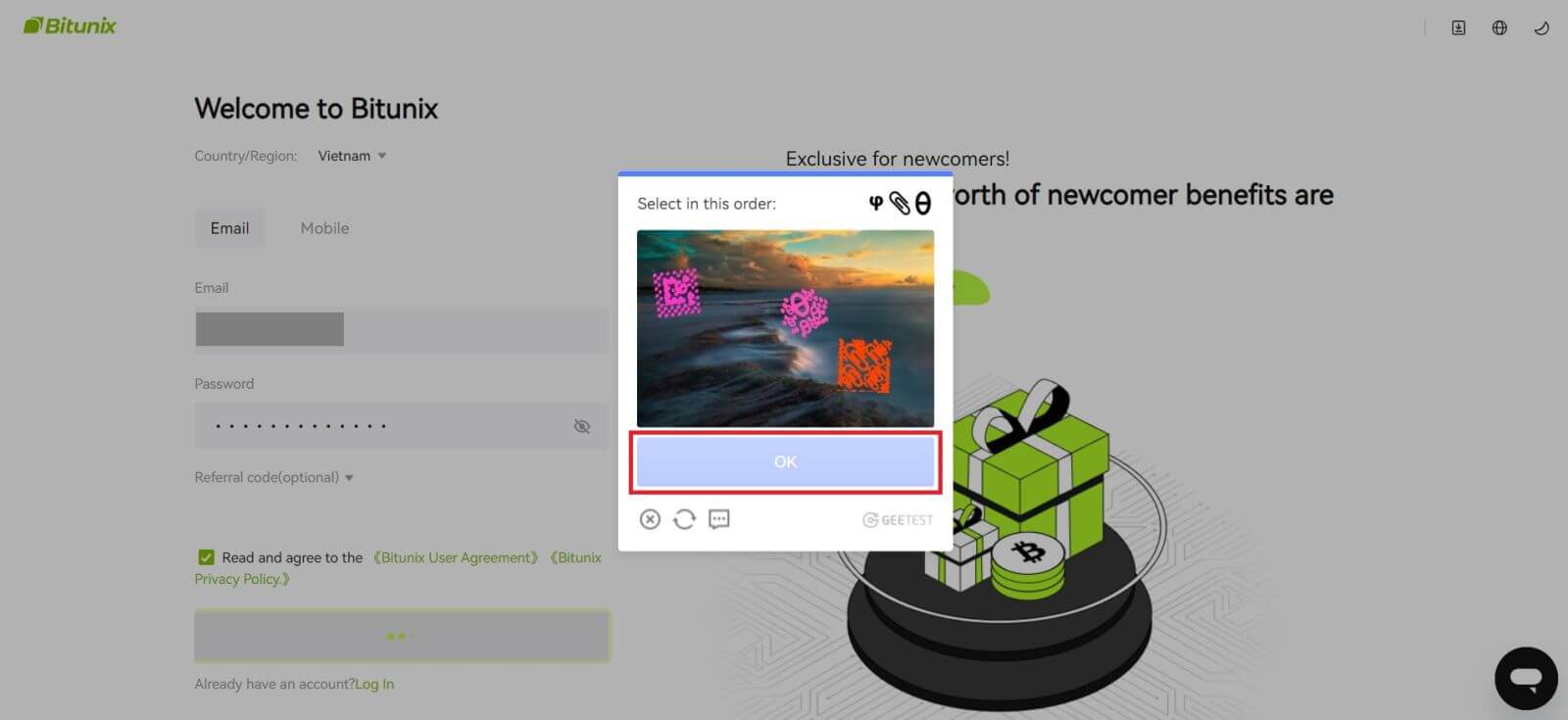
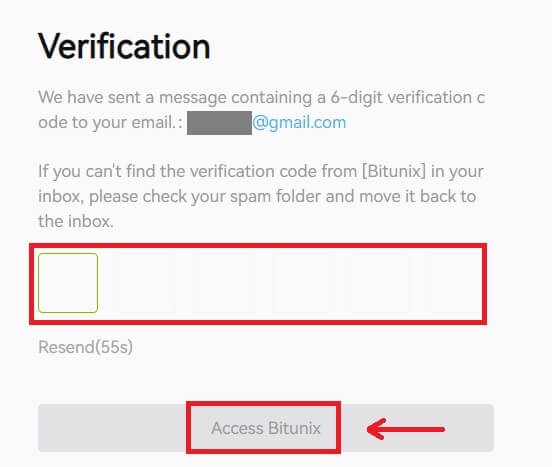
5. Grattis, du har framgångsrikt registrerat dig på Bitunix. 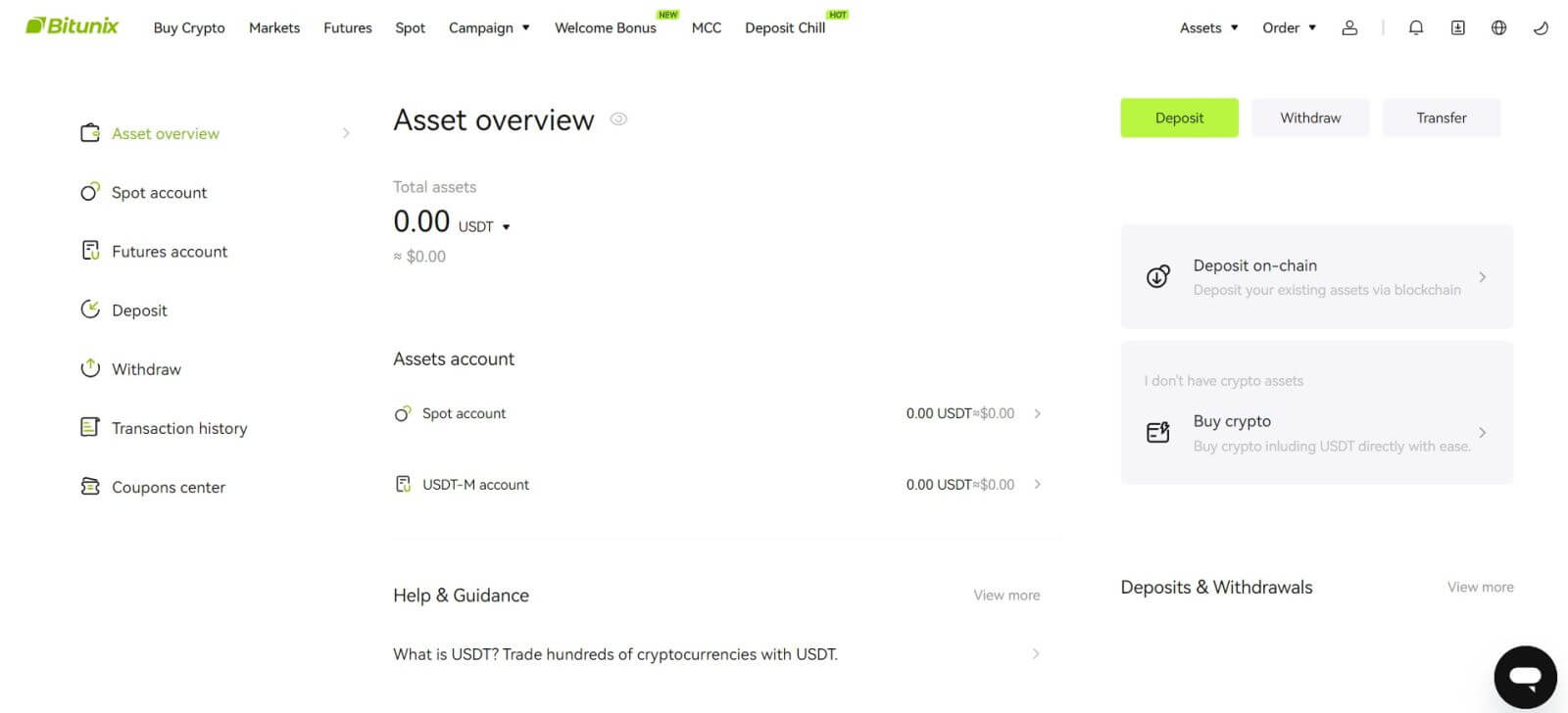
Hur man registrerar sig på Bitunix med Apple
1. Alternativt kan du registrera dig med Single Sign-On med ditt Apple-konto genom att besöka Bitunix och klicka på [ Sign up ]. 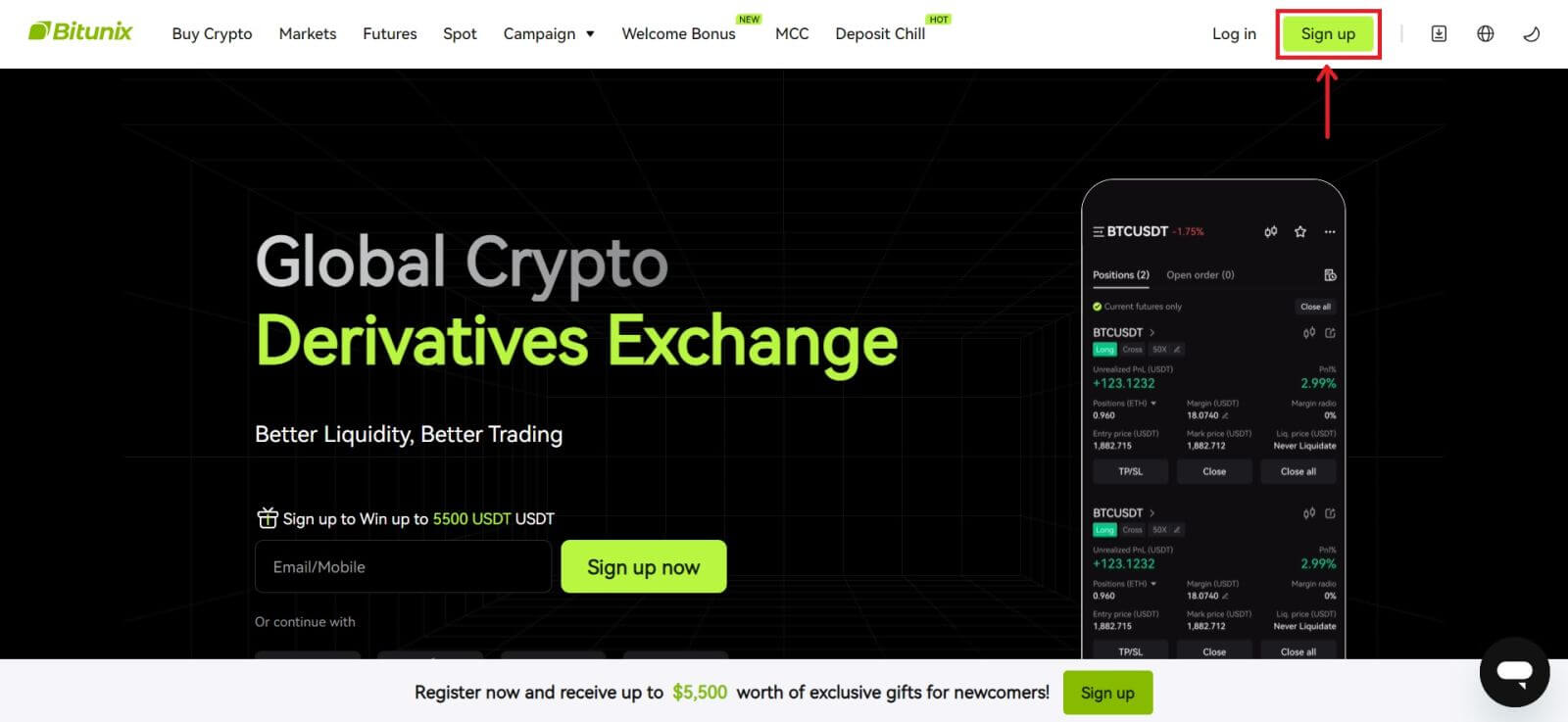 2. Välj [Apple], ett popup-fönster visas och du uppmanas att logga in på Bitunix med ditt Apple-konto.
2. Välj [Apple], ett popup-fönster visas och du uppmanas att logga in på Bitunix med ditt Apple-konto. 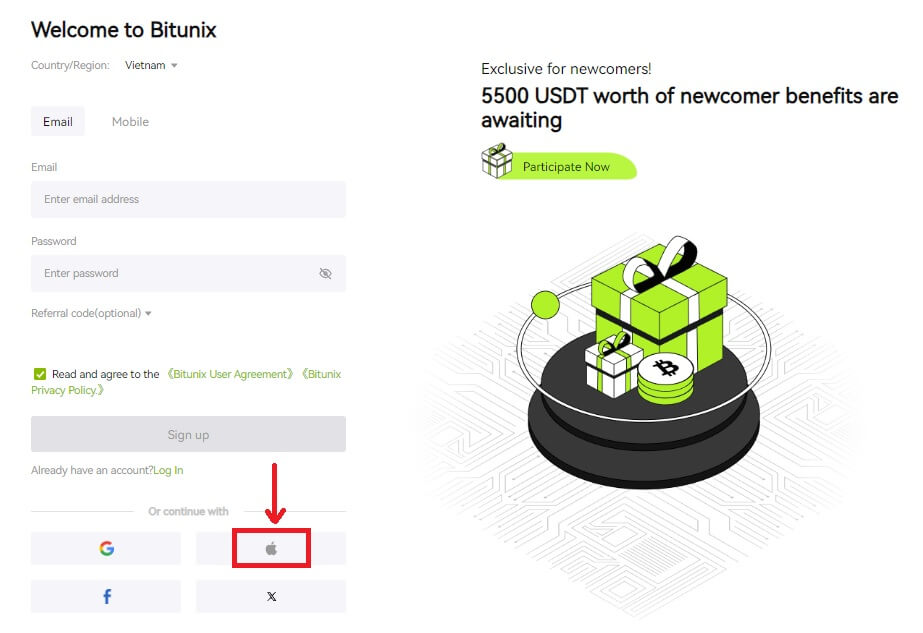 3. Ange ditt Apple-ID och lösenord för att logga in på Bitunix.
3. Ange ditt Apple-ID och lösenord för att logga in på Bitunix. 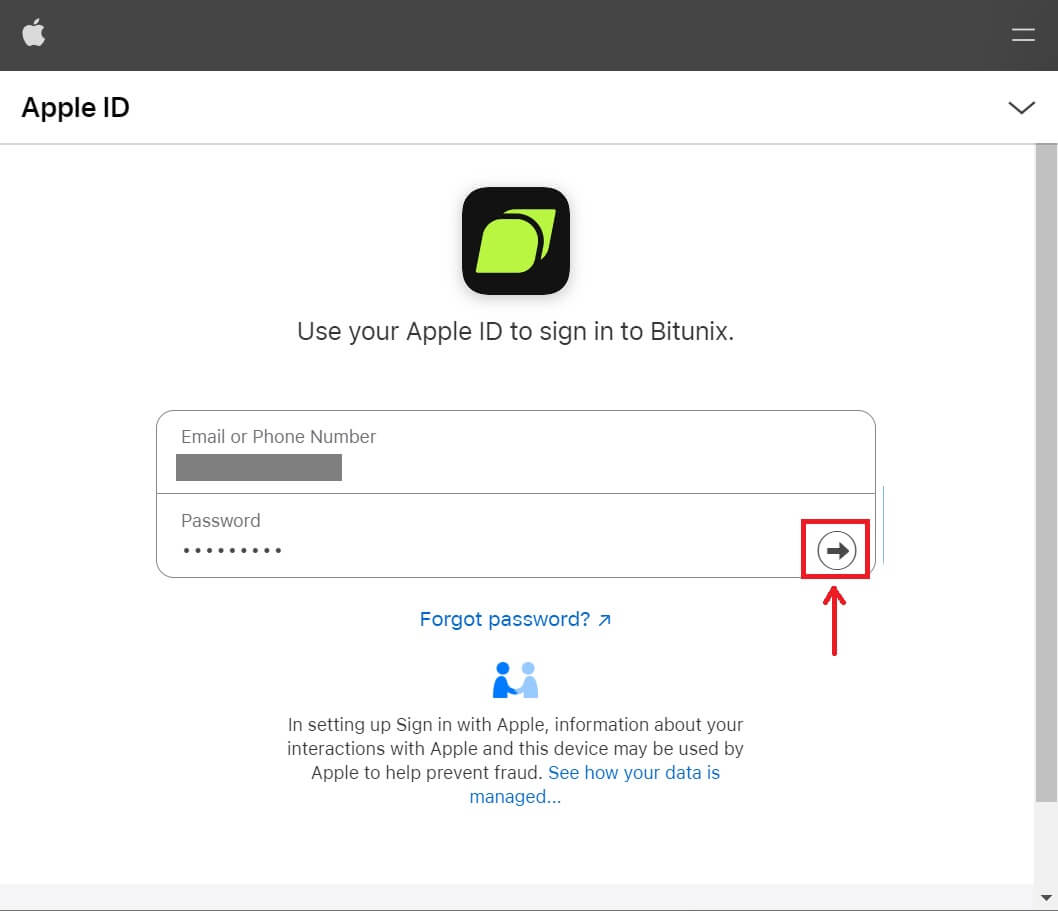 Klicka på [Fortsätt] och ange verifieringskoden.
Klicka på [Fortsätt] och ange verifieringskoden. 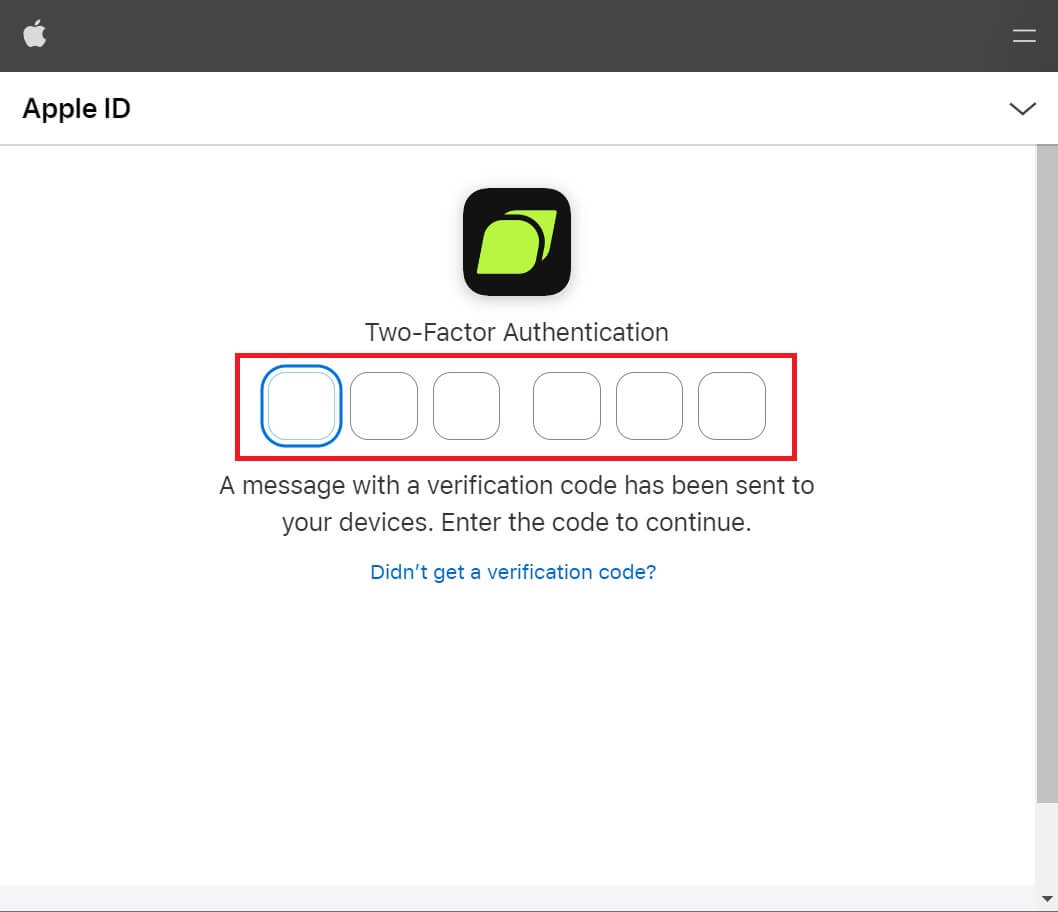 4. Efter att ha loggat in kommer du att omdirigeras till Bitunix-webbplatsen. Fyll i din information, läs och godkänn användarvillkoren och sekretesspolicyn och klicka sedan på [Sign up].
4. Efter att ha loggat in kommer du att omdirigeras till Bitunix-webbplatsen. Fyll i din information, läs och godkänn användarvillkoren och sekretesspolicyn och klicka sedan på [Sign up]. 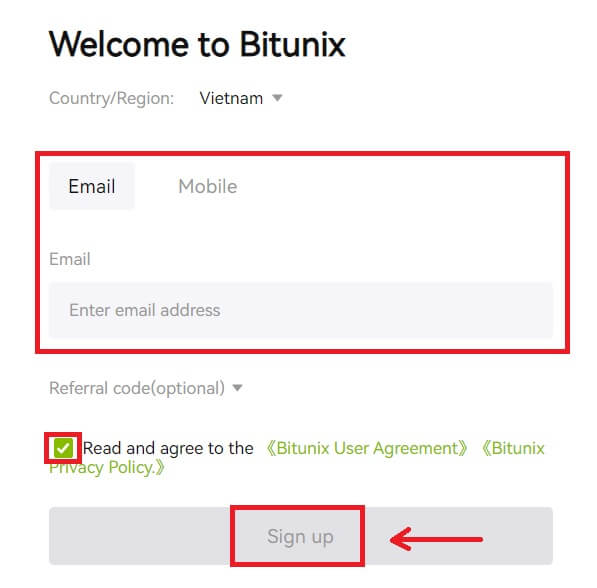
5. Grattis! Du har framgångsrikt skapat ett Bitunix-konto. 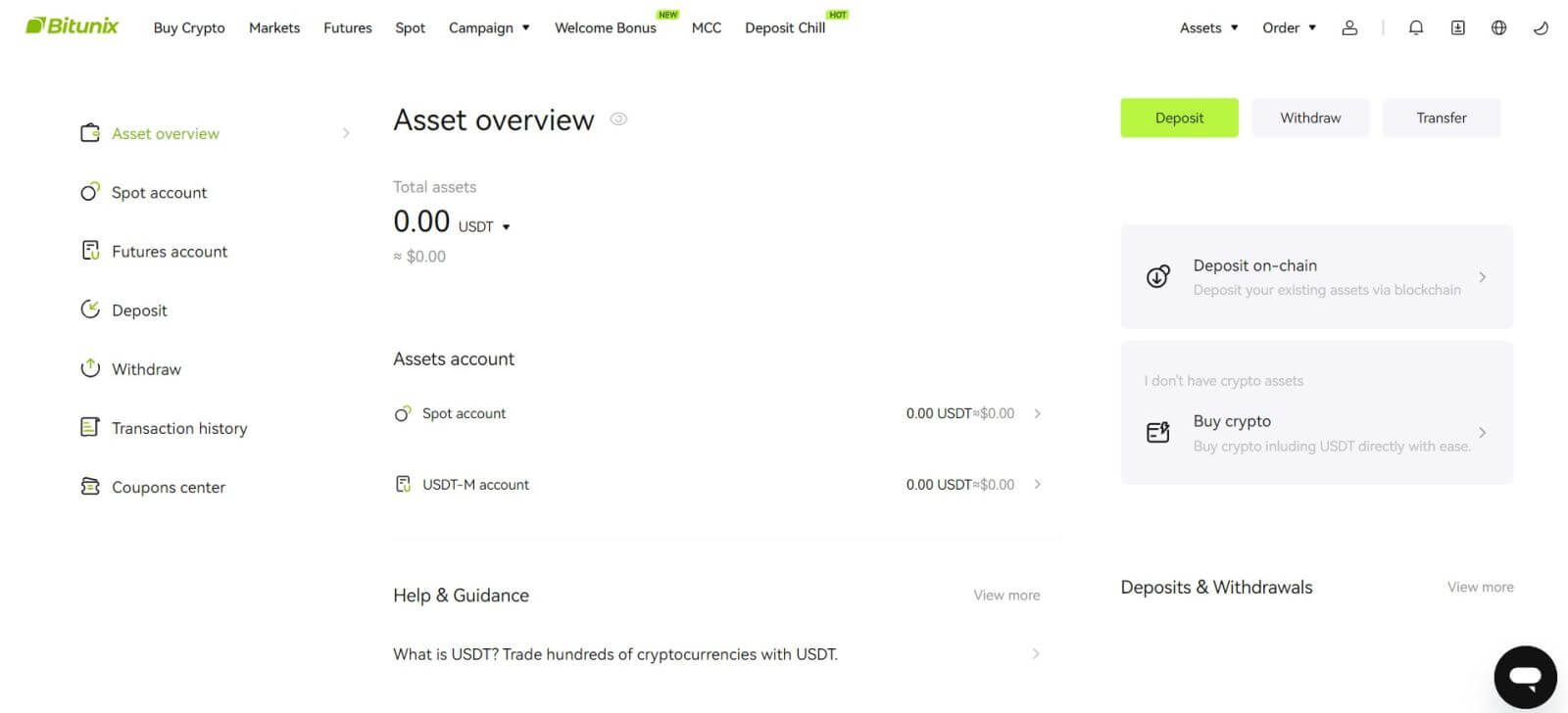
Hur man registrerar sig på Bitunix med Google
Dessutom kan du skapa ett Bitunix-konto via Gmail. Om du vill göra det, vänligen följ dessa steg:
1. Först måste du gå över till Bitunix och klicka på [ Sign up ]. 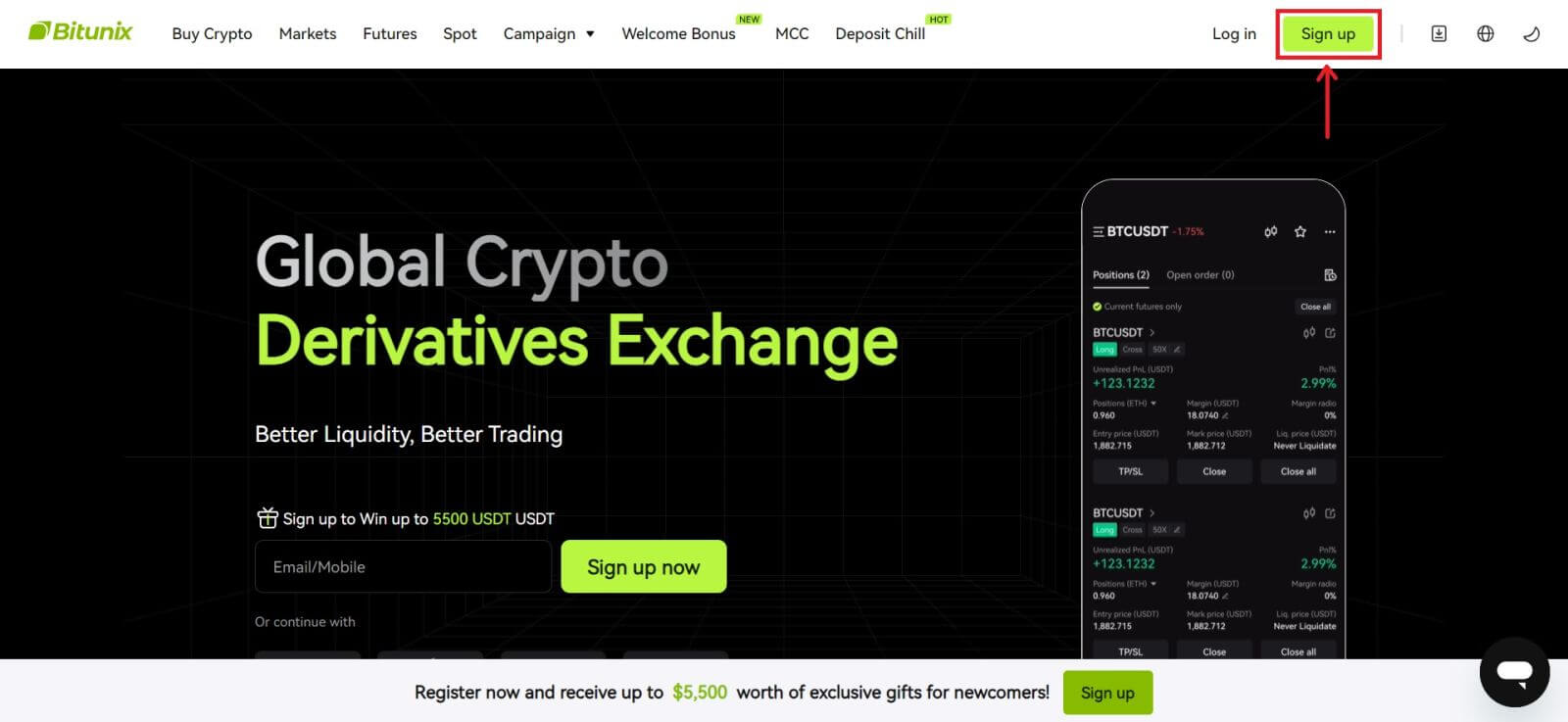 2. Klicka på knappen [Google].
2. Klicka på knappen [Google]. 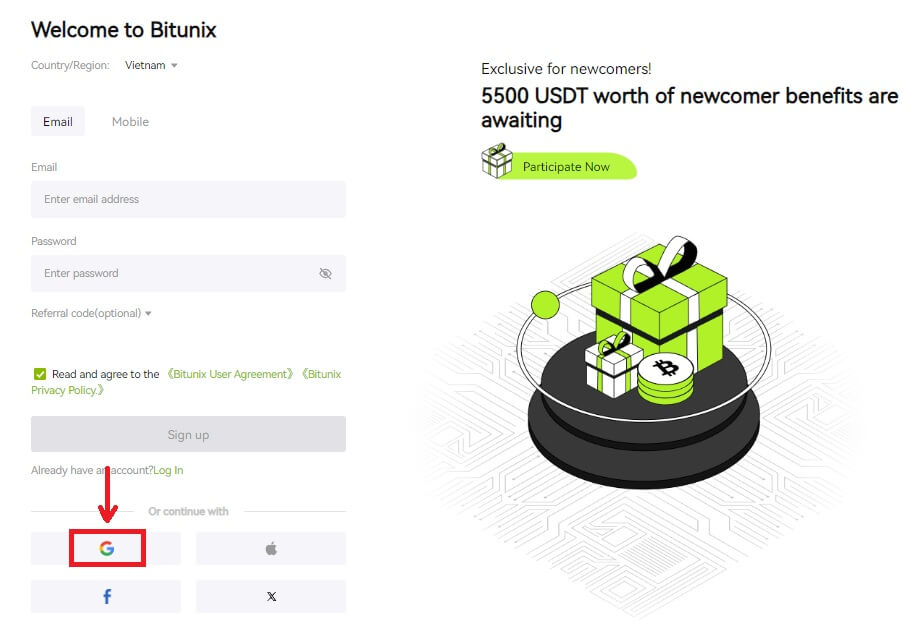 3. Ett inloggningsfönster öppnas där du antingen kan välja ett befintligt konto eller [Använd ett annat konto].
3. Ett inloggningsfönster öppnas där du antingen kan välja ett befintligt konto eller [Använd ett annat konto]. 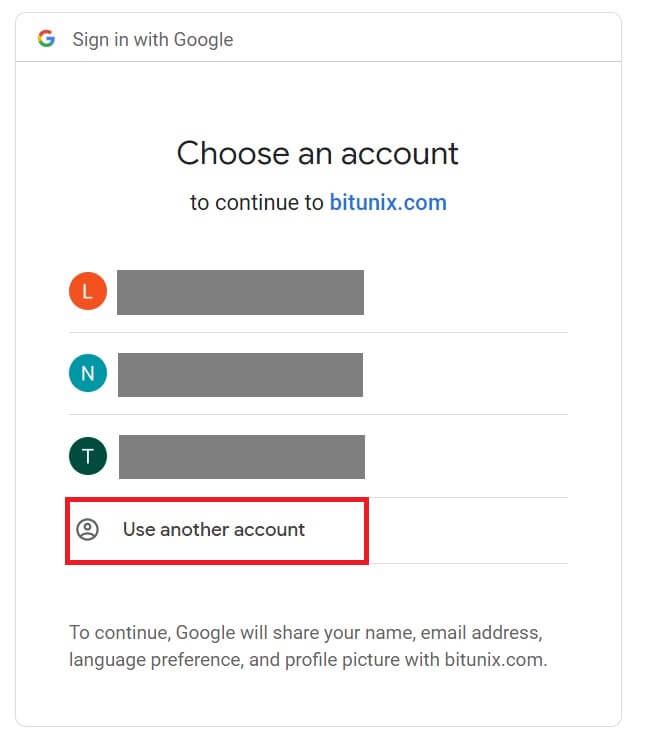
4. Ange din e-postadress och ditt lösenord och klicka sedan på [Nästa]. 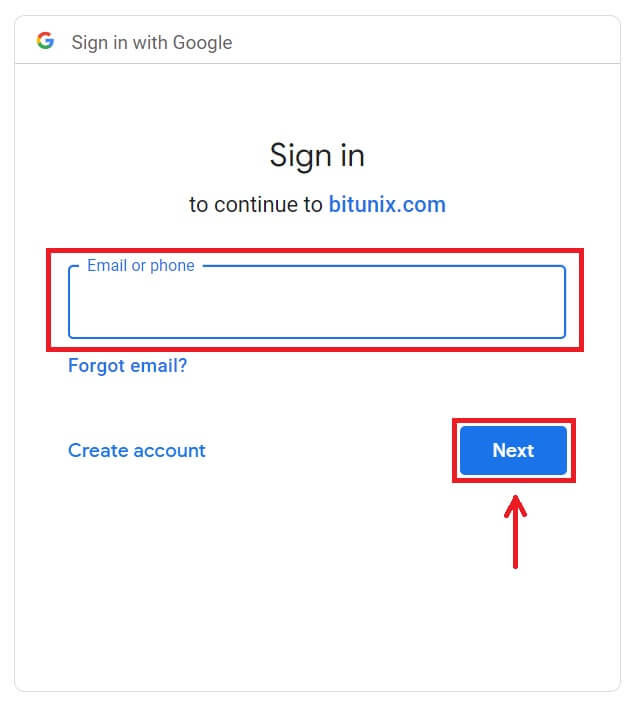
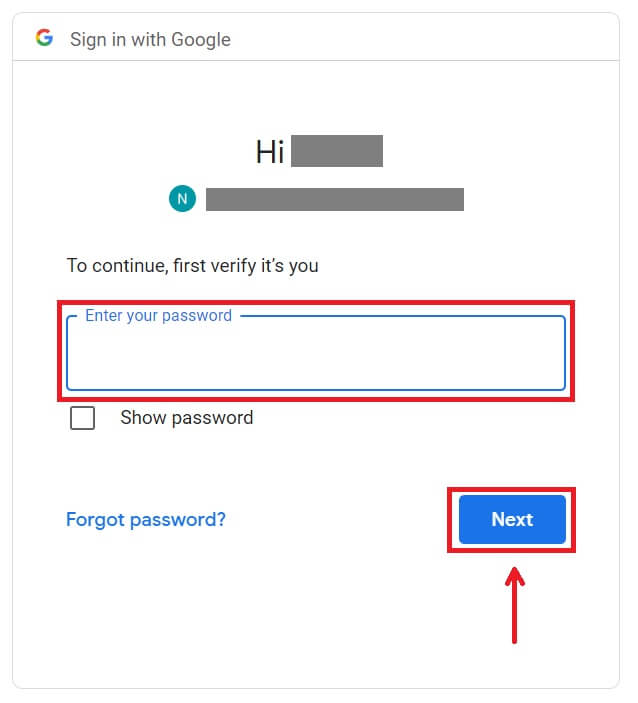 Bekräfta användningen av kontot genom att klicka på [Fortsätt].
Bekräfta användningen av kontot genom att klicka på [Fortsätt]. 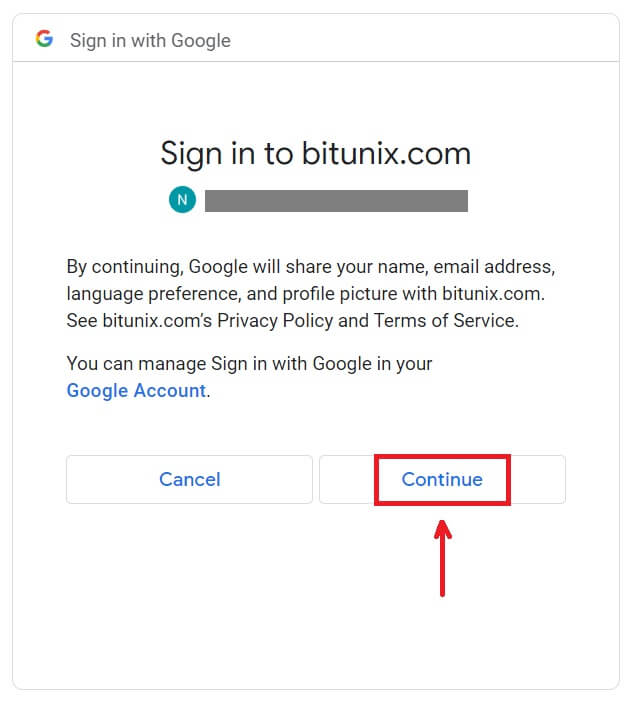 5. Fyll i dina uppgifter för att skapa ett nytt konto. Sedan [Registrera dig].
5. Fyll i dina uppgifter för att skapa ett nytt konto. Sedan [Registrera dig]. 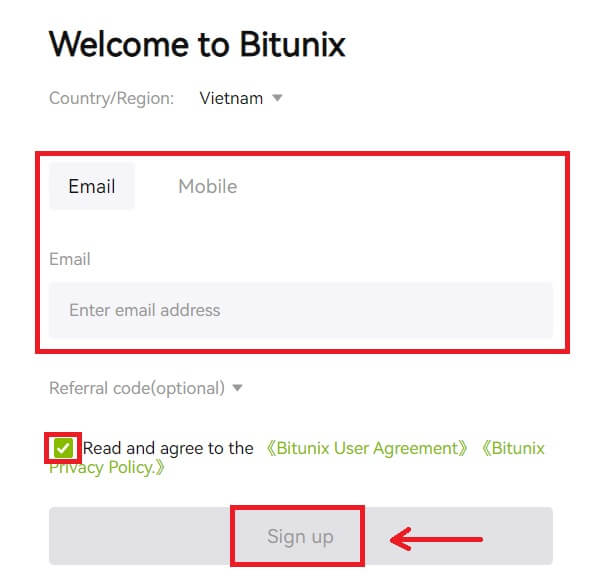 6. Grattis! Du har framgångsrikt skapat ett Bitunix-konto.
6. Grattis! Du har framgångsrikt skapat ett Bitunix-konto. 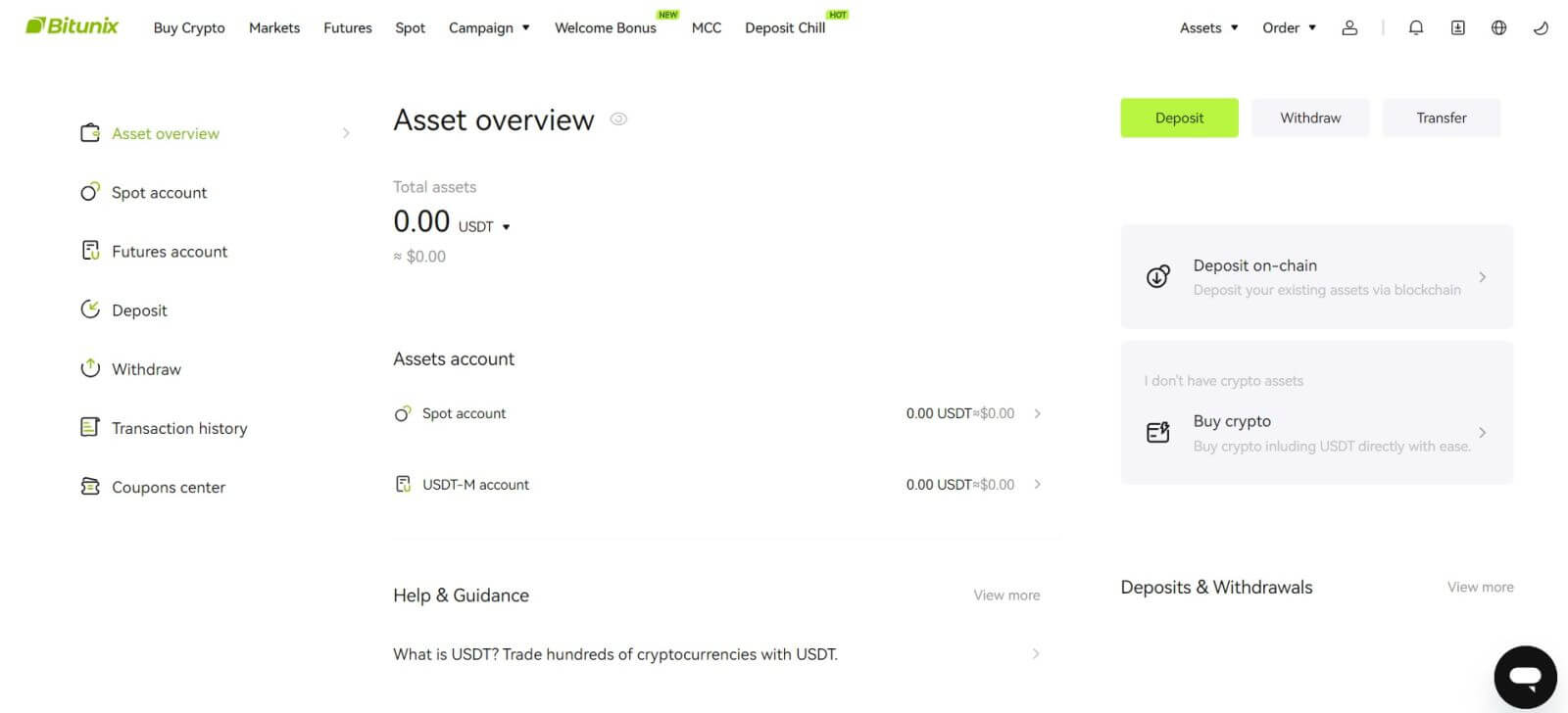
Hur man registrerar sig på Bitunix-appen
Du kan registrera dig för ett Bitunix-konto med din e-postadress, telefonnummer eller ditt Apple/Google-konto på Bitunix-appen enkelt med några få tryck.
1. Ladda ner Bitunix-appen och klicka på [ Login/Sign up ]. 
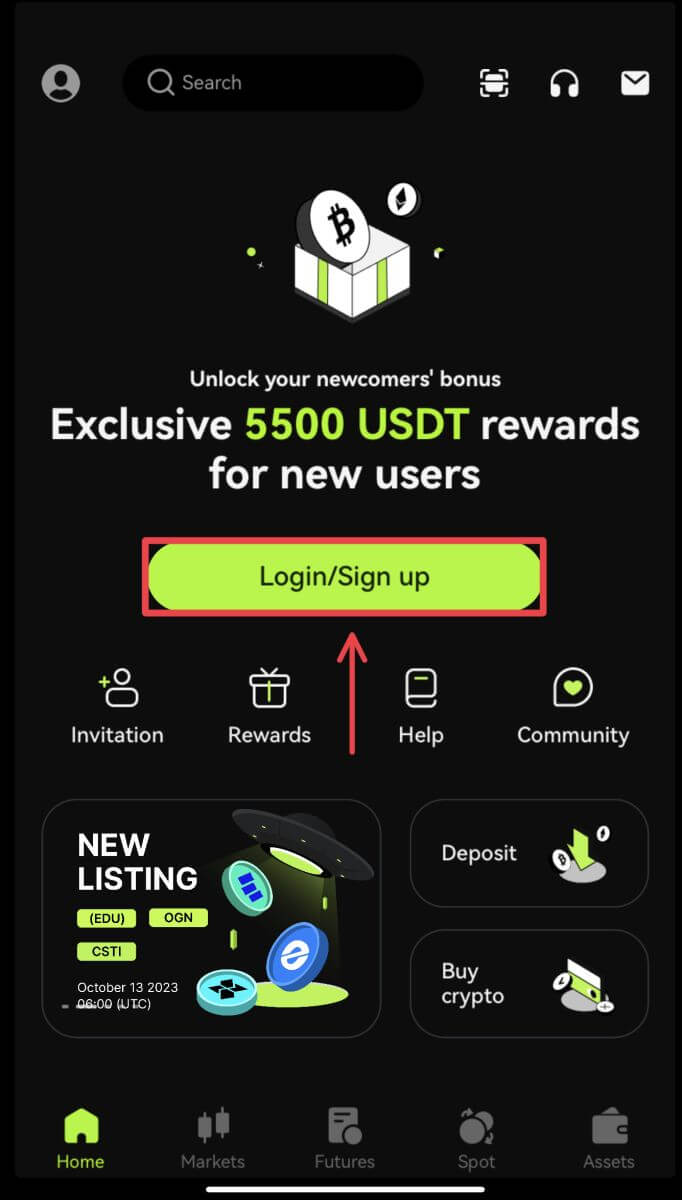 2. Välj en registreringsmetod. Alternativet att registrera sig med Facebook och X (Twitter) är för närvarande inte tillgängligt.
2. Välj en registreringsmetod. Alternativet att registrera sig med Facebook och X (Twitter) är för närvarande inte tillgängligt. 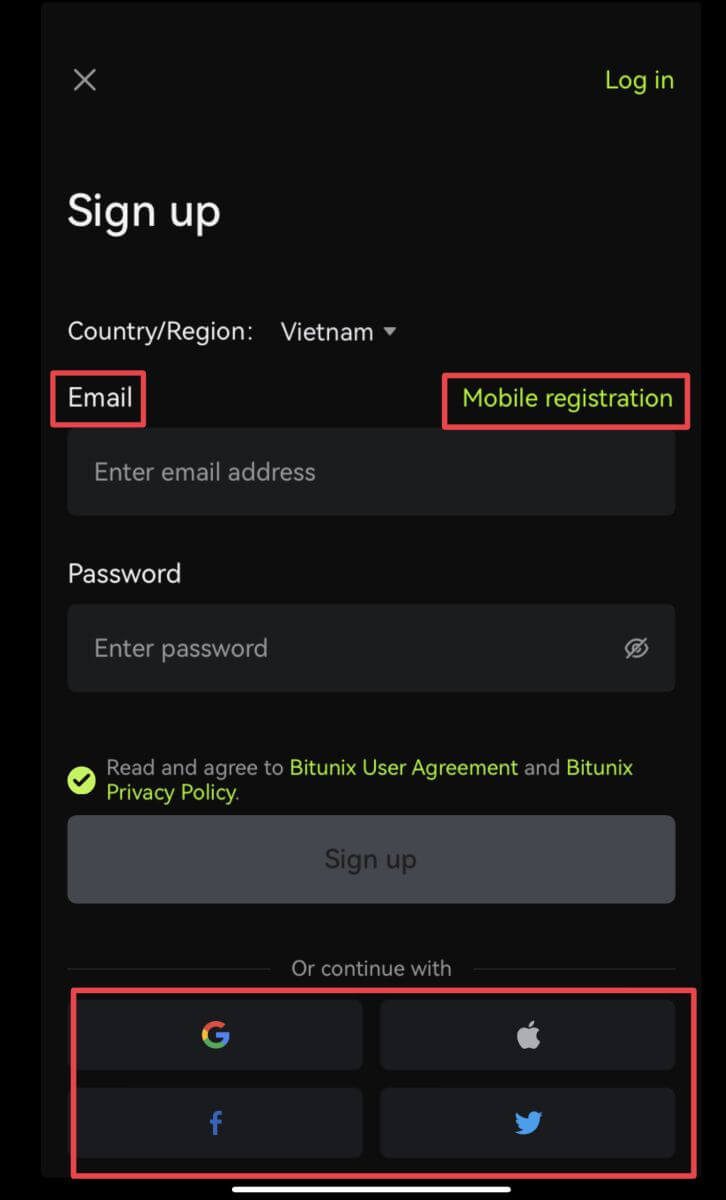
Registrera dig med din e-postadress/telefonnummer:
3. Välj [E-post] eller [Mobilregistrering] och ange din e-postadress/telefonnummer och lösenord. Obs!
Obs!
Ditt lösenord måste innehålla minst 8 tecken, inklusive en stor bokstav och en siffra.
Läs och godkänn användarvillkoren och sekretesspolicyn och tryck sedan på [Registrera dig].
4. Slutför verifieringsprocessen. Du kommer då att få en 6-siffrig verifieringskod i din e-post eller telefon. Ange koden och tryck på [Access Bitunix]. 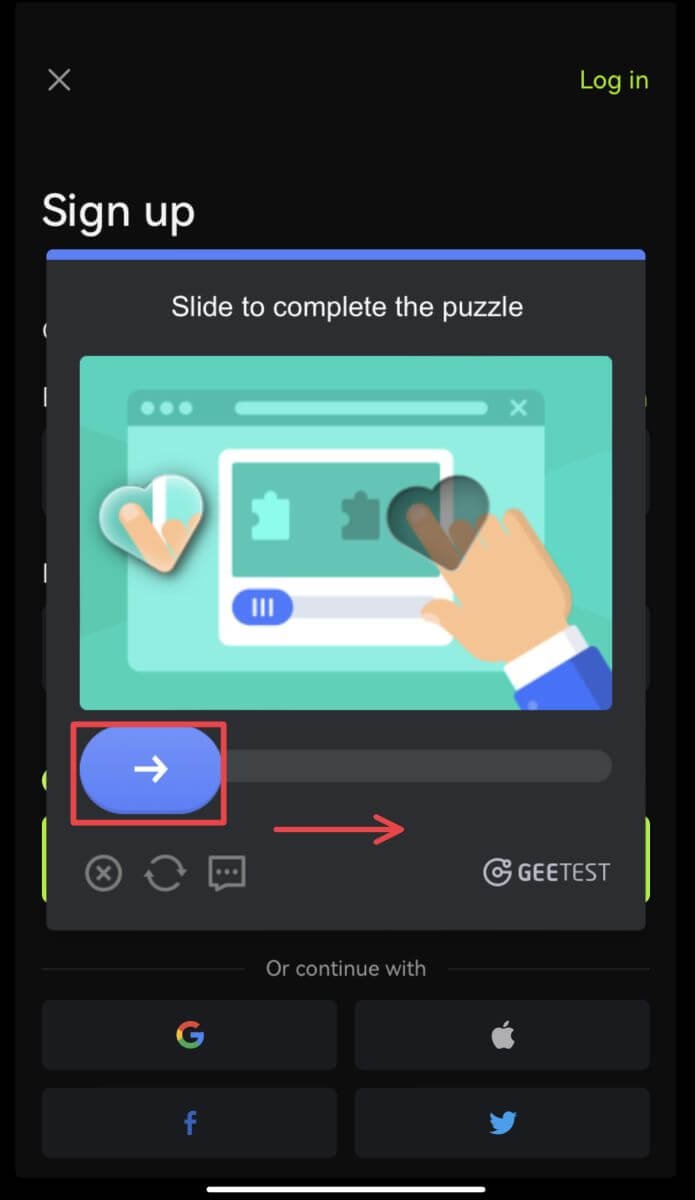
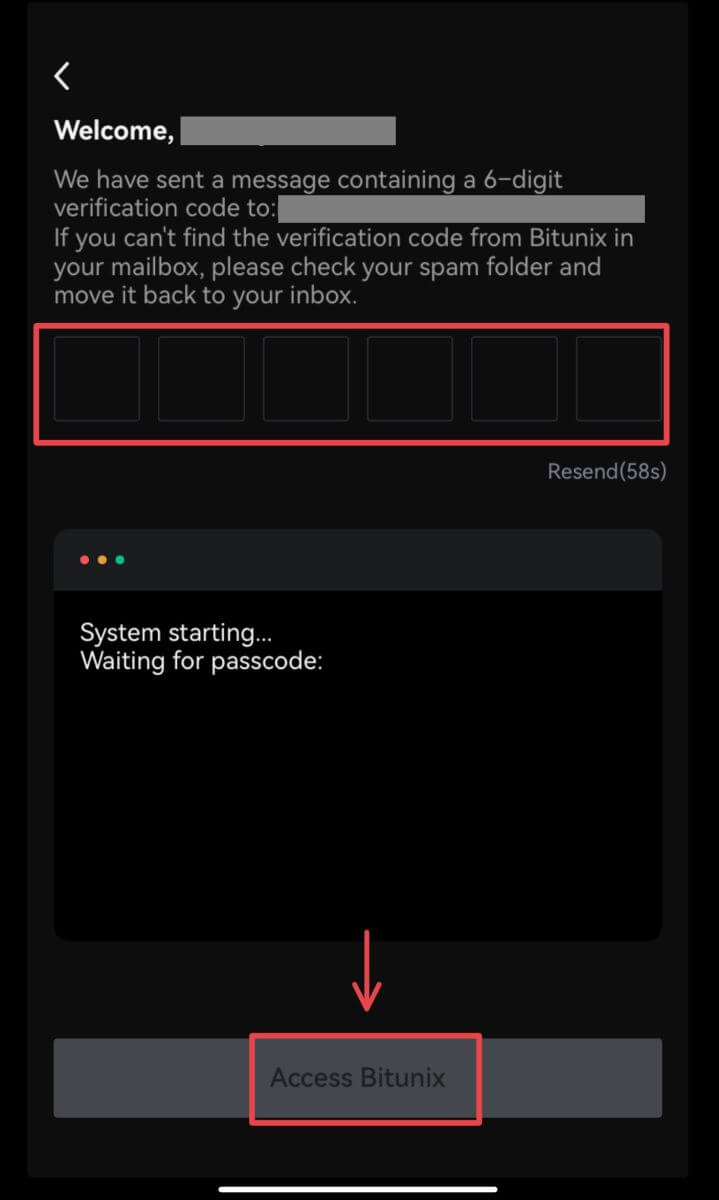 5. Grattis! Du har framgångsrikt skapat ett Bitunix-konto.
5. Grattis! Du har framgångsrikt skapat ett Bitunix-konto. 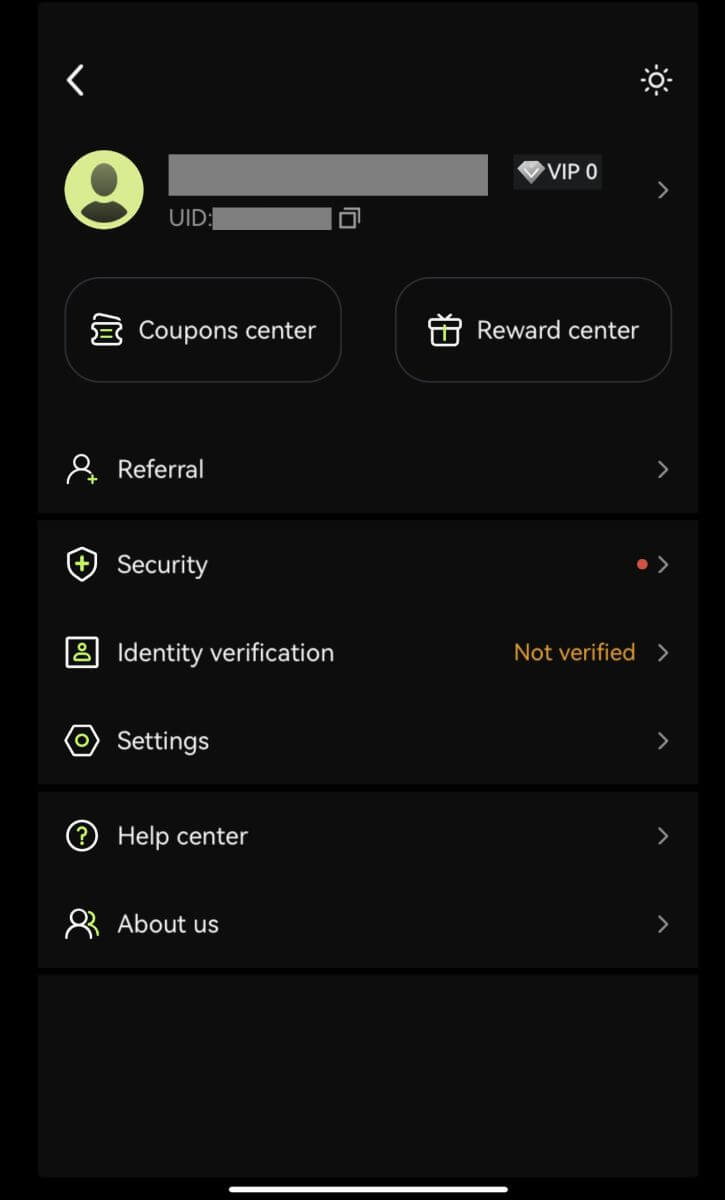
Registrera dig med ditt Google-konto
3. Välj [Google]. Du kommer att uppmanas att logga in på Bitunix med ditt Google-konto. Tryck på [Fortsätt]. 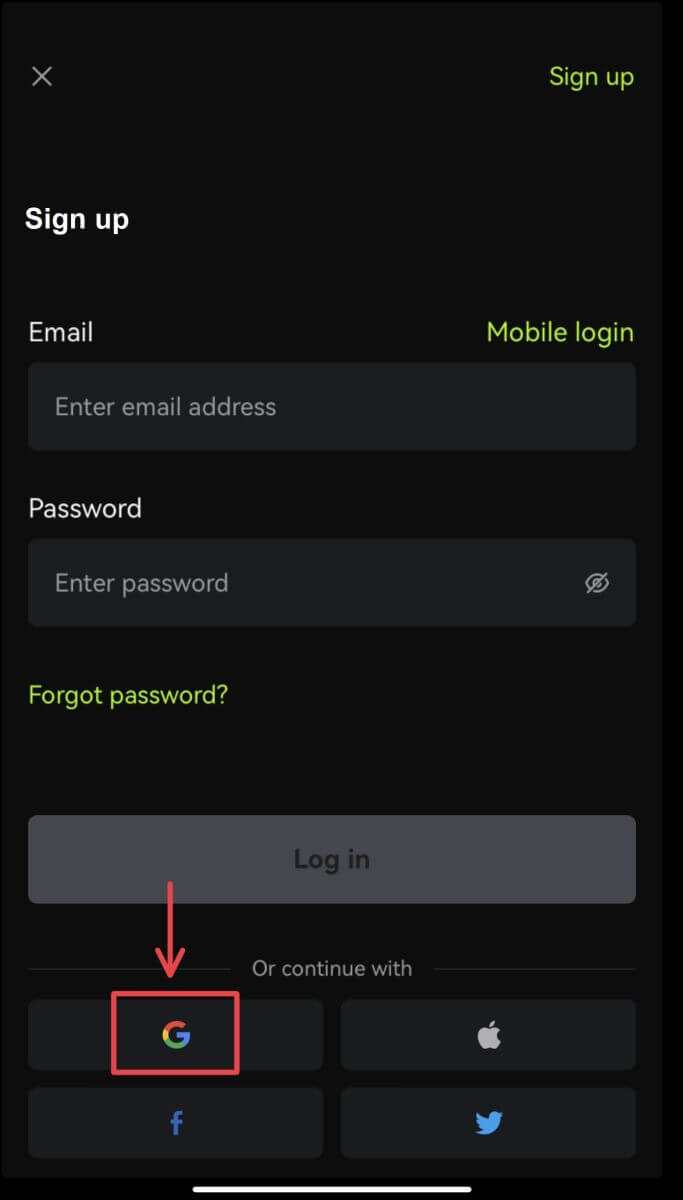
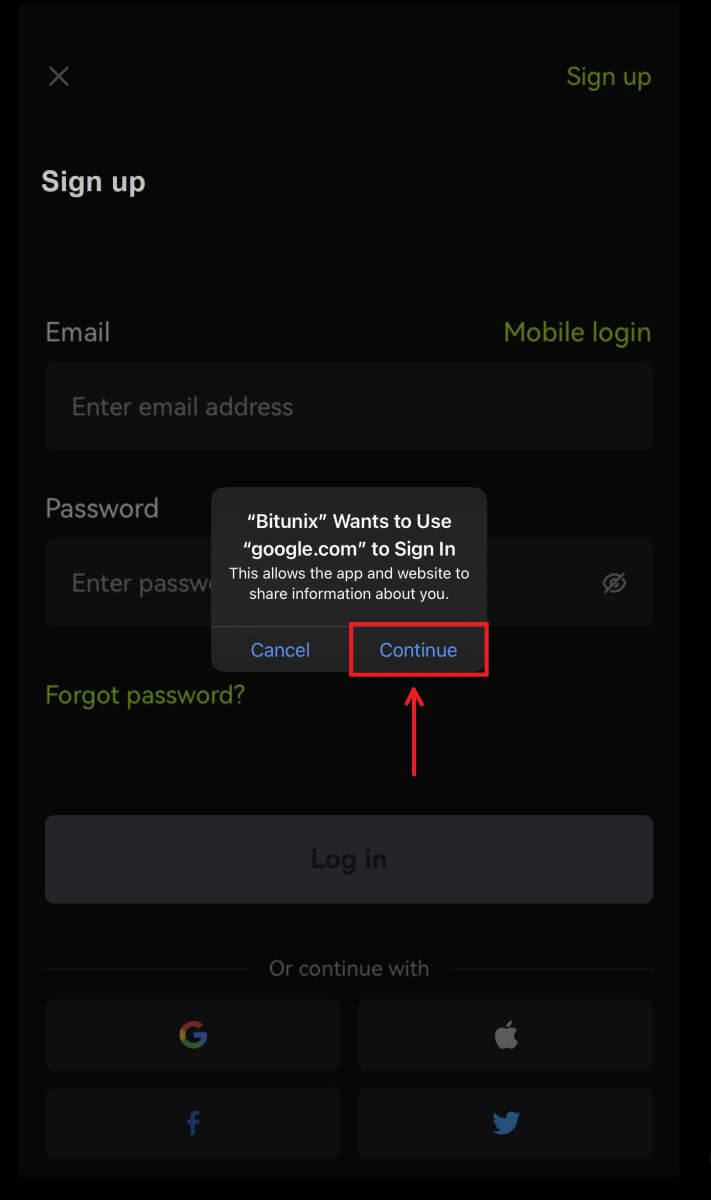 4. Välj ditt föredragna konto.
4. Välj ditt föredragna konto. 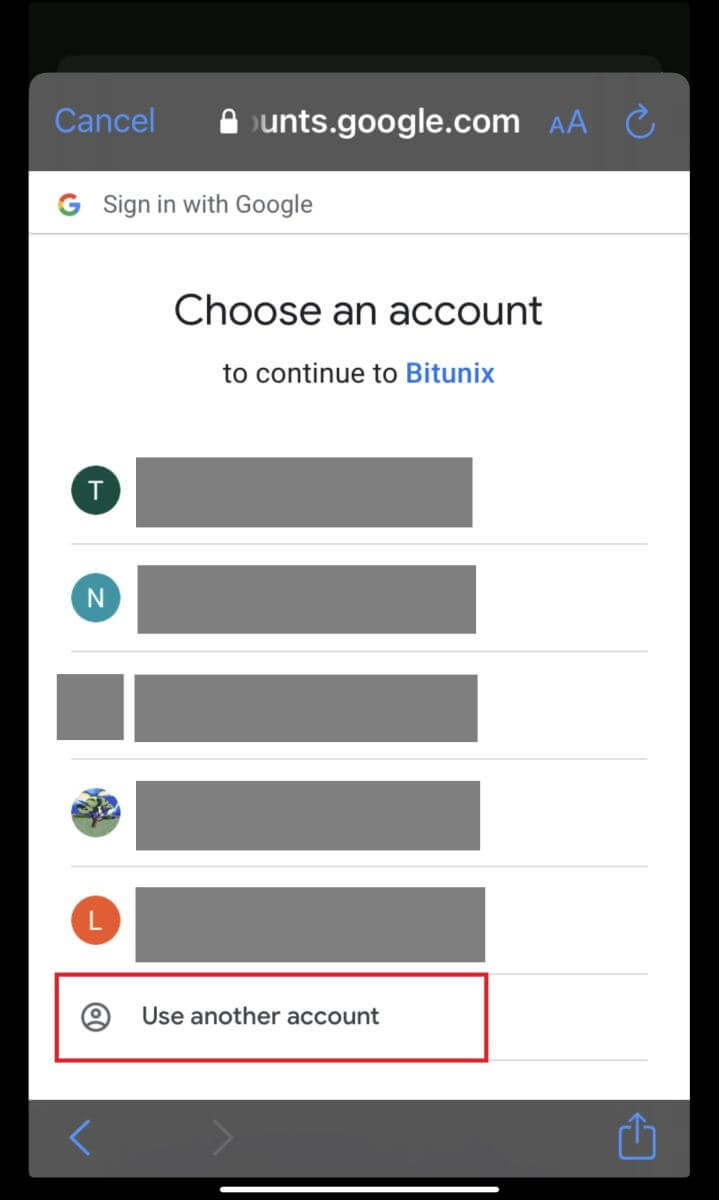 5. Klicka på [Skapa ett nytt Bitunix-konto] och fyll i dina uppgifter. Godkänn villkoren och klicka på [Sign up].
5. Klicka på [Skapa ett nytt Bitunix-konto] och fyll i dina uppgifter. Godkänn villkoren och klicka på [Sign up]. 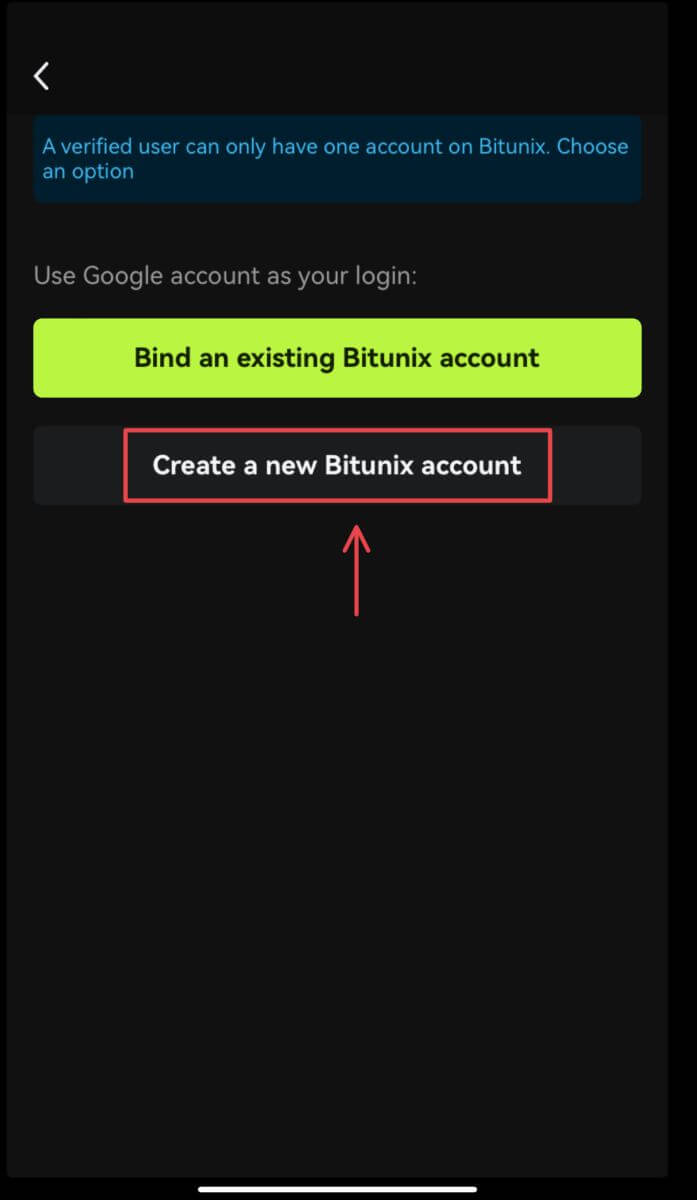
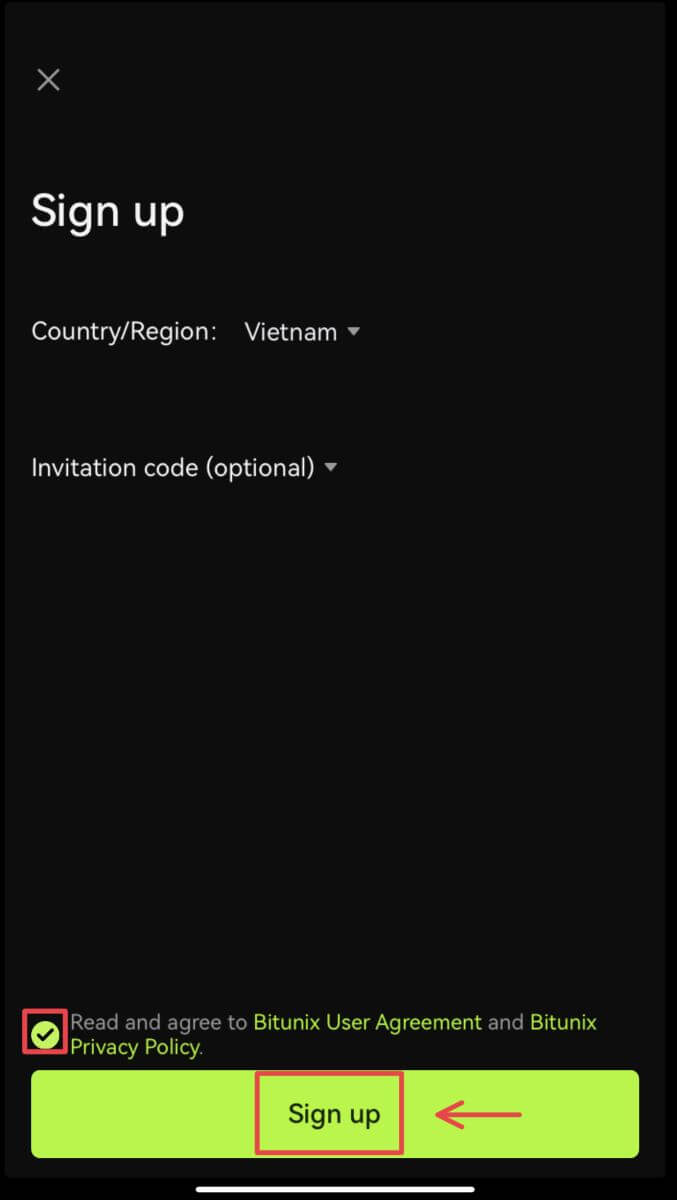 6. Du är klar med registreringen och kan börja handla på Bitunix.
6. Du är klar med registreringen och kan börja handla på Bitunix. 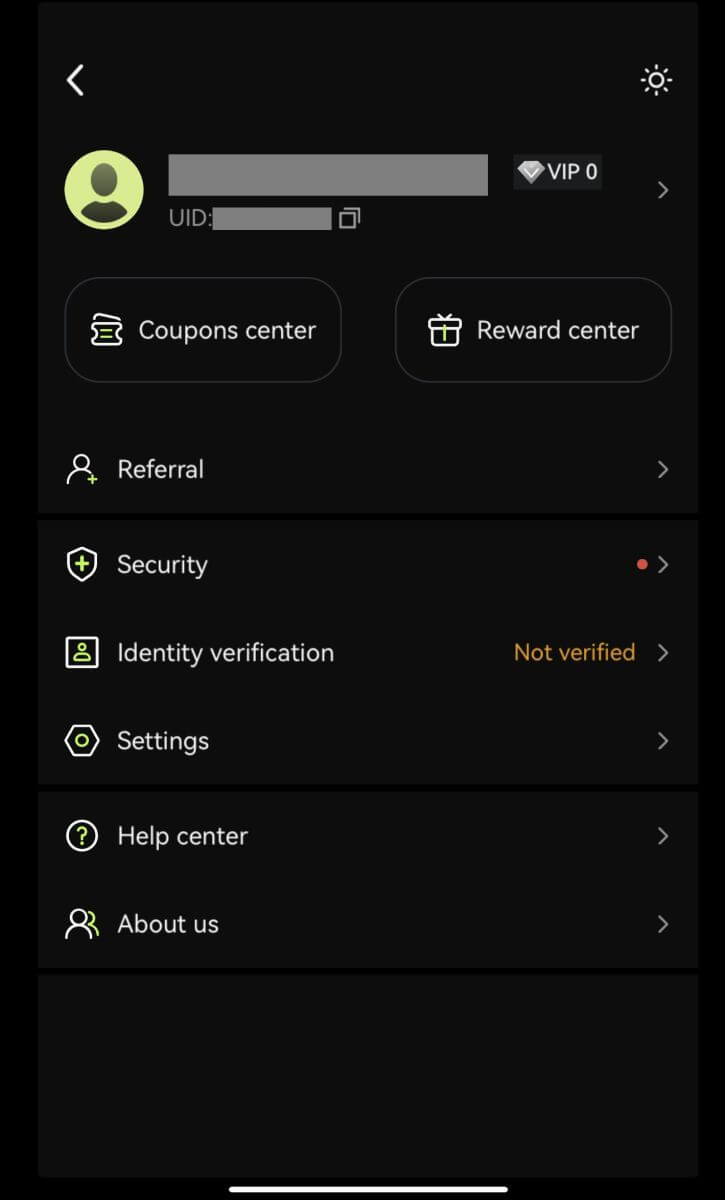
Registrera dig med ditt Apple-konto:
3. Välj [Apple]. Du kommer att uppmanas att logga in på Bitunix med ditt Apple-konto. Tryck på [Fortsätt med lösenord]. 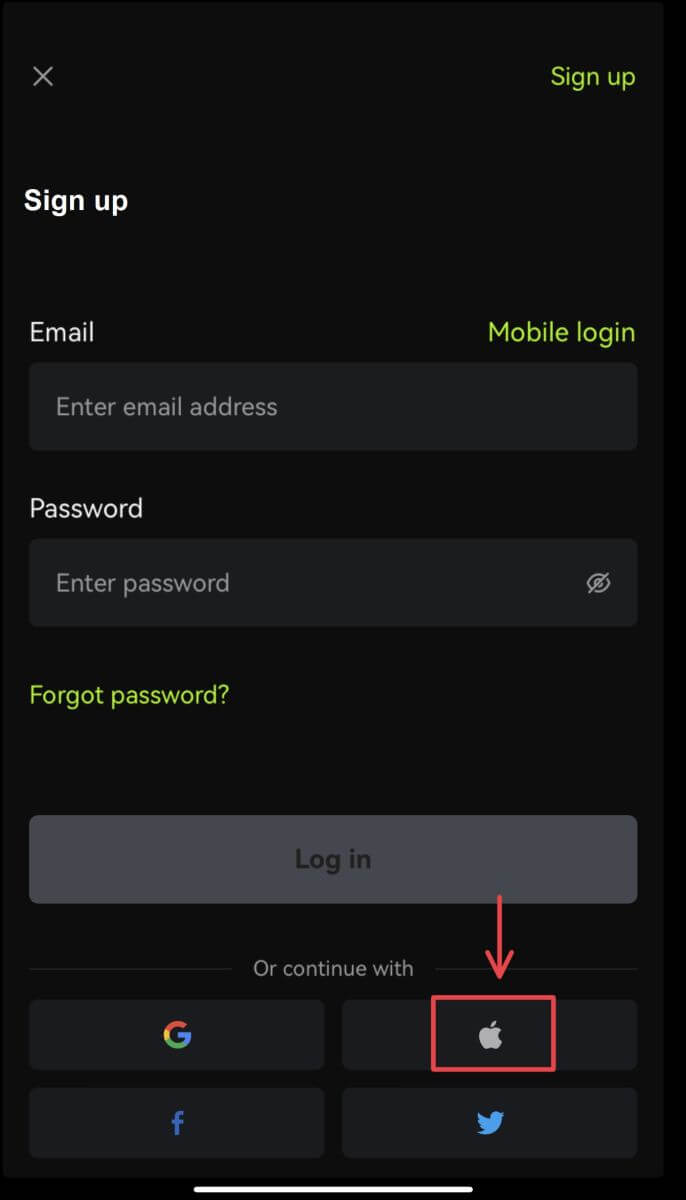
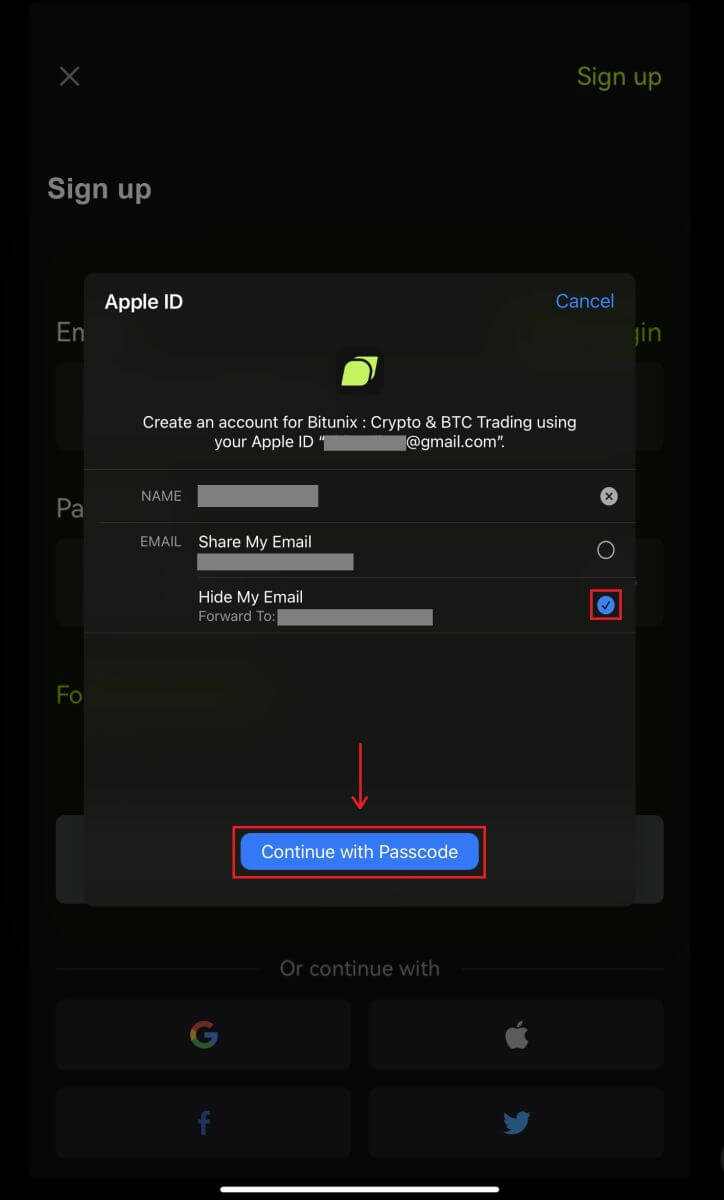 4. Fyll i dina uppgifter. Godkänn villkoren och klicka på [Sign up].
4. Fyll i dina uppgifter. Godkänn villkoren och klicka på [Sign up]. 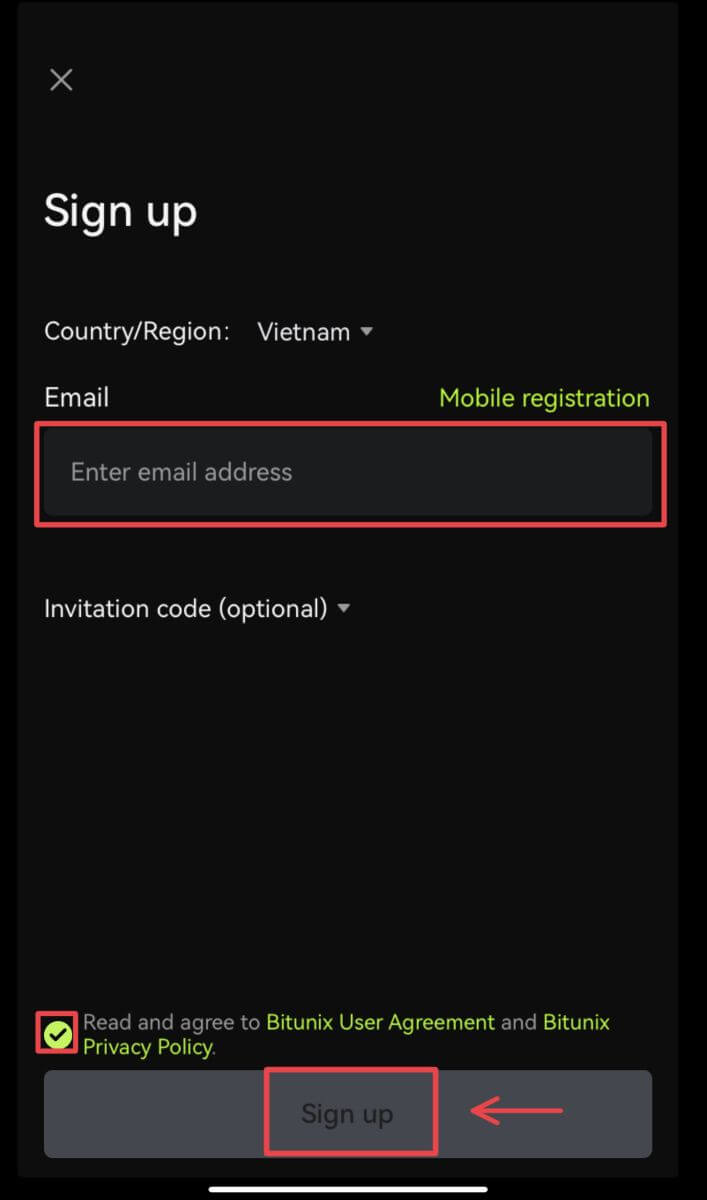
5. Du är klar med registreringen och kan börja handla på Bitunix. 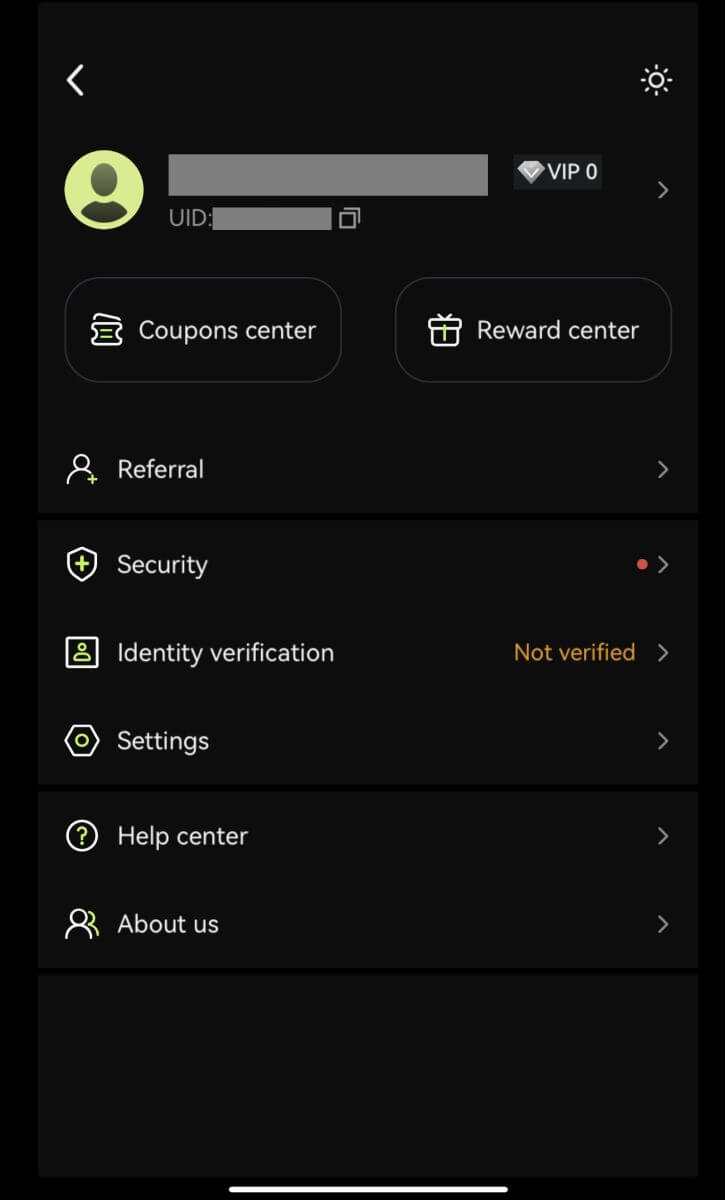
Hur man verifierar konto på Bitunix
Var kan jag få mitt konto verifierat?
Du kan komma åt identitetsverifieringen från din [Avatar] - [KYC]. Du kan kontrollera din nuvarande verifieringsnivå på sidan, som bestämmer handelsgränsen för ditt Bitunix-konto. För att öka din gräns, fyll i respektive identitetsverifieringsnivå.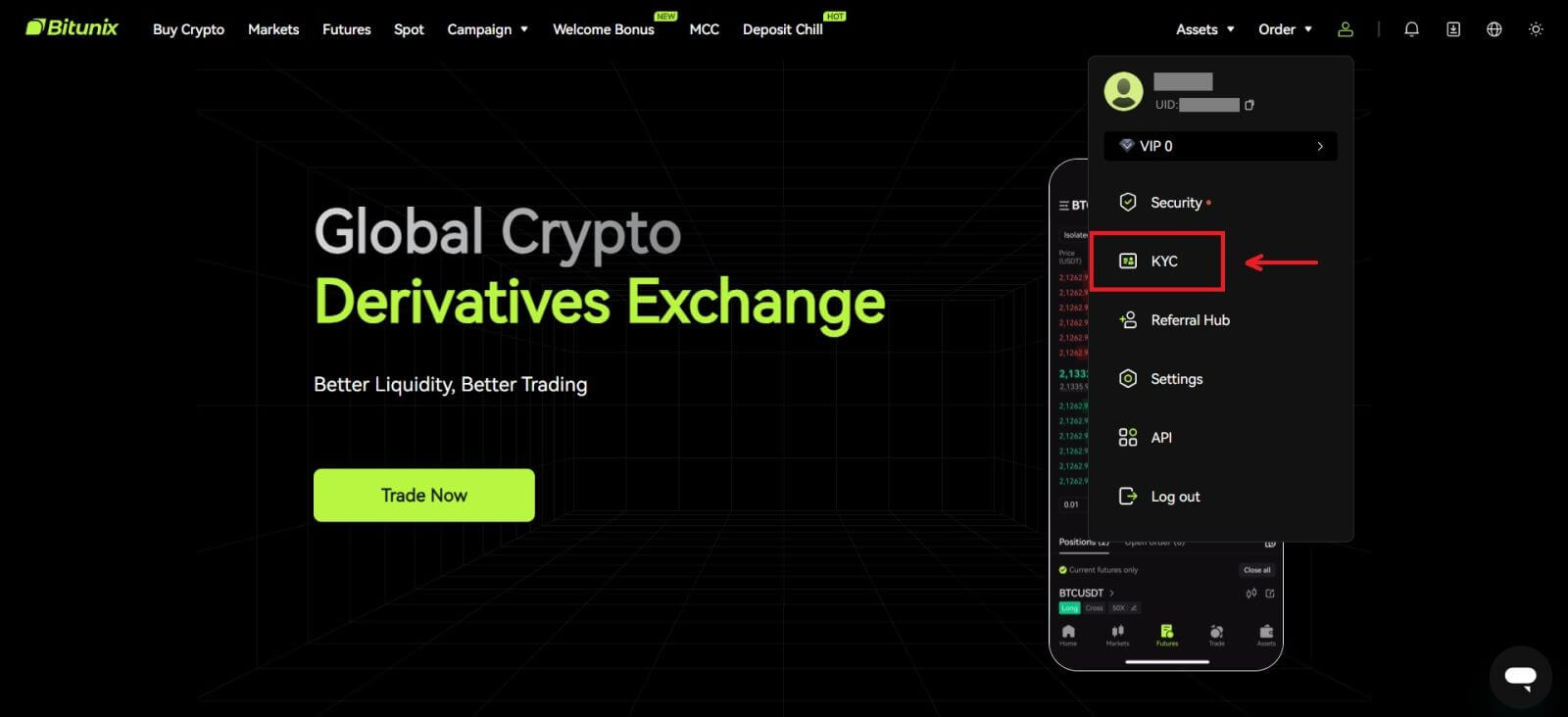
Hur slutför man identitetsverifiering? En steg-för-steg-guide
Grundläggande verifiering
1. När du har landat på sidan "Identitetsverifiering", välj "Grundläggande verifiering" eller "Avancerad verifiering" (grundläggande verifiering krävs innan avancerad verifiering). Klicka på [Verifiera]. 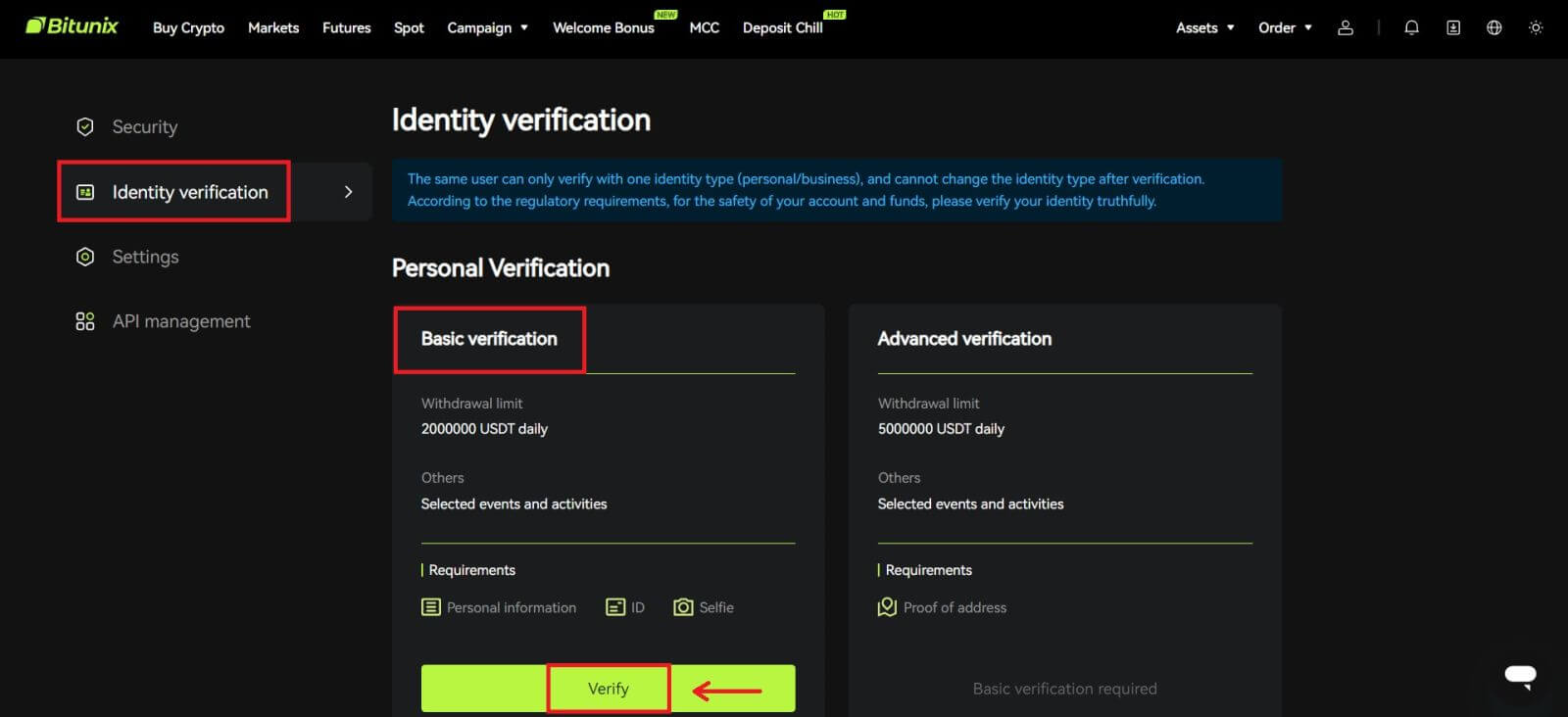
2. Välj land eller region, ID-typ och ange ditt ID-nummer, namn och födelsedatum enligt instruktionerna, klicka på [Nästa]. 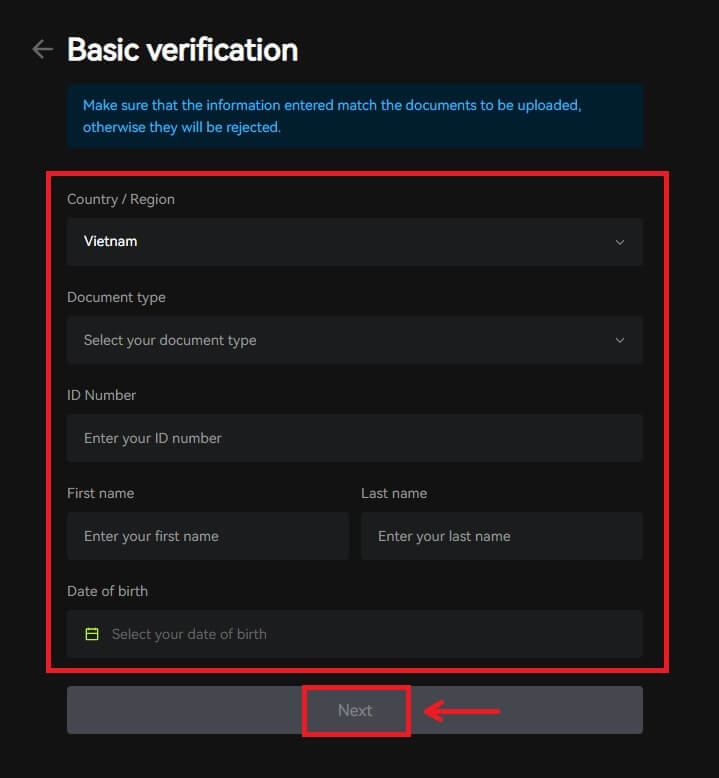
3. Ladda upp fram- och baksidan av ditt valda ID, samt ett foto på dig med ditt ID och ett papper med Bitunix och det aktuella datumet skrivet, klicka på [Skicka]. KYC-verifiering kommer att slutföras efter att Bitunix granskat dokumenten och informationen du har skickat in. 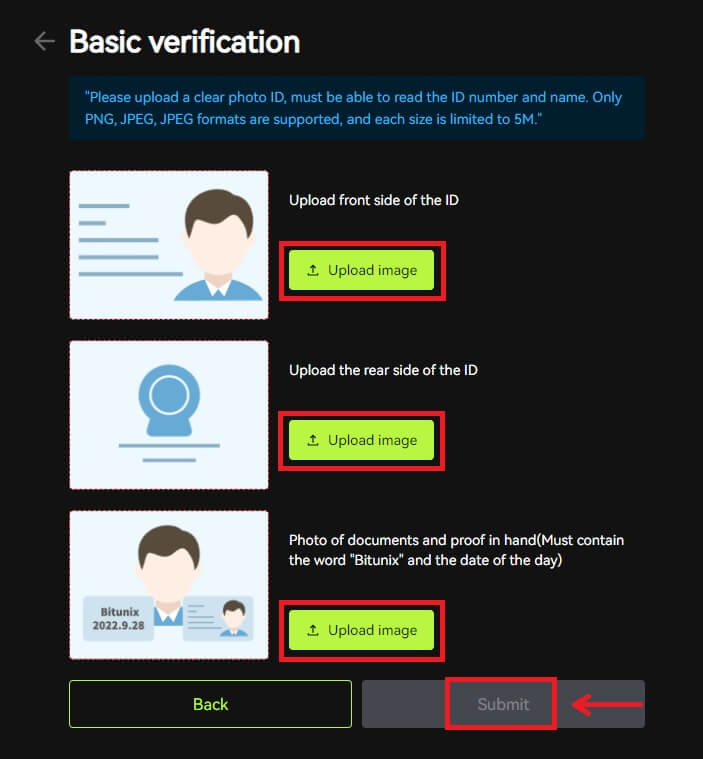
Avancerad verifiering
1. Efter att ha slutfört den grundläggande verifieringen kan du nu verifiera för avancerad verifiering. Klicka på [Verifiera] för att starta. 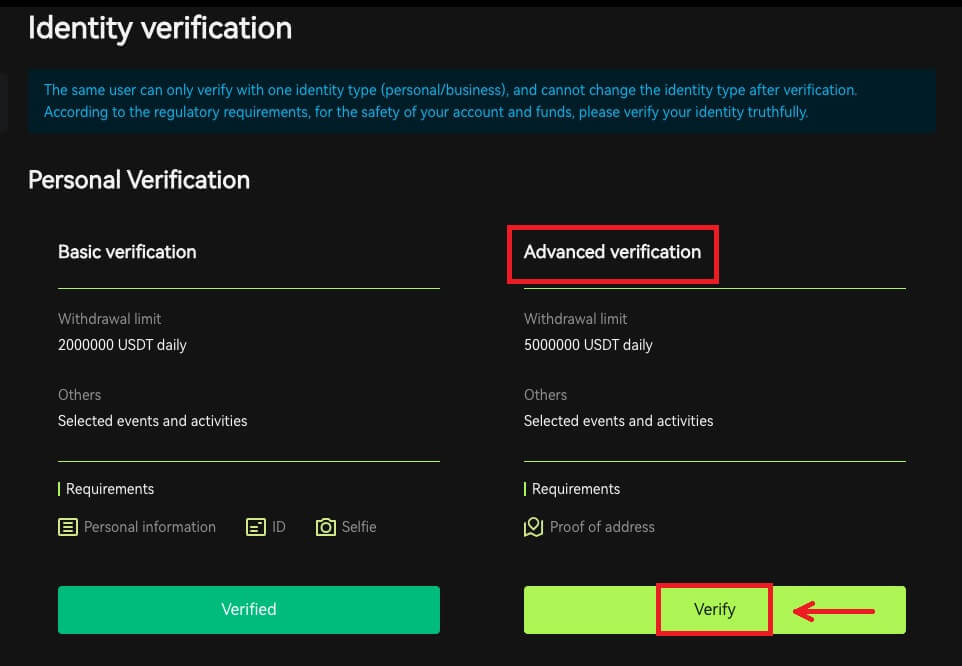
2. Välj land/region och ange stad, laglig vistelseadress och postnummer, klicka på [Nästa]. 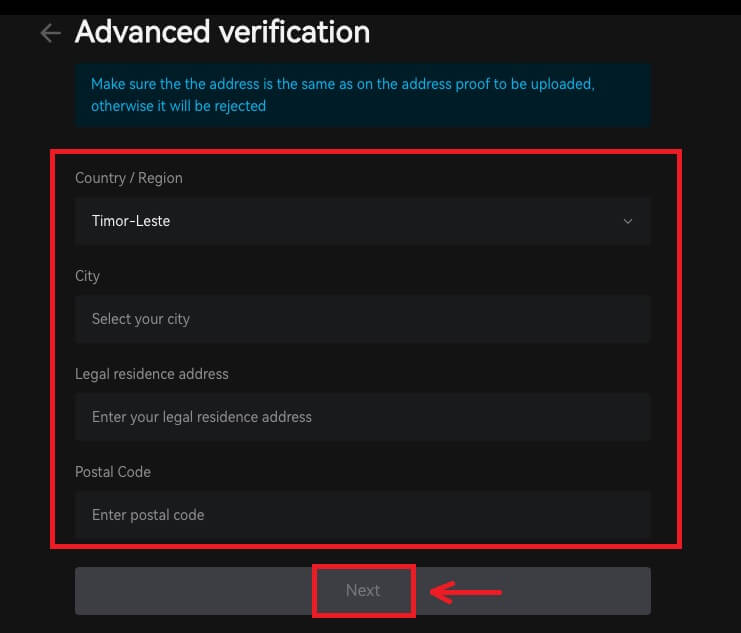 3. Ladda upp ett giltigt adressbevis enligt instruktionerna, klicka på [Skicka]. Avancerad KYC-verifiering kommer att slutföras efter att Bitunix granskat dokumenten och informationen du har skickat in.
3. Ladda upp ett giltigt adressbevis enligt instruktionerna, klicka på [Skicka]. Avancerad KYC-verifiering kommer att slutföras efter att Bitunix granskat dokumenten och informationen du har skickat in. 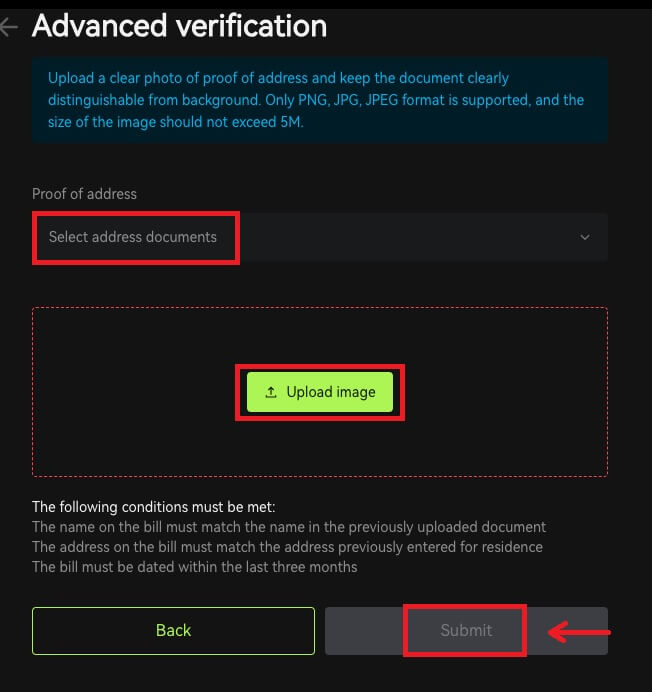
Obs
1. Identitetskort måste ha ett foto med båda sidor. Vänligen tillhandahåll officiell engelsk översättning för icke-romerska bokstäver.
2. Vänligen tillhandahåll ett foto av dig med ditt pass eller fotolegitimation. På samma bild behöver du skriva ner datumet - och en lapp med ordet 'Bitunix'. Se till att ditt ansikte är väl synligt och att all information på ID:t är tydligt läsbar.
3. Adressbevis (ett uttalande som en elräkning, brev från en statlig avdelning, skatteutdrag utanför din bankinformation som inte är äldre än 90 dagar - tydligt anger ditt namn och bostadsadress. Dokumentet måste vara med romerska bokstäver, eller en bestyrkt engelsk översättning ska laddas upp utöver originaldokumentet
4. Godkända dokumenttyper: JPG /PNG/JPEG, och den maximala storleken på filerna är 5M.
Hur man sätter in på Bitunix
Hur man köper krypto med kredit-/betalkort på Bitunix via tredje part
Köp krypto med kredit-/betalkort (webb)
1. Logga in på ditt Bitunix-konto och klicka på [Köp krypto]. 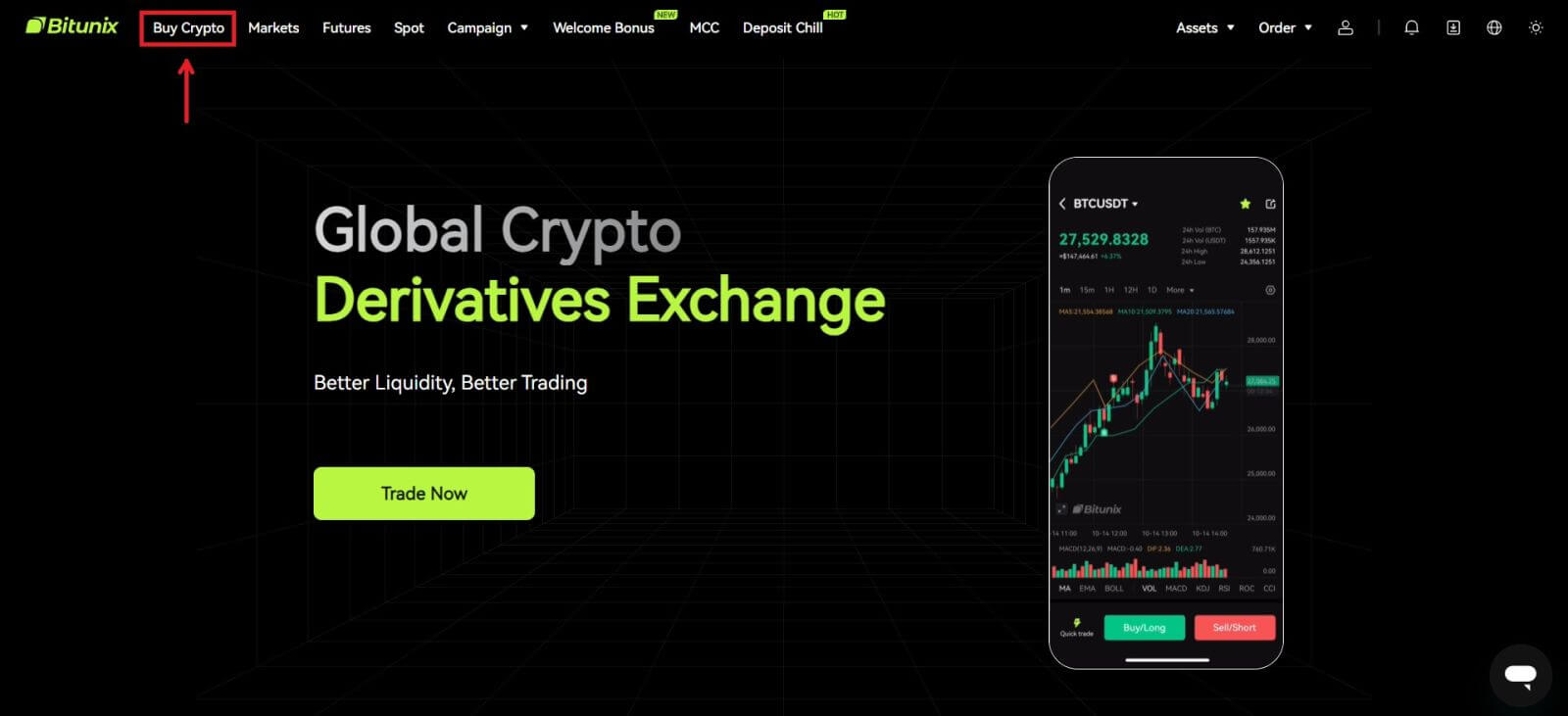 2. För närvarande stöder Bitunix endast köp av krypto via tredjepartsleverantörer. Ange det belopp du vill spendera så visar systemet automatiskt hur mycket krypto du kan få. Välj din föredragna tredjepartsleverantör och betalningsmetod. Klicka sedan på [Köp].
2. För närvarande stöder Bitunix endast köp av krypto via tredjepartsleverantörer. Ange det belopp du vill spendera så visar systemet automatiskt hur mycket krypto du kan få. Välj din föredragna tredjepartsleverantör och betalningsmetod. Klicka sedan på [Köp]. 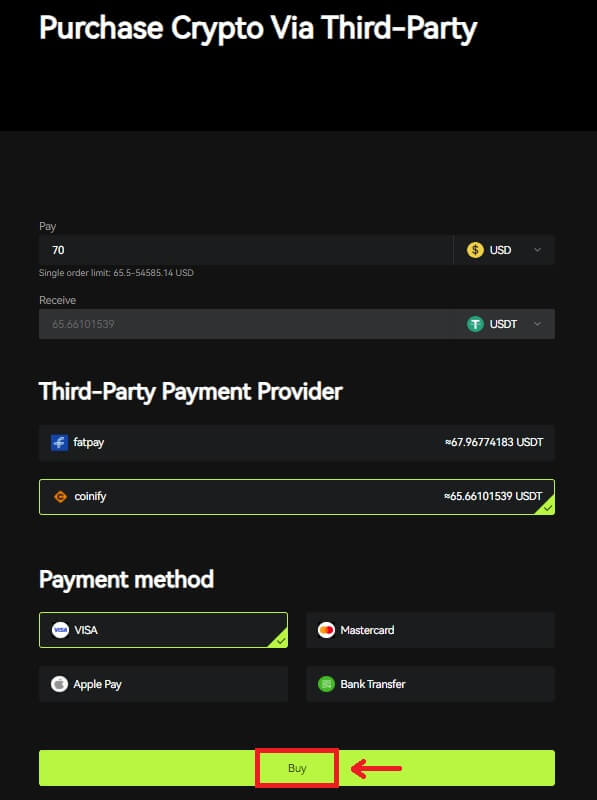 3 Kontrollera din beställning, markera rutan Bekräfta och [Bekräfta].
3 Kontrollera din beställning, markera rutan Bekräfta och [Bekräfta]. 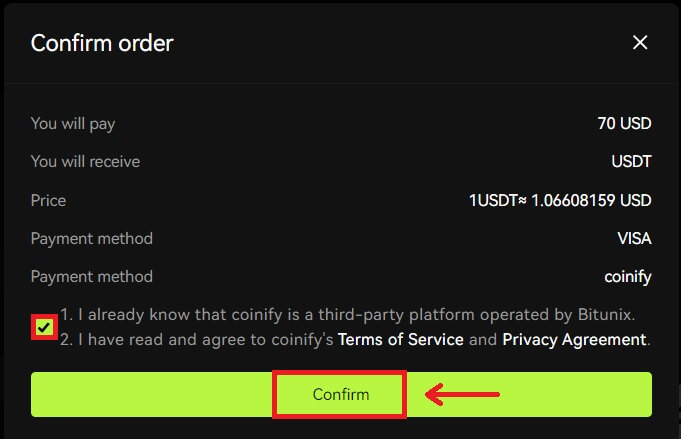 4. Du kommer att dirigeras till leverantörens sida, klicka på [Fortsätt].
4. Du kommer att dirigeras till leverantörens sida, klicka på [Fortsätt]. 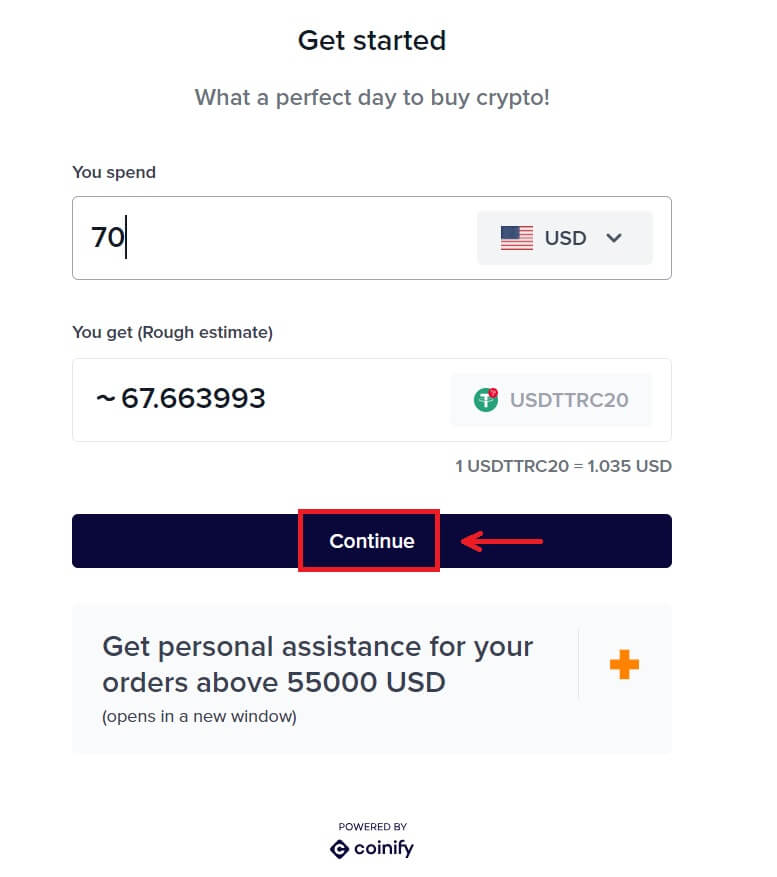 5. Du måste skapa ett konto på leverantörens sida. Klicka på [Skapa nytt konto] - [Personligt konto].
5. Du måste skapa ett konto på leverantörens sida. Klicka på [Skapa nytt konto] - [Personligt konto].
Fyll i all nödvändig information. 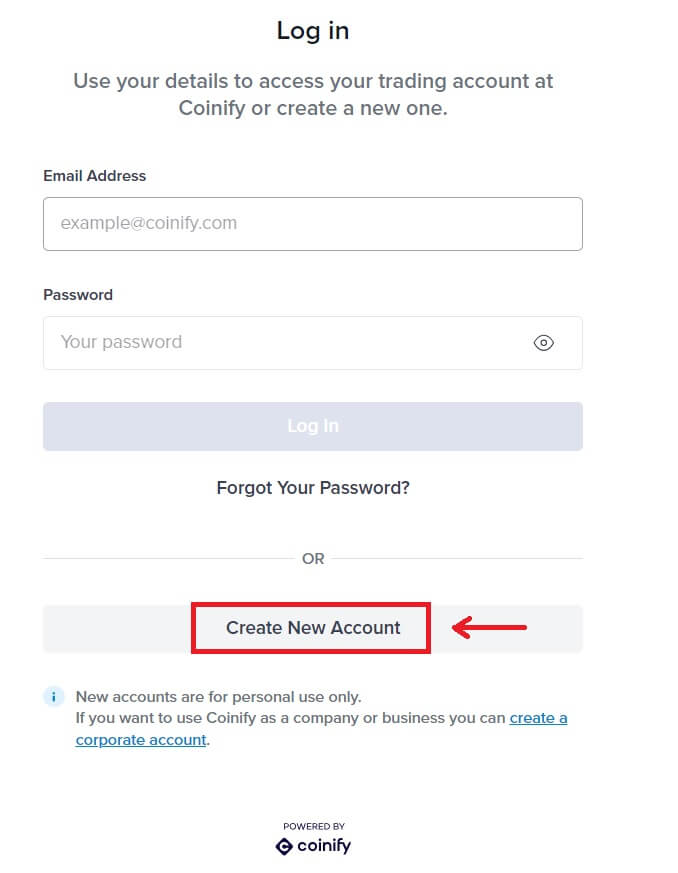
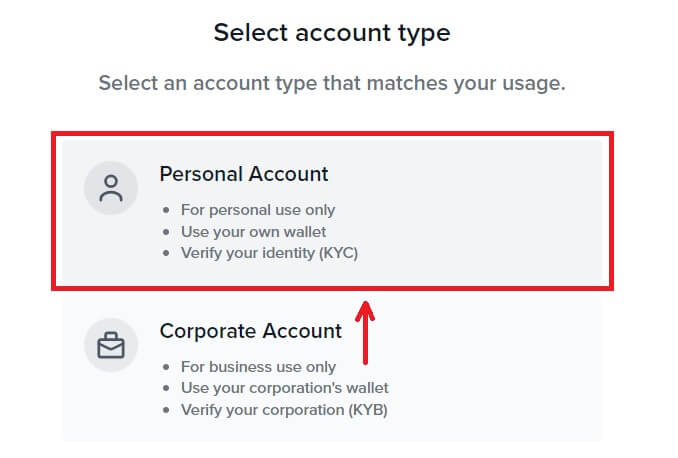
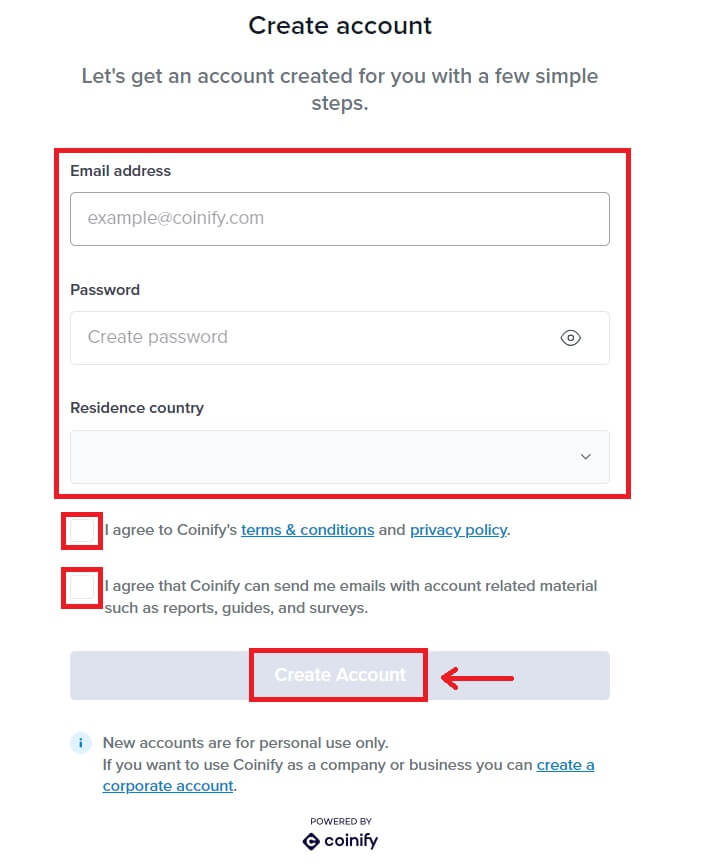
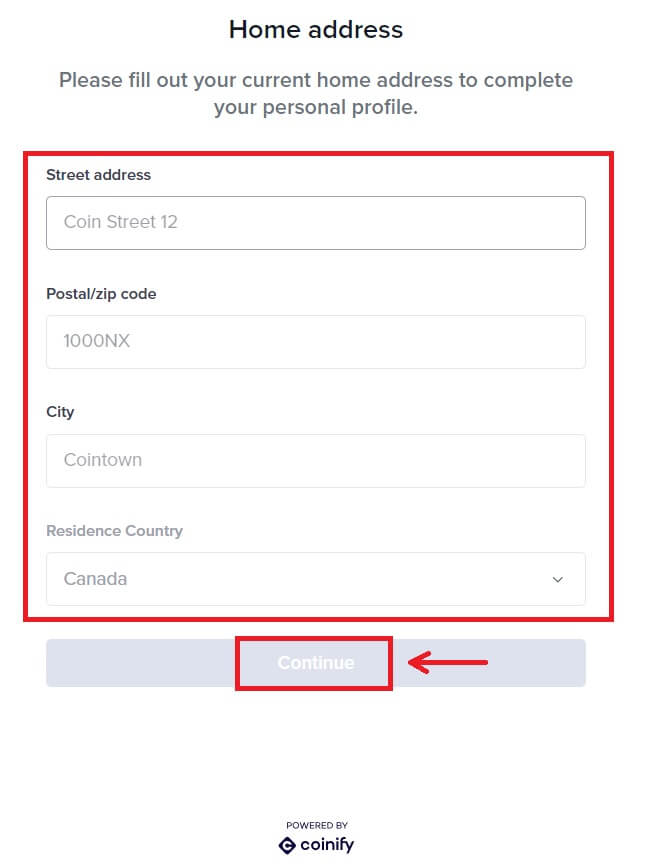
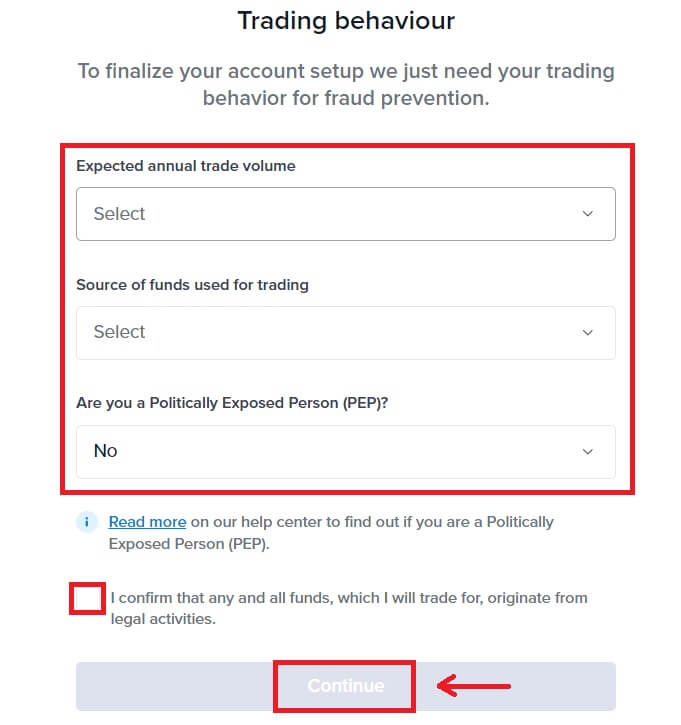
6. Välj din föredragna betalningsmetod. Fyll i informationen på ditt kort. Klicka sedan på [Reservera]. 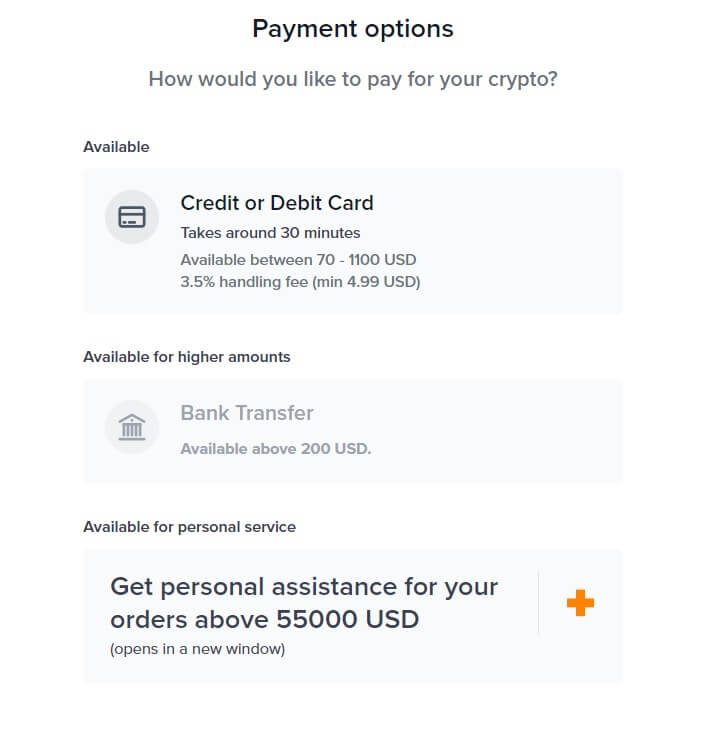
 7. Vänta på din beställnings transaktion.
7. Vänta på din beställnings transaktion. 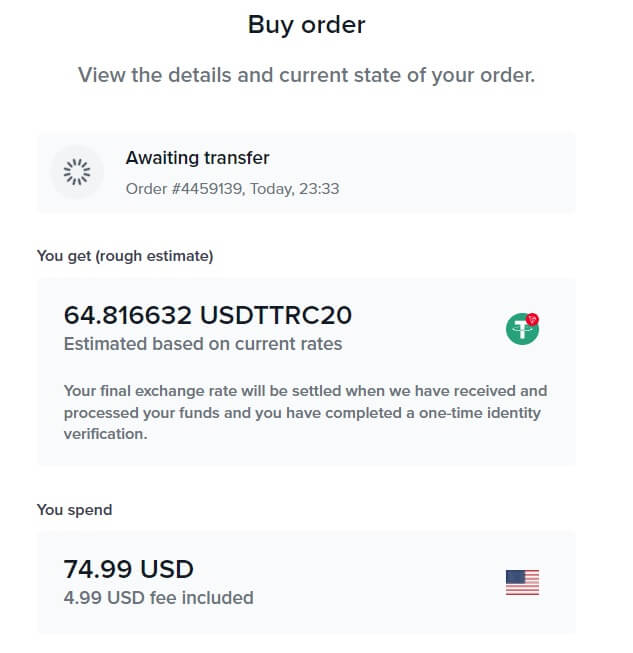 8. Gå tillbaka till Bitunix och klicka på [Betalning genomförd].
8. Gå tillbaka till Bitunix och klicka på [Betalning genomförd].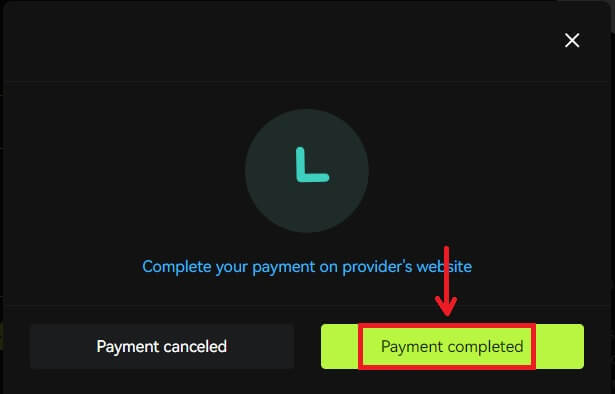
Köp krypto med kredit-/betalkort (app)
1. Logga in på ditt konto, klicka på [Sätt in/köp krypto] - [Köp krypto]. 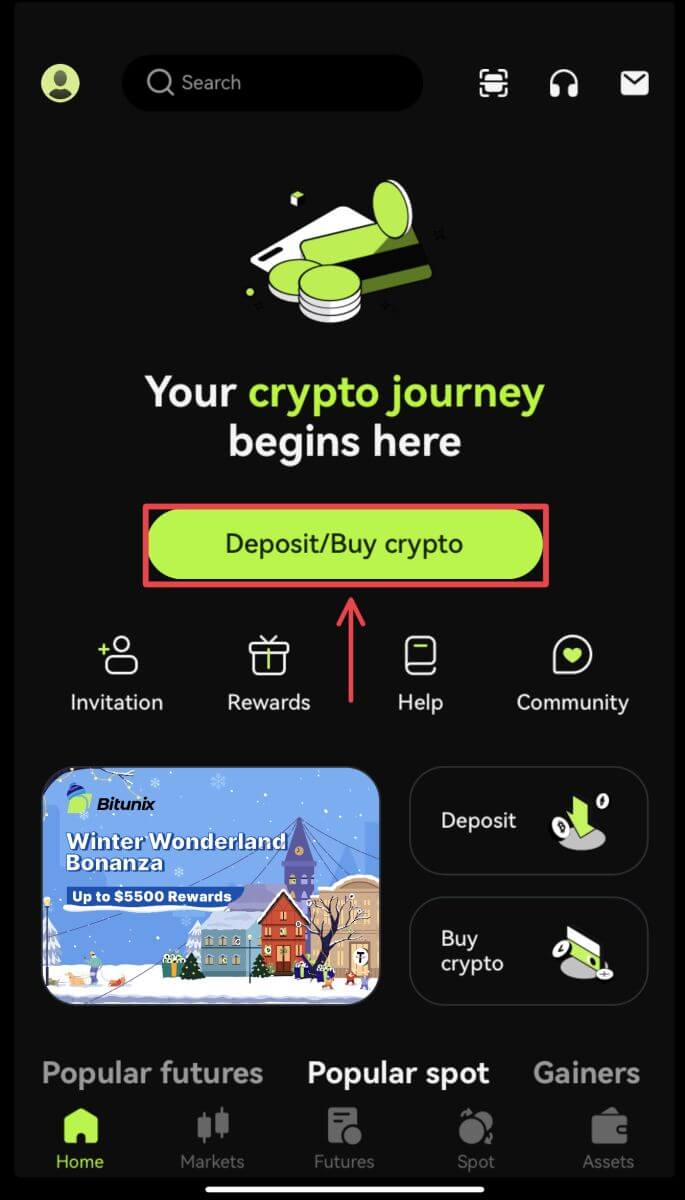
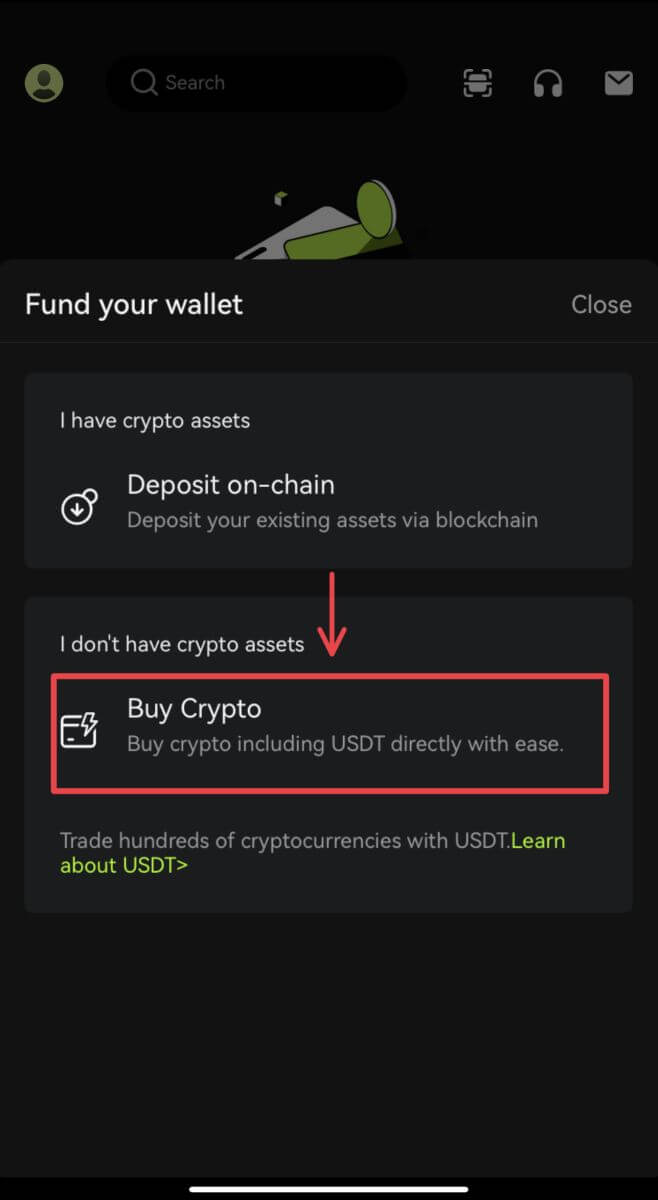 2. Ange det belopp du vill spendera så visar systemet automatiskt hur mycket krypto du kan få. Välj din föredragna tredjepartsleverantör och betalningsmetod. Klicka sedan på [Köp].
2. Ange det belopp du vill spendera så visar systemet automatiskt hur mycket krypto du kan få. Välj din föredragna tredjepartsleverantör och betalningsmetod. Klicka sedan på [Köp]. 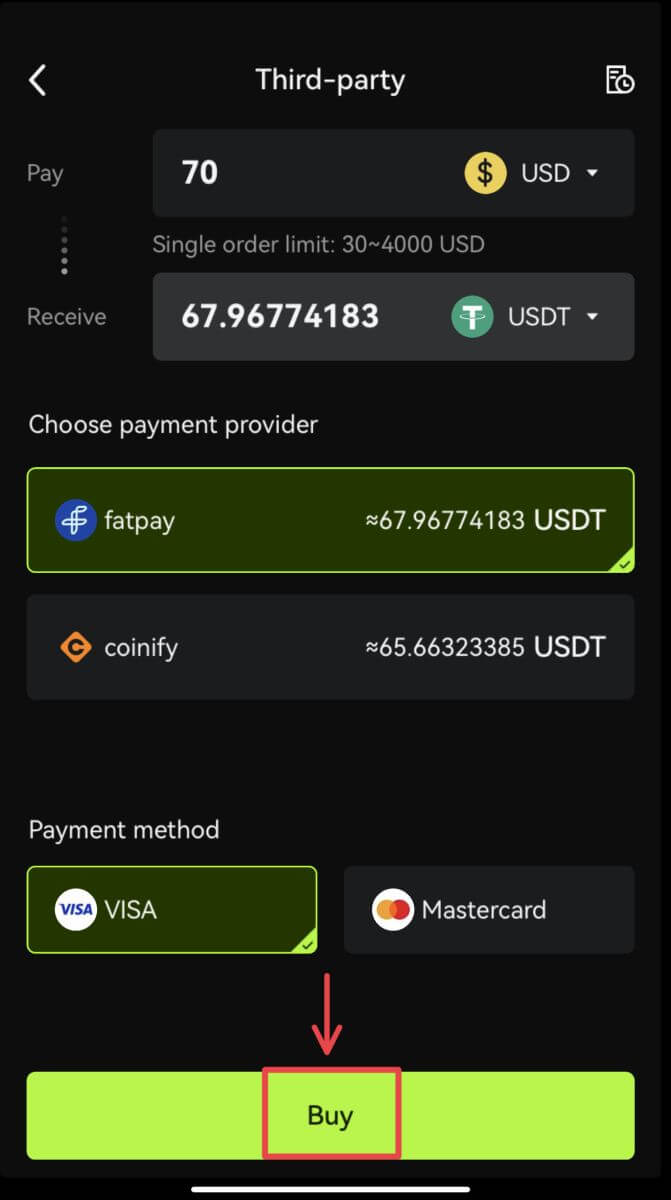 3. Bekräfta din beställning och omdirigeringsmeddelandet. Du kommer att guidas till sidan för tredjepartsleverantörer. Fyll i den information som krävs.
3. Bekräfta din beställning och omdirigeringsmeddelandet. Du kommer att guidas till sidan för tredjepartsleverantörer. Fyll i den information som krävs. 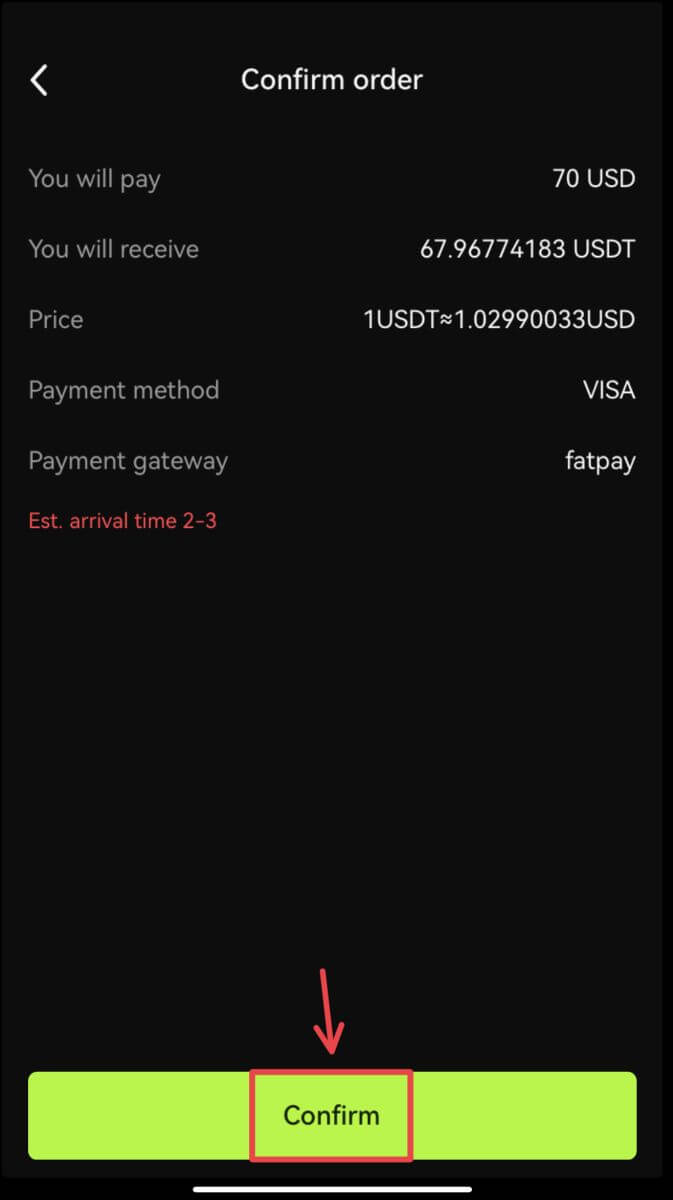
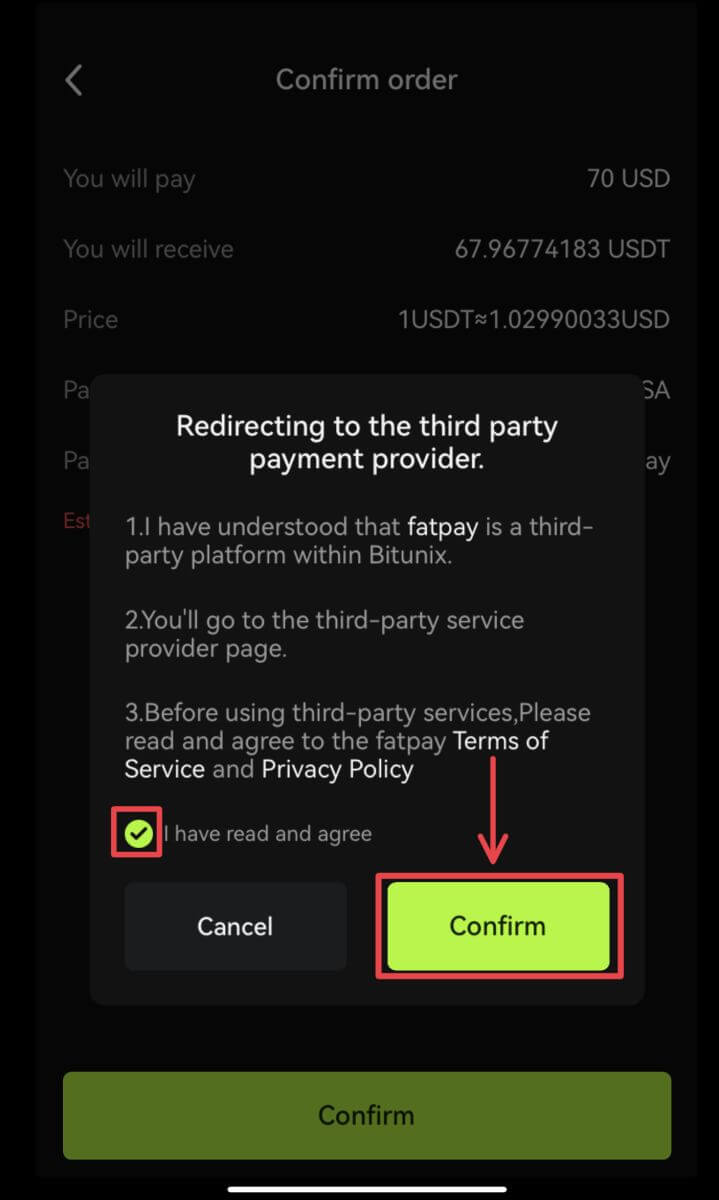 4. Gå tillbaka till Bitunix-appen och vänta på att beställningen ska slutföras.
4. Gå tillbaka till Bitunix-appen och vänta på att beställningen ska slutföras. 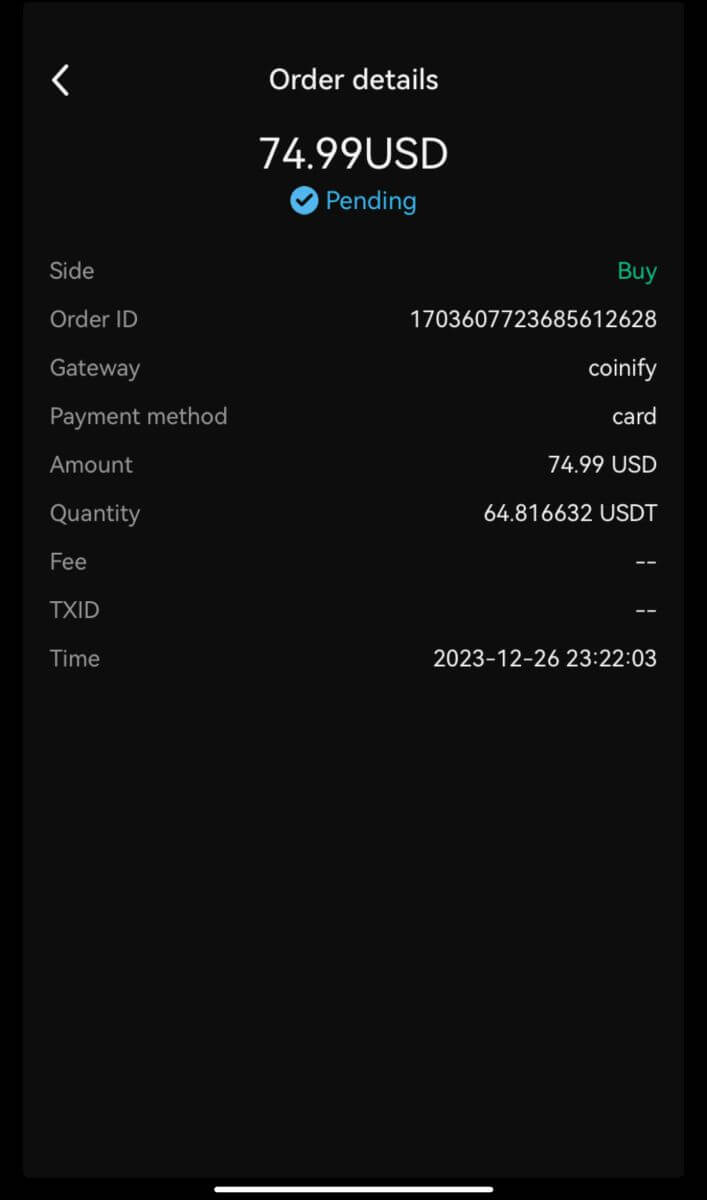
Hur man sätter in krypto på Bitunix
Sätt in krypto på Bitunix (webb)
Insättning avser att överföra dina digitala tillgångar såsom USDT, BTC, ETH, från din plånbok eller ditt konto hos andra börser till ditt Bitunix-konto.
1. Logga in på ditt konto på Bitunix, klicka på [Insättning] under [Tillgångar]. 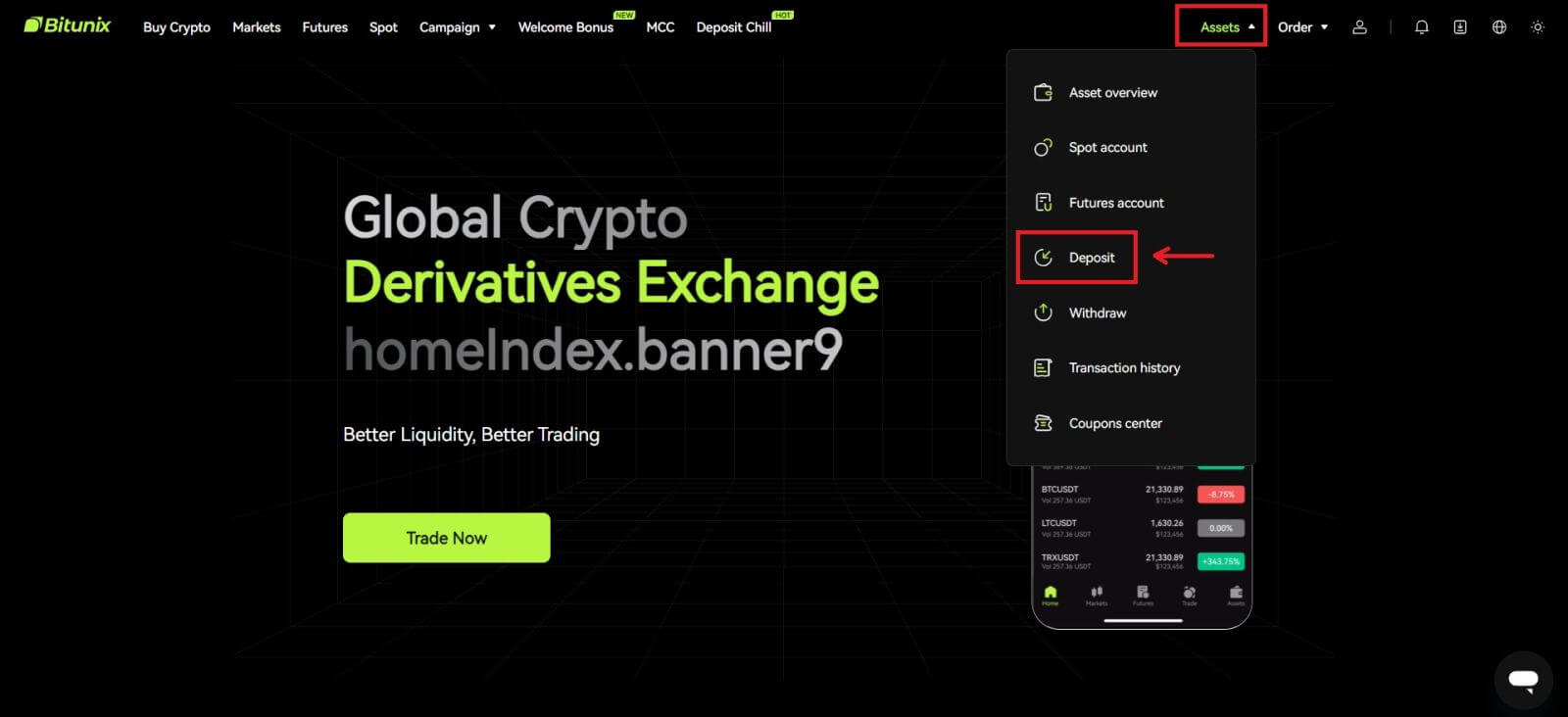 2. Bekräfta myntet du vill sätta in, välj sedan nätverket du använder för insättning, kopiera sedan adressen eller spara QR-koden. För vissa tokens eller nätverk, som XRP, kommer det att visas en MEMO eller TAG från insättningsskärmen.
2. Bekräfta myntet du vill sätta in, välj sedan nätverket du använder för insättning, kopiera sedan adressen eller spara QR-koden. För vissa tokens eller nätverk, som XRP, kommer det att visas en MEMO eller TAG från insättningsskärmen. 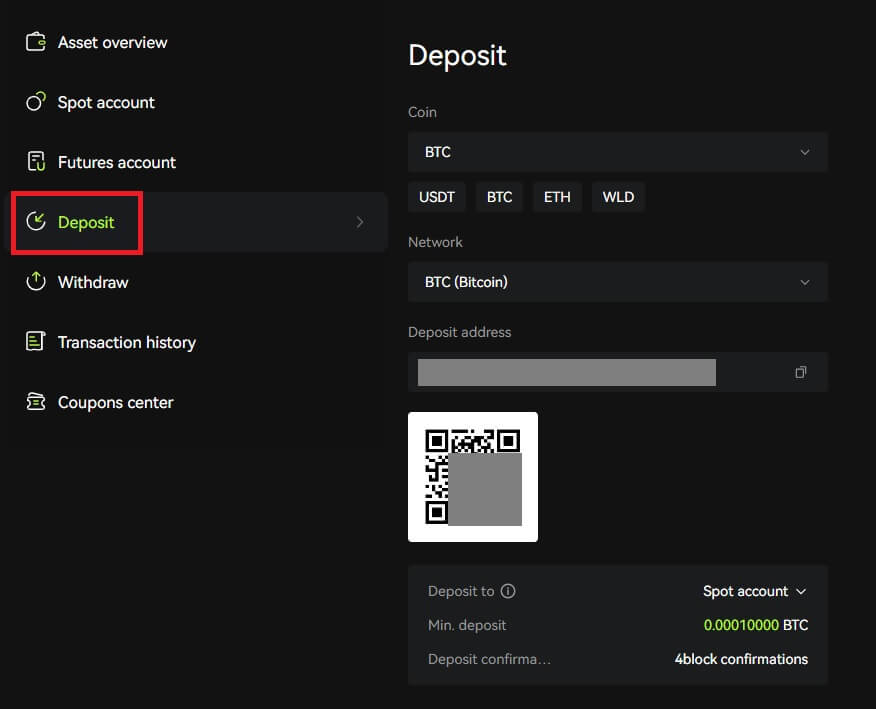 3. På din plånbok eller uttagssida för andra börser, skriv in adressen du kopierade eller skanna QR-koden som genererades för att slutföra insättningen. Vänta tålmodigt på bekräftelsen från nätverket innan insättningen bekräftas.
3. På din plånbok eller uttagssida för andra börser, skriv in adressen du kopierade eller skanna QR-koden som genererades för att slutföra insättningen. Vänta tålmodigt på bekräftelsen från nätverket innan insättningen bekräftas.
Obs
Vänligen dubbelkolla tillgången som du ska sätta in, nätverket du ska använda och adressen du gör insättningar till.
Insättningen måste först bekräftas på nätverket. Det kan ta 5-30 minuter beroende på nätverkets status.
Vanligtvis kommer din insättningsadress och QR-kod inte att ändras ofta och de kan användas flera gånger. Om det finns några ändringar kommer Bitunix att meddela våra användare genom tillkännagivanden.
Sätt in krypto på Bitunix (app)
1. Logga in på ditt konto i Bitunix App, klicka på [Sätt in/köp krypto] - [Sätt in på kedjan]. 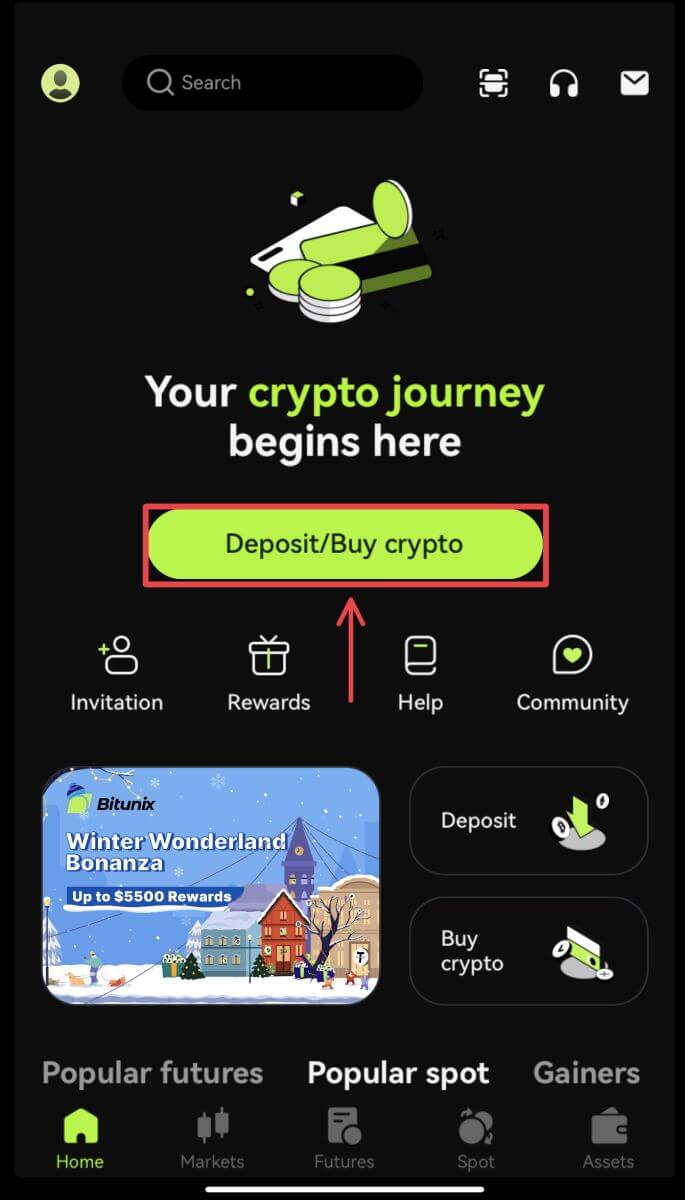
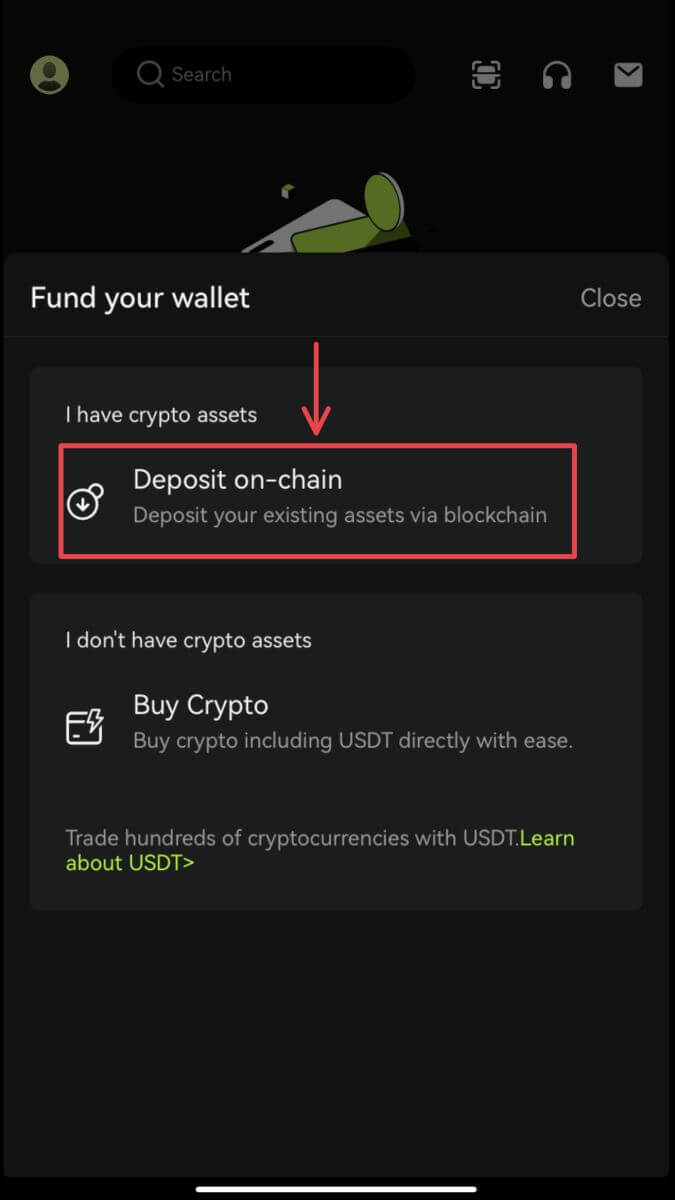 2. Välj den tillgång du vill sätta in.
2. Välj den tillgång du vill sätta in. 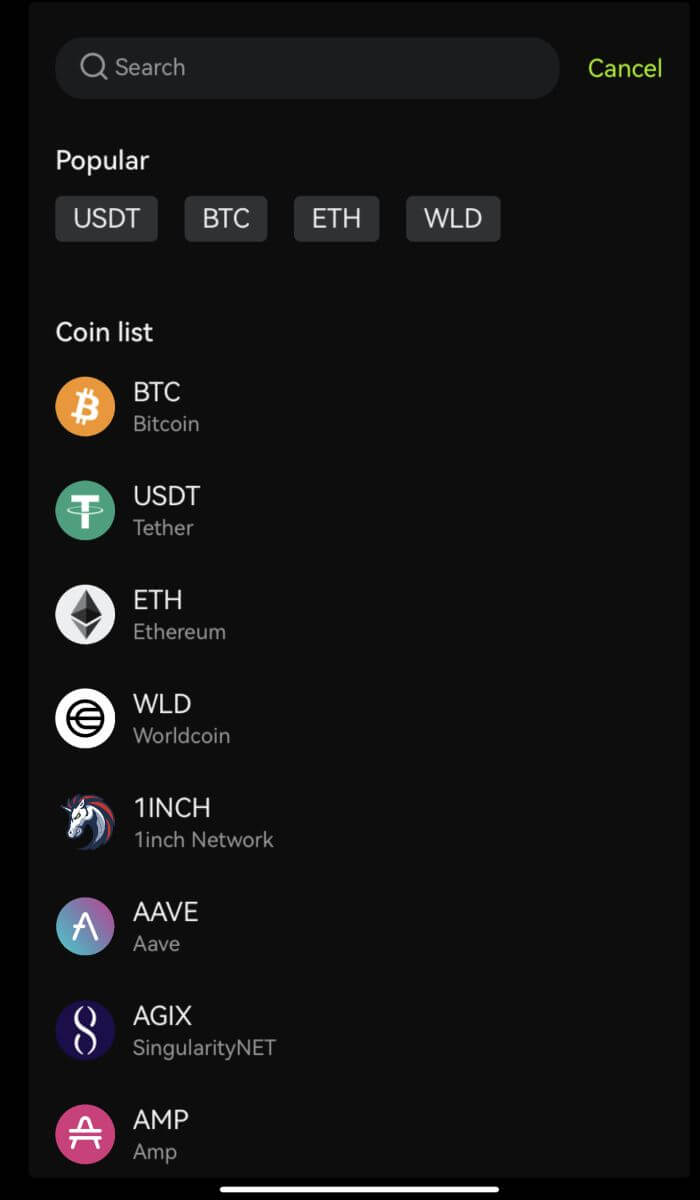 3. På din plånbok eller uttagssida för andra börser, skriv in adressen du kopierade eller skanna QR-koden som genererades för att slutföra insättningen. Vissa tokens, som XRP, kräver att du anger ett MEMO vid insättning.
3. På din plånbok eller uttagssida för andra börser, skriv in adressen du kopierade eller skanna QR-koden som genererades för att slutföra insättningen. Vissa tokens, som XRP, kräver att du anger ett MEMO vid insättning. 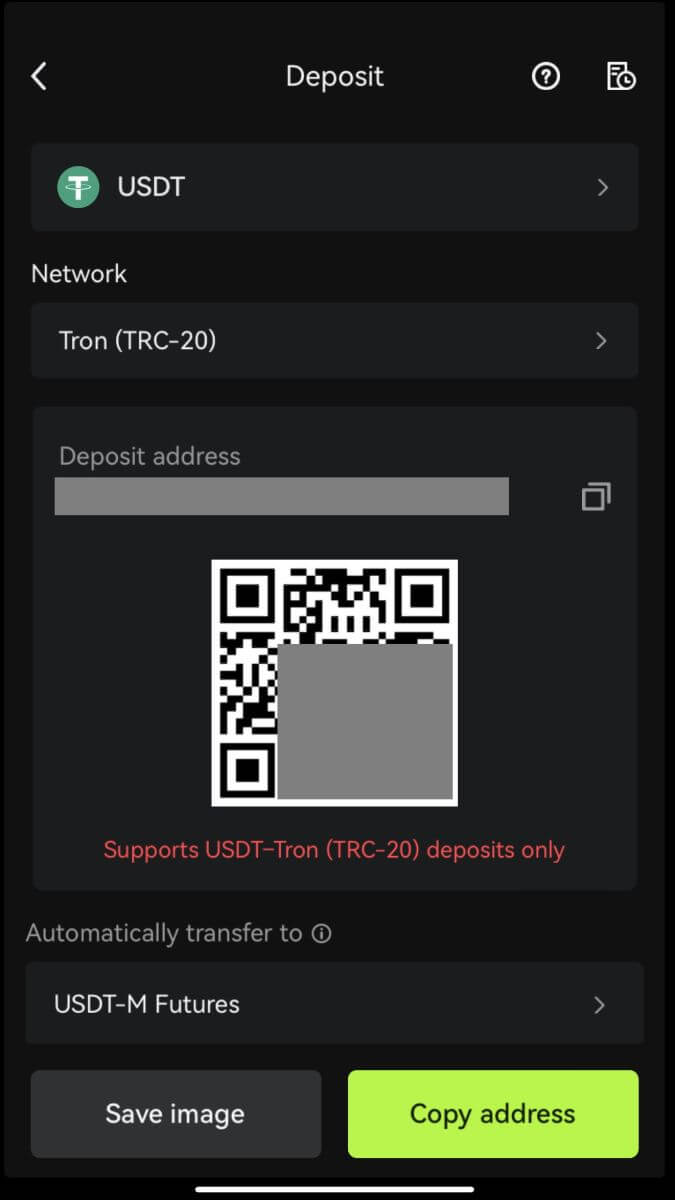 4. Vänta tålmodigt på bekräftelsen från nätverket innan insättningen bekräftas.
4. Vänta tålmodigt på bekräftelsen från nätverket innan insättningen bekräftas.
Hur man handlar krypto på Bitunix
Hur man handlar spot på Bitunix (webb)
Vad är spothandel?
Spothandel är mellan två olika kryptovalutor och använder en av valutorna för att köpa andra valutor. Handelsreglerna är att matcha transaktioner i ordningen prisprioritet och tidsprioritet, och direkt realisera utbytet mellan två kryptovalutor. Till exempel hänvisar BTC/USDT till utbytet mellan USDT och BTC.
1. Logga in på ditt konto på Bitunix, klicka på [Spot]. 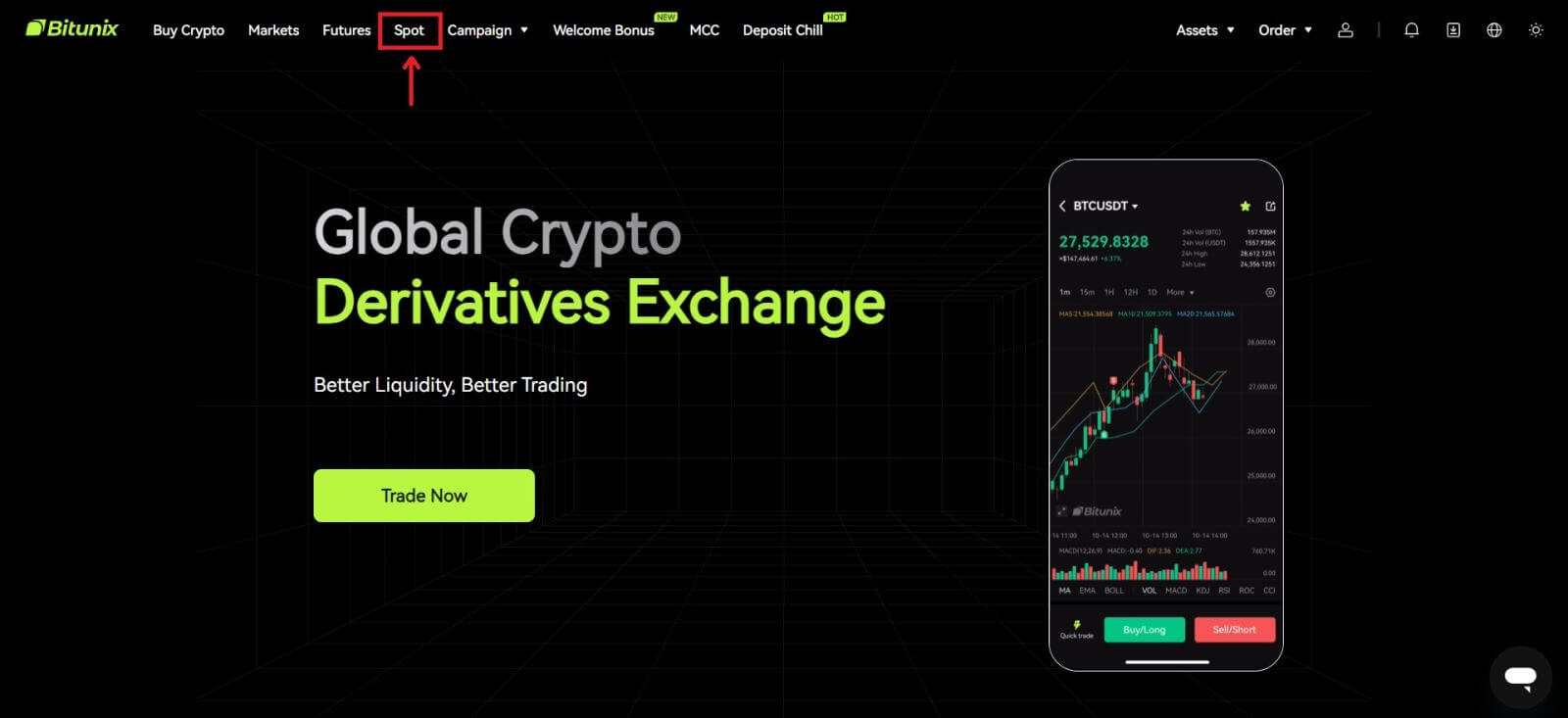 Spothandelsgränssnitt:
Spothandelsgränssnitt:
1. Handelspar: Visar det aktuella handelsparets namn, såsom BTC/USDT är handelsparet mellan BTC och USDT.
2. Transaktionsdata: det aktuella priset för paret, 24 timmars prisförändring, högsta pris, lägsta pris, transaktionsvolym och transaktionsbelopp.
3. Sökområde: användare kan använda sökfältet eller direkt klicka på listan nedan för att byta krypto som ska handlas
4. K-line diagram: den aktuella pristrenden för handelsparet, Bitunix har en inbyggd TradingView-vy och ritning verktyg som gör det möjligt för användare att välja olika indikatorer för teknisk analys.
5. Orderbok och marknadsaffärer: orderbok i realtid i orderbok och handelssituation för det aktuella handelsparet.
6. Köp- och säljpanel: användare kan ange pris och belopp för att köpa eller sälja, och kan även välja att växla mellan gräns- eller marknadsprishandel.
7. Beställningsinformation: användare kan se den aktuella öppna beställningen och beställningshistorik för tidigare beställningar. 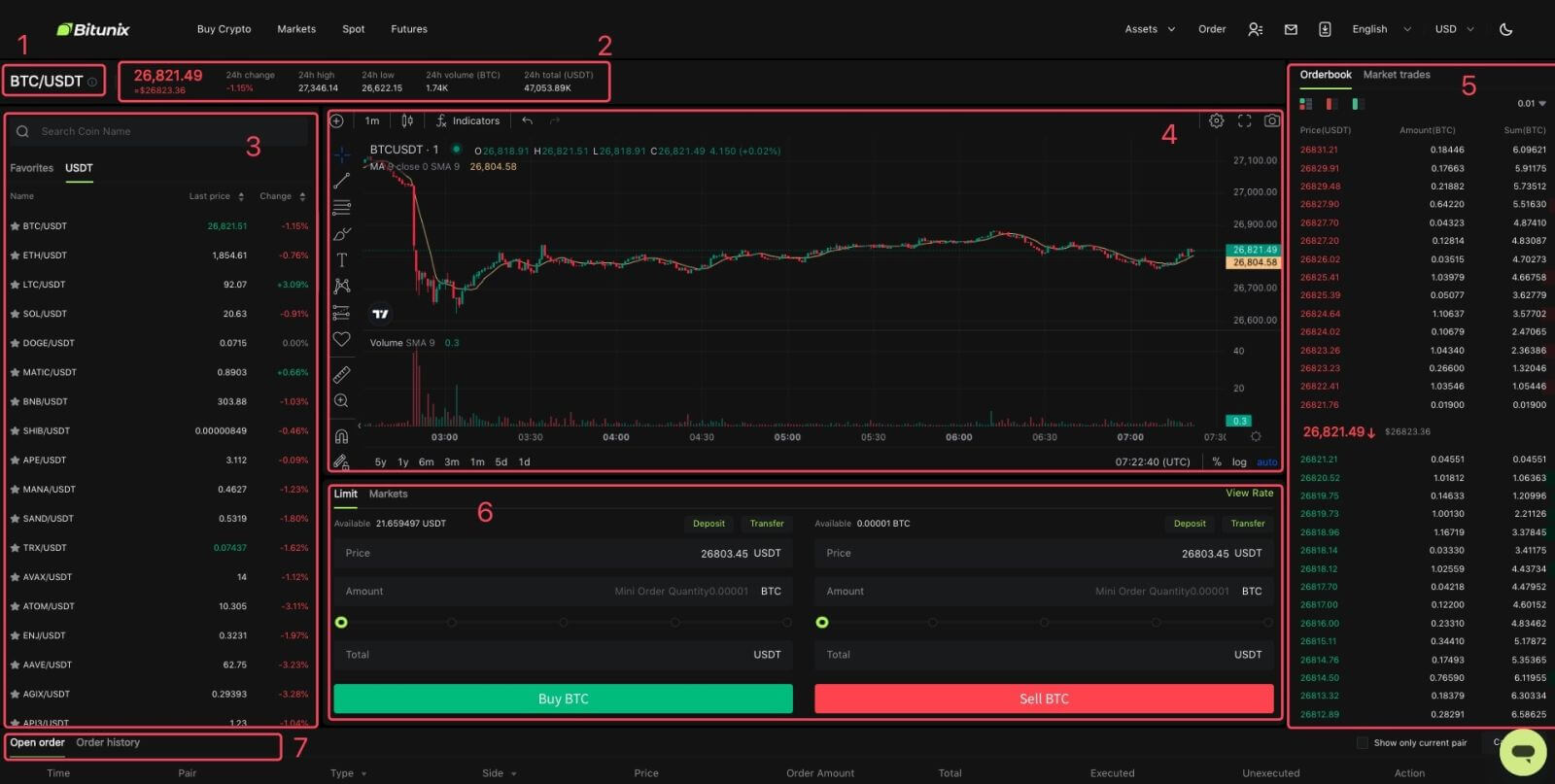
2. Sök efter BTC på vänster sida eller klicka på BTC/USDT i listan. 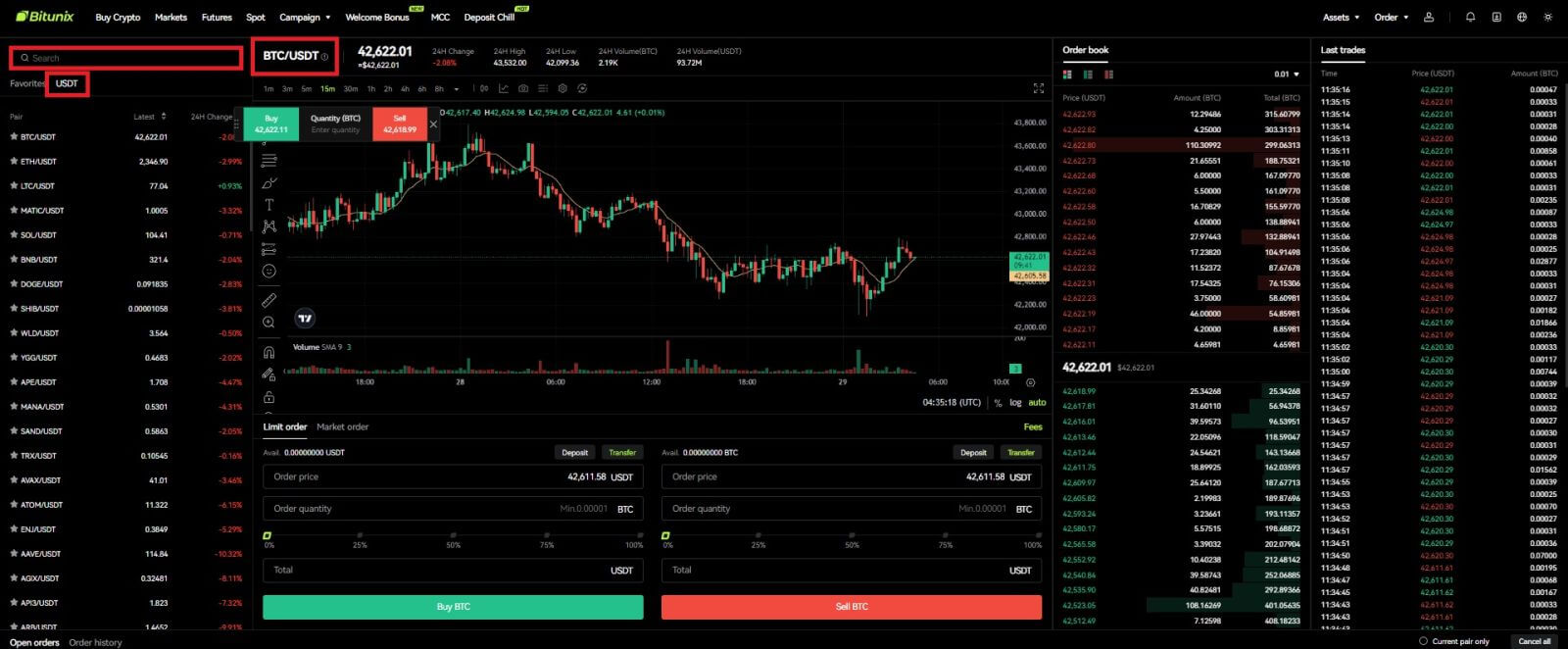
3. På den nedre delen av sidan väljer du "Limit" eller "Markets" order.
Om användare väljer limitorder måste de ange både pris och belopp innan de kan lägga beställningen.
Om användare väljer marknadsordern behöver de bara ange det totala värdet i USDT eftersom ordern kommer att placeras under det senaste marknadspriset. Om användare väljer att sälja med marknadsorder krävs bara mängden BTC att sälja.
För att köpa BTC, ange priset och beloppet för limitorder, eller ange bara beloppet för marknadsorder, klicka på [Köp BTC]. Om du säljer din BTC för USDT, bör du använda den till höger och klicka på [Sälj BTC]. 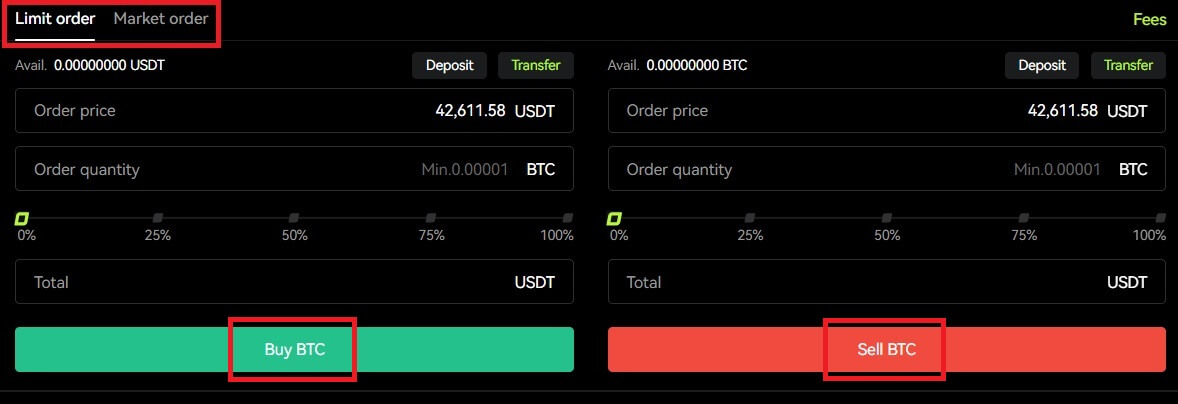 4. Om en limiterad order inte fylls omedelbart kan du hitta den under "Öppen order" och avbryta den genom att klicka på [Avbryt].
4. Om en limiterad order inte fylls omedelbart kan du hitta den under "Öppen order" och avbryta den genom att klicka på [Avbryt].  5. Under "Beställningshistorik" kan användare se alla sina tidigare beställningar inklusive deras pris, belopp och status, under "Detaljer" kan användare också se avgiften och det ifyllda priset.
5. Under "Beställningshistorik" kan användare se alla sina tidigare beställningar inklusive deras pris, belopp och status, under "Detaljer" kan användare också se avgiften och det ifyllda priset. 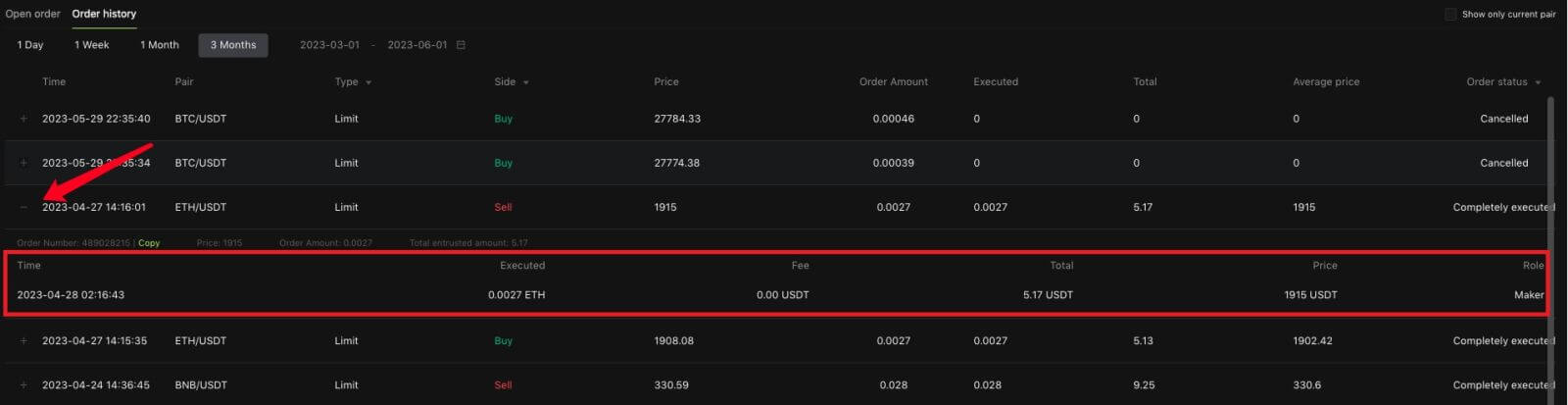
Hur man handlar spot på Bitunix (app)
1. Logga in på ditt Bitunix-konto på mobilapplikationen, välj [Handel] längst ner. 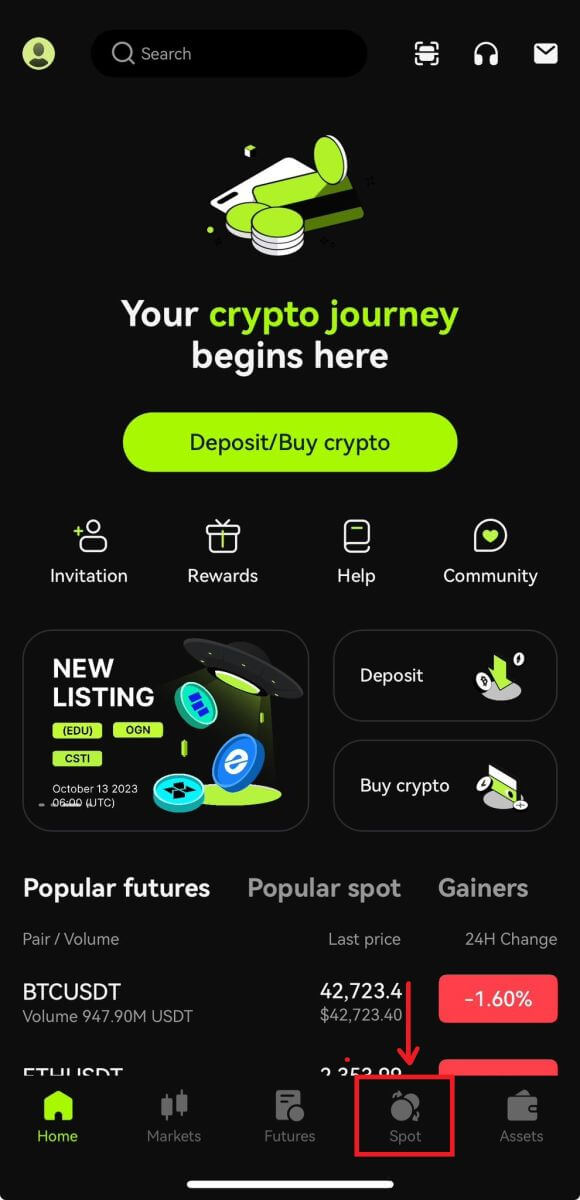 2. Klicka på [BTC/USDT] längst upp till vänster för att byta handelspar.
2. Klicka på [BTC/USDT] längst upp till vänster för att byta handelspar.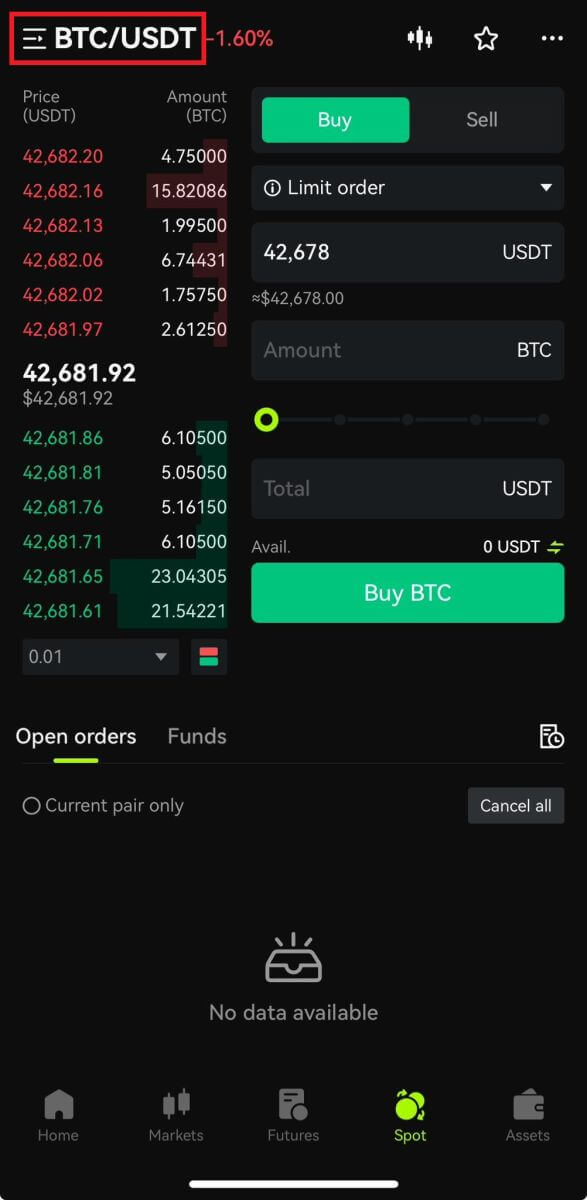 3. Välj din beställningstyp till höger på sidan.
3. Välj din beställningstyp till höger på sidan.
Om du väljer limitorder måste du ange köppris och kvantitet i tur och ordning och klicka på köp för att bekräfta.
Om du väljer marknadsorder att köpa behöver du bara ange det totala värdet och klicka på Köp BTC. Om du vill sälja med marknadsorder måste du ange det belopp du säljer. 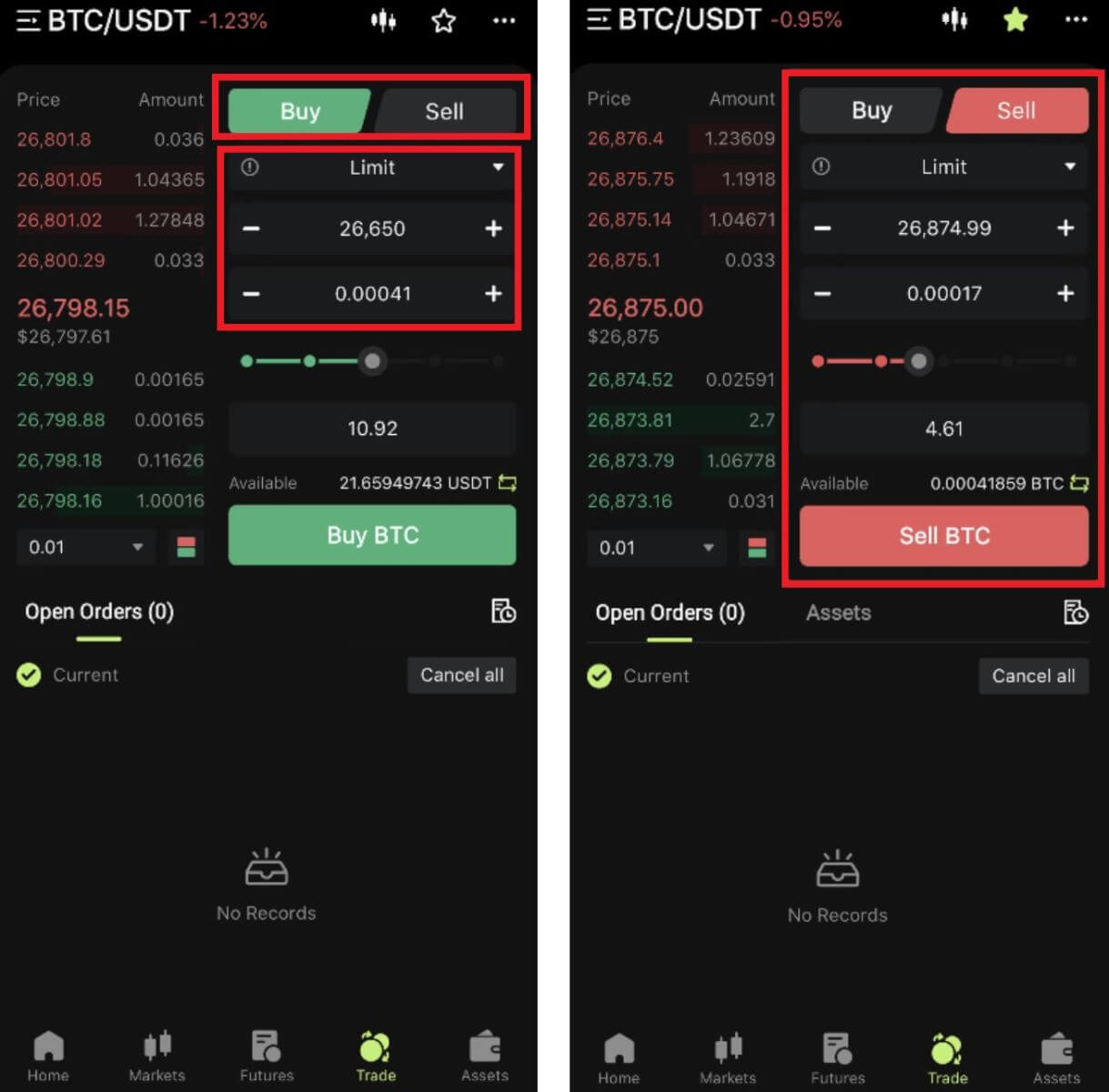 4. Efter beställningen kommer den att visas i Öppna beställningar längst ner på sidan. För ouppfyllda beställningar kan användare klicka på [Avbryt] för att avbryta den väntande beställningen.
4. Efter beställningen kommer den att visas i Öppna beställningar längst ner på sidan. För ouppfyllda beställningar kan användare klicka på [Avbryt] för att avbryta den väntande beställningen. 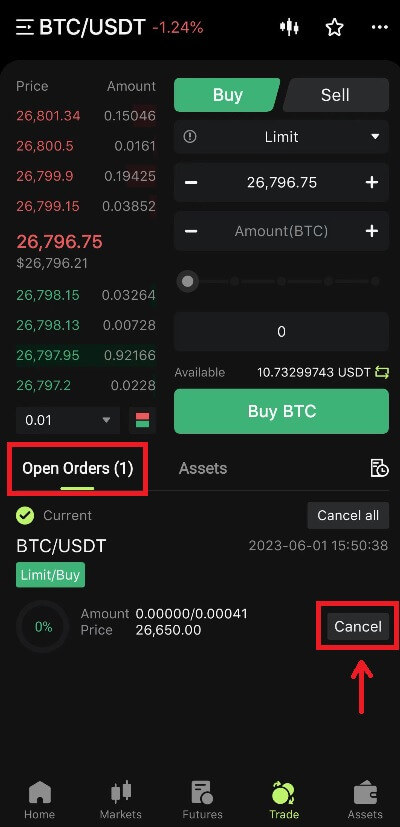
5. Gå in i orderhistorikgränssnittet, standardvisningen av aktuella ouppfyllda beställningar. Klicka på Orderhistorik för att se tidigare orderposter.
 Vad är limitorder och marknadsorder
Vad är limitorder och marknadsorder
Limit Order
Användare ställer in köp- eller säljpriset själva. Ordern kommer endast att utföras när marknadspriset når det fastställda priset. Om marknadspriset inte når det fastställda priset kommer limitordern att fortsätta att vänta på transaktionen i orderboken.
Marknadsorder
Marknadsorder innebär att inget köppris är satt för transaktionen, systemet kommer att slutföra transaktionen baserat på det senaste marknadspriset vid den tidpunkt då ordern görs, och användaren behöver bara ange det totala beloppet i USD som vill placera . När du säljer till marknadspris måste användaren ange mängden krypto för att sälja.
Hur man tar ut från Bitunix
Hur du tar ut dina tillgångar från Bitunix (webb)
1. Logga in på ditt konto på Bitunix hemsida, klicka på [Uttag] under [Tillgångar] överst på skärmen. 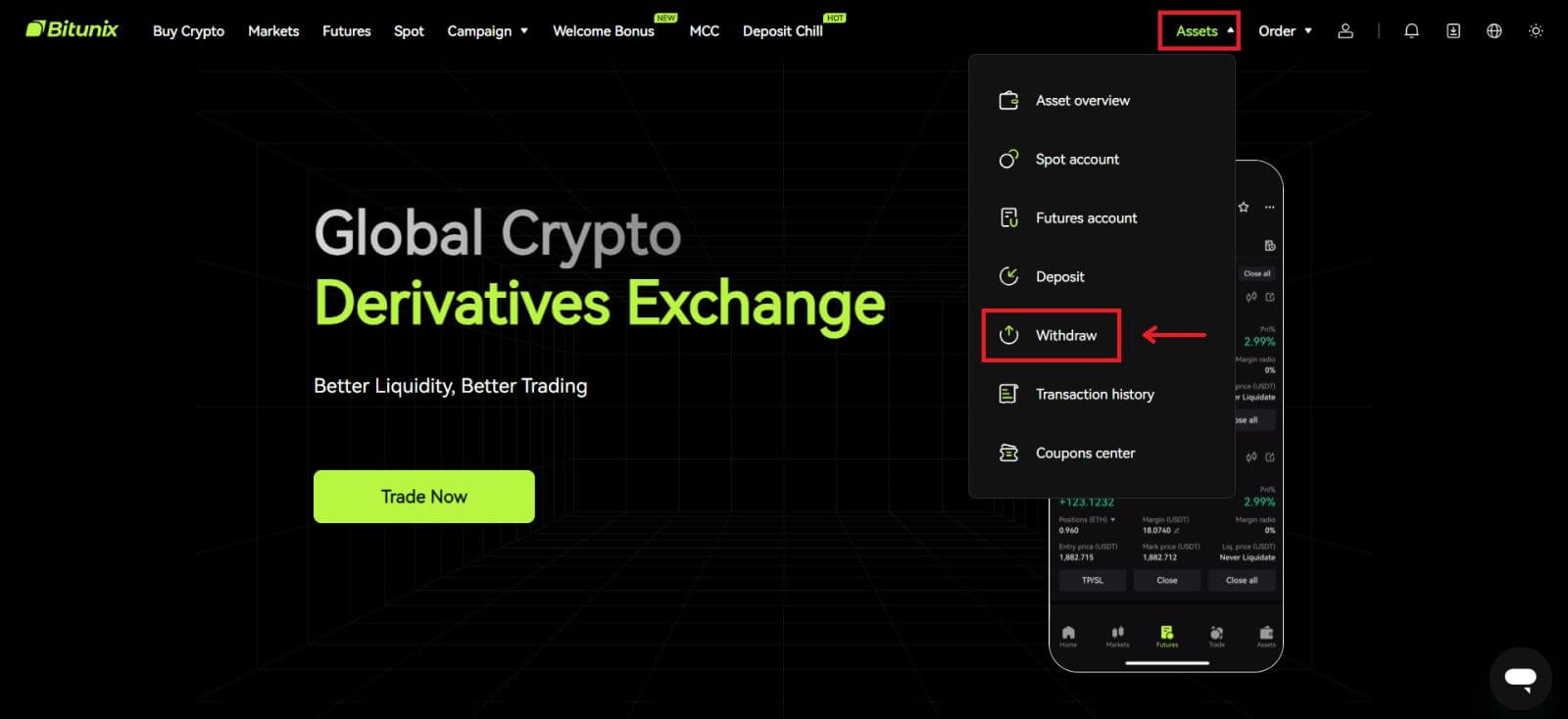 2. Välj de tillgångar du vill ta ut. Välj sedan det nätverk du använder och ange adressen och beloppet. Klicka på [Återkalla]. Vissa tokens som XRP kräver en MEMO-adress när du gör insättningar.
2. Välj de tillgångar du vill ta ut. Välj sedan det nätverk du använder och ange adressen och beloppet. Klicka på [Återkalla]. Vissa tokens som XRP kräver en MEMO-adress när du gör insättningar. 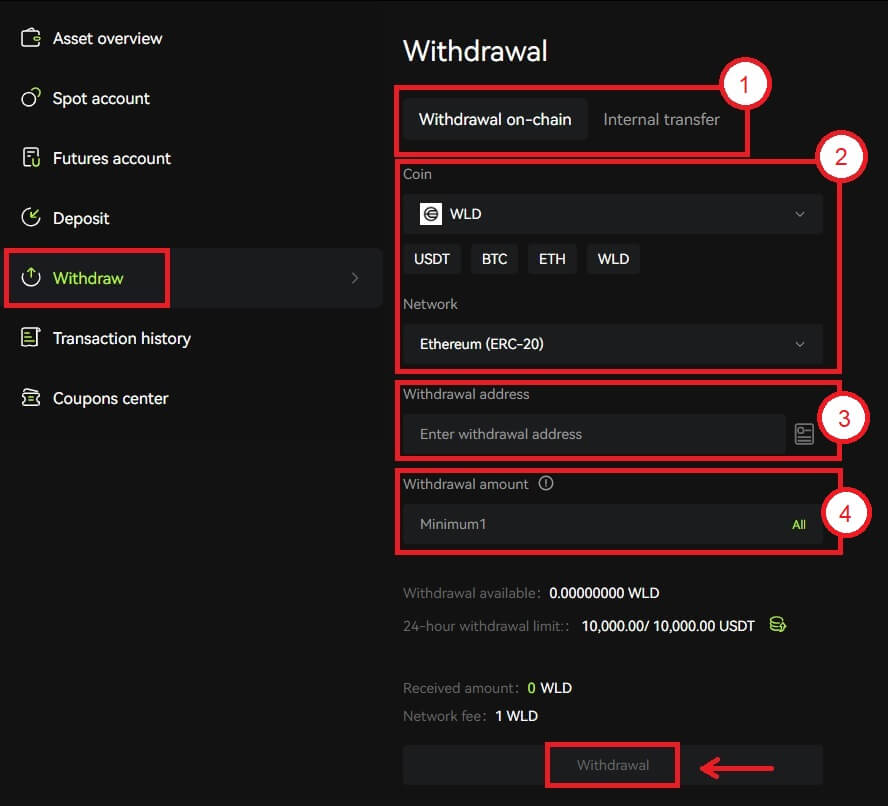 Obs
Obs
1. Välj uttagstyp
2. Välj token och nätverk för insättning
3. Ange uttagsadressen
4. Ange beloppet för uttag. Avgifter ingår i uttagsbeloppet.
3. Bekräfta att nätverket, token och adress är korrekta och klicka sedan på [Bekräfta]. 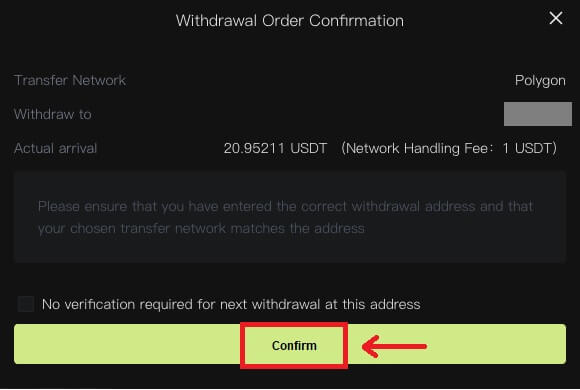 4. Slutför säkerhetsverifieringen genom att klicka på [Hämta kod]. Klicka på [Skicka].
4. Slutför säkerhetsverifieringen genom att klicka på [Hämta kod]. Klicka på [Skicka]. 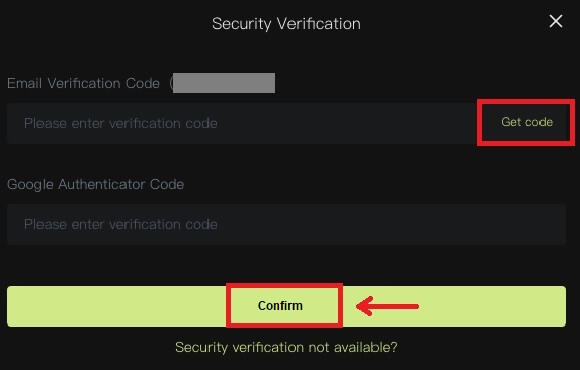 5. Vänta tålmodigt på att uttaget ska slutföras.
5. Vänta tålmodigt på att uttaget ska slutföras.
Obs
Vänligen dubbelkolla tillgången som du ska ta ut, nätverket du ska använda och adressen du anger är korrekta. När du sätter in några tokens som XRP, krävs ett MEMO.
Dela inte ditt lösenord, verifieringskod eller Google Authenticator-kod med någon.
Uttaget måste först bekräftas på nätverket. Det kan ta 5-30 minuter beroende på nätverkets status.
Hur du tar ut dina tillgångar från Bitunix (app)
1. Logga in på ditt konto i Bitunix App, klicka på [Tillgångar] längst ner till höger. 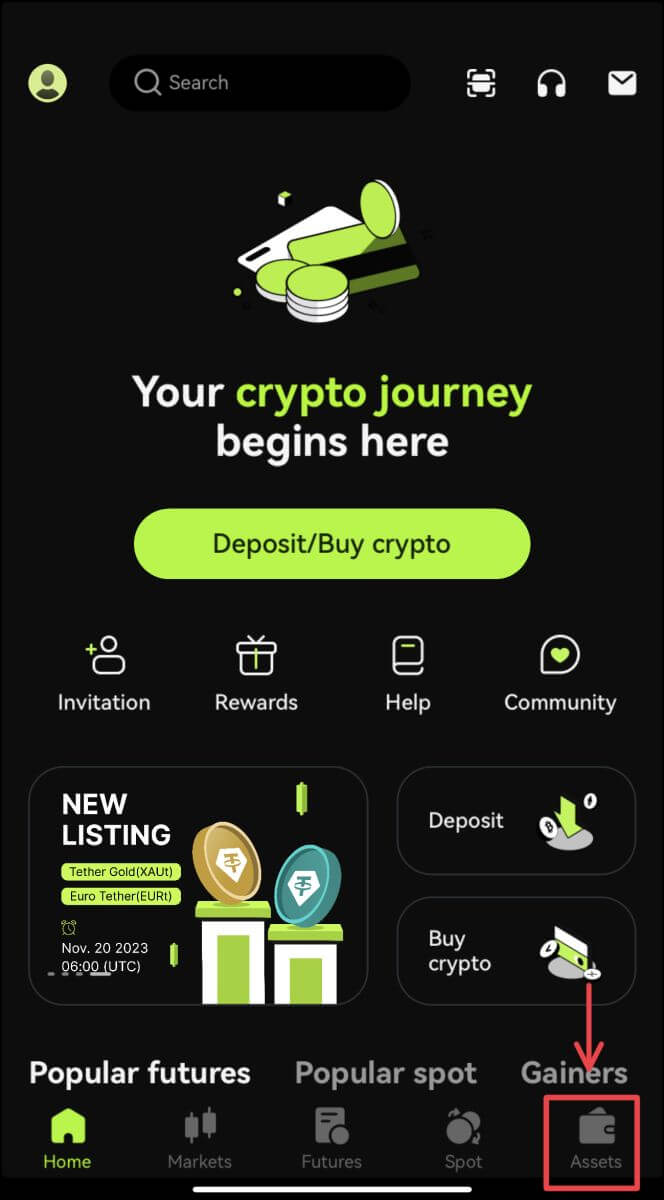 2. Klicka på [Uttag] och välj myntet du tar ut.
2. Klicka på [Uttag] och välj myntet du tar ut.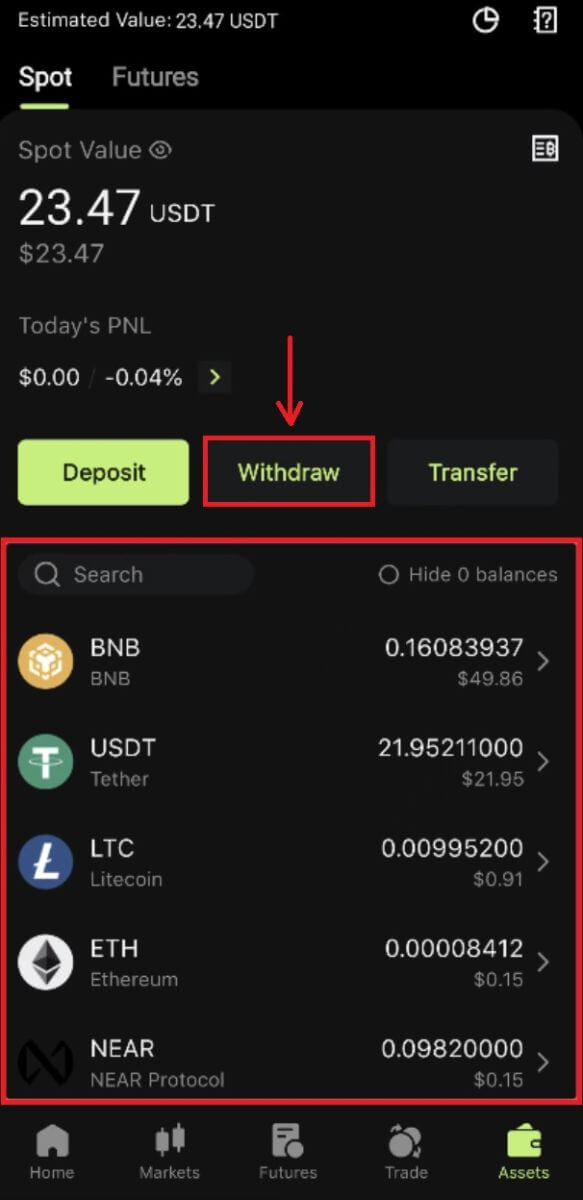 3. Välj det nätverk du använder för att ta ut och ange sedan adressen och beloppet du ska ta ut. Vissa tokens som XRP kommer att kräva ett MEMO. Klicka på [Återkalla].
3. Välj det nätverk du använder för att ta ut och ange sedan adressen och beloppet du ska ta ut. Vissa tokens som XRP kommer att kräva ett MEMO. Klicka på [Återkalla]. 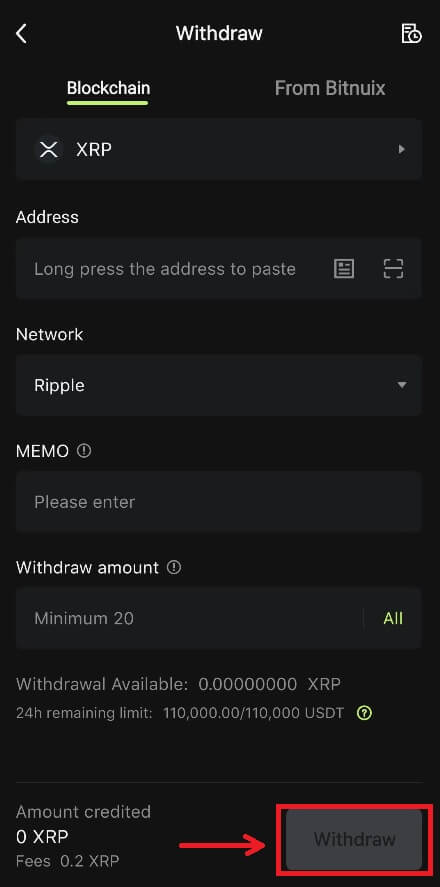
4. Bekräfta nätverket, adressen och beloppet, klicka på [Bekräfta]. 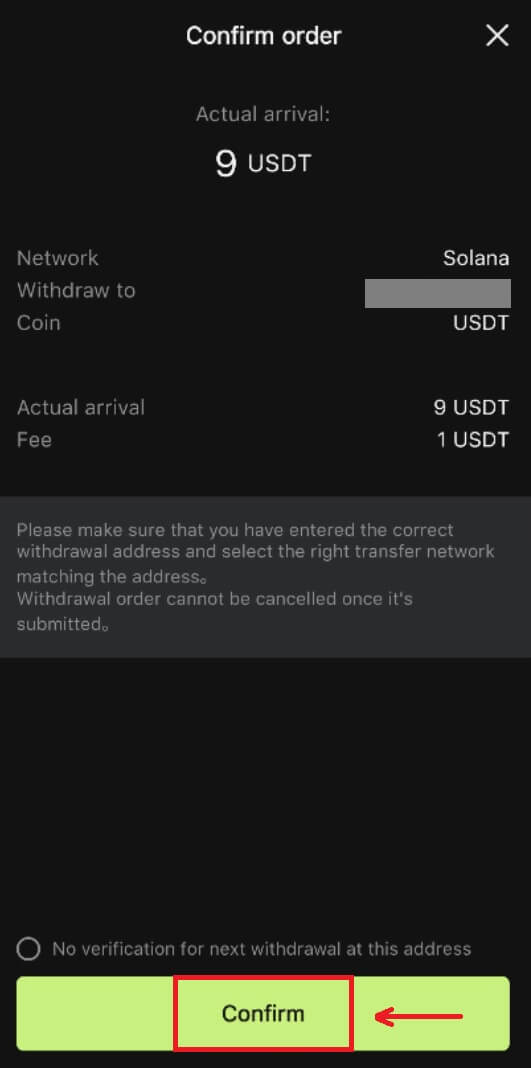
5. Slutför säkerhetsverifieringen och klicka på [Skicka].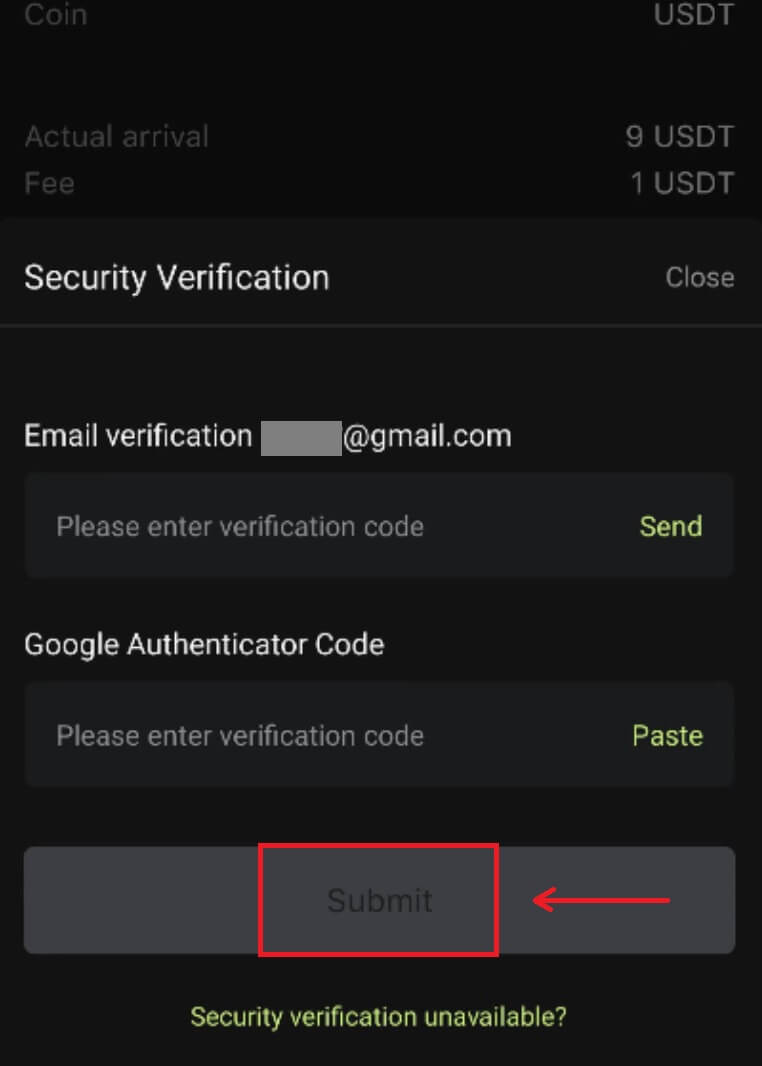 6. Vänta tålmodigt på bekräftelsen från nätverket innan insättningen bekräftas.
6. Vänta tålmodigt på bekräftelsen från nätverket innan insättningen bekräftas.
Obs
Vänligen dubbelkolla tillgången som du ska ta ut, nätverket du ska använda och adressen du tar ut till. För tokens som XRP krävs ett MEMO.
Dela inte ditt lösenord, verifieringskod eller Google Authenticator-kod med någon.
Uttaget måste först bekräftas på nätverket. Det kan ta 5-30 minuter beroende på nätverkets status.
Vanliga frågor (FAQ)
konto
Vilka är fördelarna med Bitunix Newcomers
Bitunix erbjuder en rad exklusiva nykomlingsuppgifter för nyregistrerade användare, inklusive registreringsuppgifter, insättningsuppgifter, handelsuppgifter och så vidare. Genom att slutföra uppgifterna enligt instruktionerna kommer nya användare att kunna få förmåner på upp till 5 500 USDT.
Så här kontrollerar du nykomlingars uppgifter och fördelar
Öppna Bitunix-webbplatsen och klicka på Välkomstbonus högst upp i navigeringsfältet, kontrollera sedan din uppgiftsstatus. 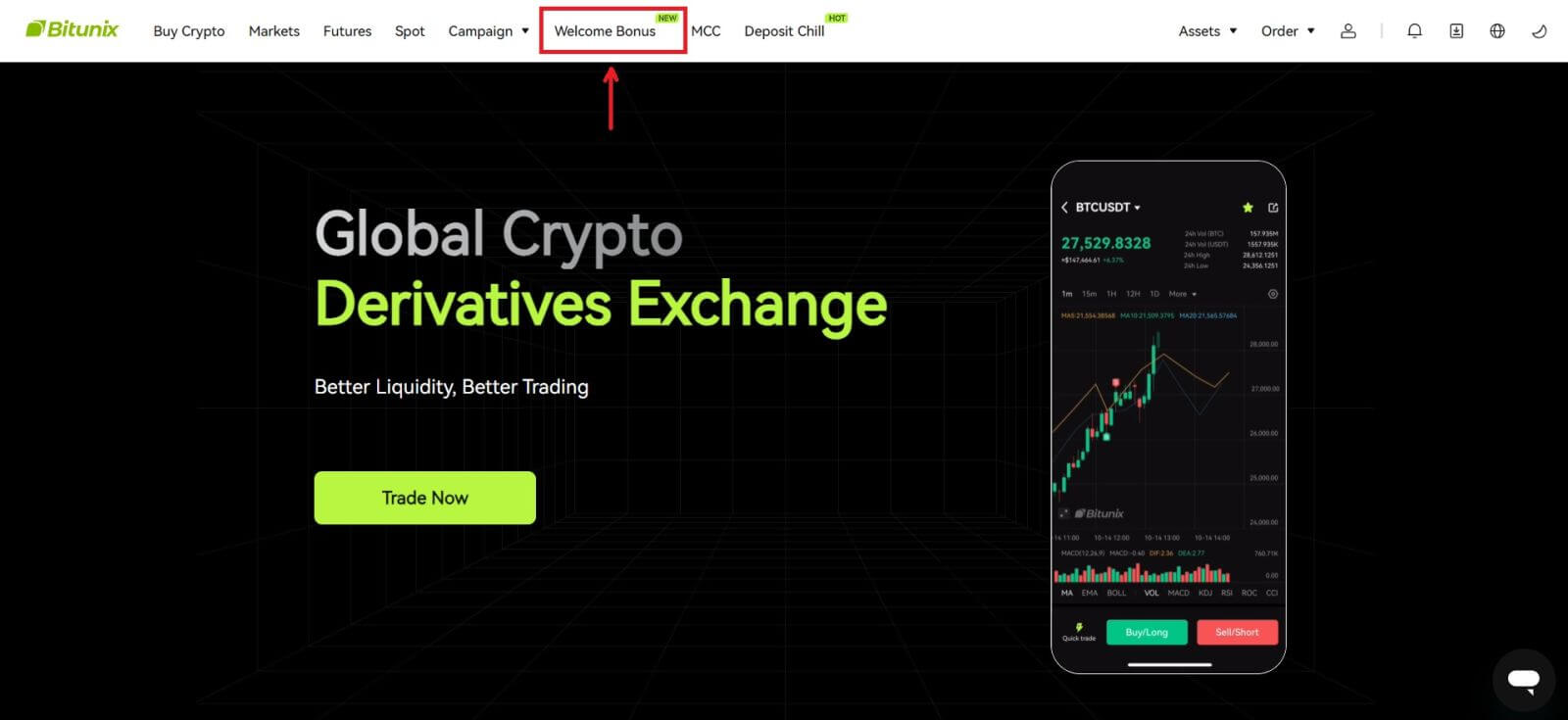
Mystery box-uppgifter
Dessa inkluderar fullständig registrering, fullständig insättning, fullständig verifiering av riktiga namn och fullständig handel. Mystery box-belöningar: inkluderar USDT, ETH, BTC, terminsbonus, etc.
För att öppna en mystery box: Klicka på Öppna mystery box för att delta i utlottningarna. För att öppna en mysterielåda måste du först tjäna ett inträde. Ju fler uppgifter du slutför, desto fler poster får du för att öppna rutan. 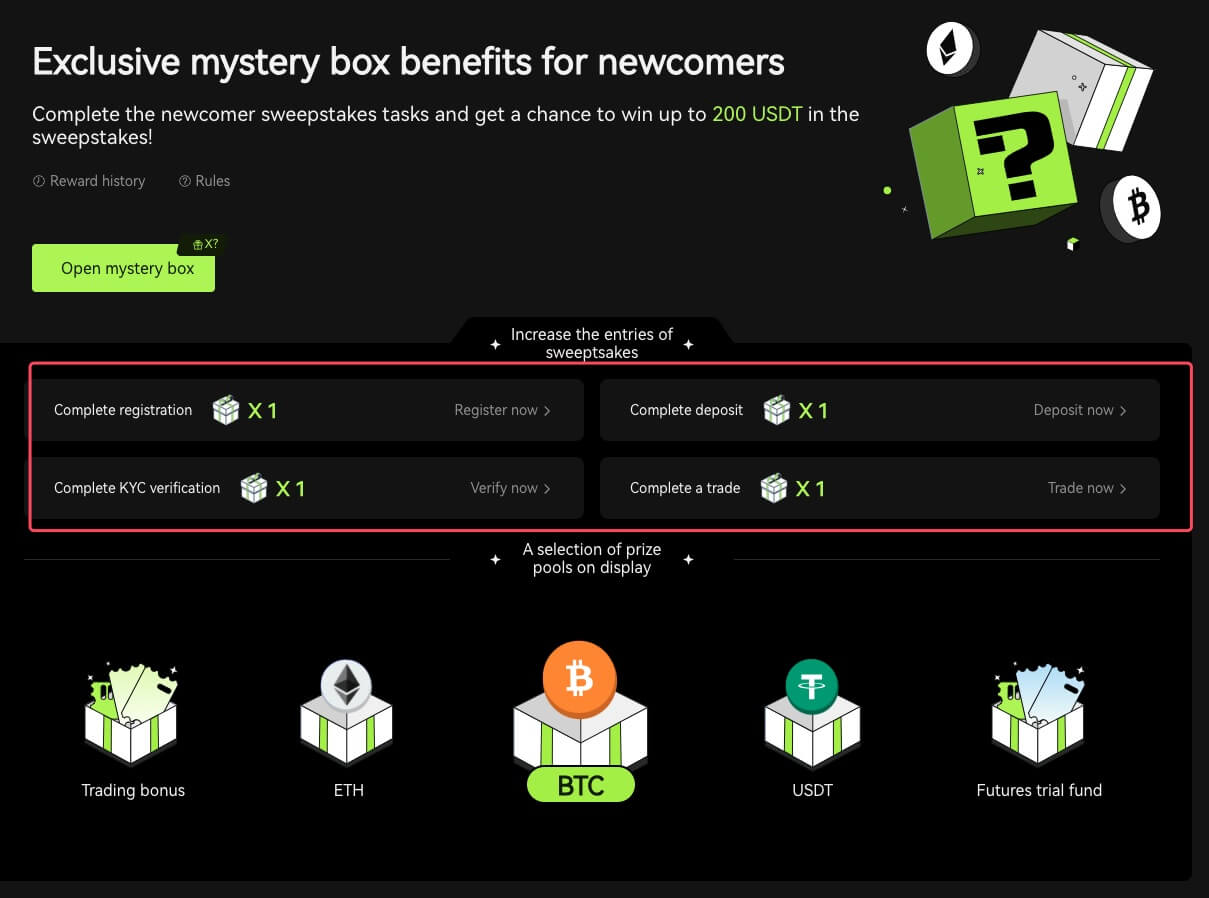
Nykomlinghandelsuppgift
Efter att ha slutfört registreringen och terminshandeln kommer systemet automatiskt att beräkna den ackumulerade terminshandelsvolymen. Ju högre den kumulativa handelsvolymen för terminer, desto mer terminsbonus kan du få.
 Varför kan jag inte ta emot SMS-verifieringskoder
Varför kan jag inte ta emot SMS-verifieringskoder
Om du inte kan aktivera SMS-autentisering, kontrollera vår globala SMS-täckningslista för att se om din plats täcks. Om din plats inte visas, använd Google-autentisering som din primära tvåfaktorsautentisering istället.
Om du har aktiverat SMS-autentisering eller bor i en nation eller region som omfattas av vår globala SMS-täckningslista men fortfarande inte kan ta emot SMS-koder, vänligen vidta följande steg:
1. Kontrollera att din telefon har en stark nätverkssignal.
2. Inaktivera alla antivirus-, brandväggs- och/eller samtalsblockerare på din mobiltelefon som kan blockera vårt SMS-kodnummer.
3. Starta om din smartphone.
4. Använd röstverifiering.
Verifiering
Varför ska jag få min kontoidentitet verifierad?
Användare måste verifiera sin identitet hos Bitunix genom att gå igenom vår KYC-process. När ditt konto har verifierats kan användare ansöka om att höja uttagsgränsen för ett specifikt mynt om den nuvarande gränsen inte kan tillfredsställa deras behov.
Med ett verifierat konto kan användare också njuta av en snabbare och smidigare insättnings- och uttagsupplevelse. Att få kontot verifierat är också ett viktigt steg för att förbättra säkerheten för ditt konto.
Vilka är KYC-nivåerna och fördelarna
KYC-policy (Know Your Customer Well) är en förbättrad granskning av kontoinnehavare och är den institutionella grunden för anti-penningtvätt som används för att förhindra korruption, och är en serie procedurer genom vilka finansinstitut och kryptovalutabörser verifierar identiteten på sina kunder som nödvändig. Bitunix använder KYC för att identifiera kunder och analysera deras riskprofil. Denna certifieringsprocess hjälper till att förhindra penningtvätt och finansiering av illegala aktiviteter, medan KYC-certifiering också krävs för att användare ska kunna öka sina BTC-uttagsgränser.
Följande tabell listar uttagsgränserna på olika KYC-nivåer.
| KYC-nivå | KYC 0 (ingen KYC) | KYC nivå 1 | KYC Tier 2 (Advanced KYC) |
| Daglig uttagsgräns* | ≦500 000 USDT | ≦2 000 000 USDT | ≦5 000 000 USDT |
| Månatlig uttagsgräns** | - | - | - |
*Daglig uttagsgräns uppdaterad varje 00:00 AM UTC
**Månatlig uttagsgräns = Daglig uttagsgräns * 30 dagar
Vanliga orsaker och lösningar för KYC-verifieringsfel
Följande är vanliga orsaker och lösningar för KYC-verifieringsfel:
| Avvisad anledning | Möjligt scenario | Lösningstips |
| ogiltigt ID | 1. Systemet har upptäckt att ditt fullständiga namn/födelsedatum på profilen är felaktigt, saknas eller är oläsligt. 2. Det uppladdade dokumentet innehåller inte ditt ansiktsfoto eller så är fotot av ditt ansikte inte tydligt. 3. Det uppladdade passet innehåller inte din signatur. |
1. Ditt fullständiga namn, födelsedatum och giltighetsdatum måste visas tydligt och läsbart. 2. Dina ansiktsdrag måste visas tydligt. 3. Om du laddar upp en passbild, se till att passet har din signatur. Godkända identitetshandlingar inkluderar: pass, nationellt identitetskort, uppehållstillstånd, körkort; Ej accepterade identitetsbevis inkluderar: studentvisum, arbetsvisum, resevisum |
| Ogiltigt dokumentfoto | 1. Kvaliteten på uppladdade dokument kan vara suddig, beskuren eller så har du maskerat din identitetsinformation. 2. Uppladdade irrelevanta foton av identitetshandlingar eller adressbevis. |
1. Ditt fullständiga namn, födelsedatum och giltighetsdatum måste vara läsbara och se till att alla hörn av dokumentet visas tydligt. 2. Ladda upp alla godtagbara identitetshandlingar som ditt pass, nationellt identitetskort eller körkort igen. |
| Ogiltigt adressbevis | 1. Adressbeviset är inte inom de senaste tre månaderna. 2. Adressbeviset visar en annan persons namn istället för ditt namn. 3. Ett oacceptabelt dokument som bevis på adress inlämnat. |
1. Adressbeviset måste dateras/utfärdas inom de senaste tre månaderna (handlingar som är äldre än tre månader kommer att avvisas). 2. Ditt namn måste tydligt framgå av dokumenten. 3. Det kan inte vara samma dokument som identitetsbevis. Godkända adressbevis Dokument inkluderar: Allmänna räkningar Officiella kontoutdrag Bostadsbevis utfärdat av regeringen Internet/kabel-TV/hustelefonräkningar Skattedeklarationer/Rådets skatteräkningar Ej accepterade adressbevis Dokument inkluderar: ID-kort, körkort, pass, mobiltelefonutdrag, hyresrätt avtal, försäkringsdokument, medicinska räkningar, banktransaktionskort, bank- eller företagsremissbrev, handskriven faktura, kvitto för inköp, gränspass |
| Skärmdump / Ej originaldokument | 1. Systemet upptäcker en skärmdump, en skannad kopia eller ett utskrivet dokument som inte är acceptabla. 2. Systemet upptäcker en papperskopia istället för originaldokumentet. 3. Systemet upptäcker svartvita foton av dokument. |
1. Se till att det uppladdade dokumentet är originalfilen/PDF-formatet. 2. Se till att bilden som laddas upp inte har redigerats med bildbehandlingsprogram (Photoshop, etc) och att det inte är en skärmdump. 3. Ladda upp ett färgat dokument/foto. |
| Saknar dokumentsida | Vissa sidor från uppladdade dokument saknas. | Ladda upp ett nytt foto av dokumentet med alla fyra hörn synliga och ett nytt foto av dokumentet (fram- och baksidorna). Se till att dokumentsidan med viktig information finns med. |
| Skadat dokument | Kvaliteten på det uppladdade dokumentet är dålig eller skadad. | Se till att hela dokumentet är synligt eller läsbart; inte skadad och det finns ingen bländning på bilden. |
| Utgått dokument | Datumet på den uppladdade identitetshandlingen har löpt ut. | Se till att identitetshandlingen fortfarande är inom giltighetsdatumet och ännu inte har löpt ut. |
| Okänt språk | Dokumentet laddas upp på språk som inte stöds som arabiska, singalesiska, etc. | Ladda upp ett annat dokument med latinska tecken eller ditt internationella pass. |
Deposition
Vad händer om jag sätter in på fel adress?
Tillgångar kommer att krediteras direkt till mottagaradressen när transaktionen har bekräftats på blockchain-nätverket. Om du sätter in på en utomstående plånboksadress, eller sätter in via fel nätverk, kommer Bitunix inte att kunna ge någon ytterligare hjälp.
Medel krediteras inte efter insättning, vad ska jag göra?
Det finns 3 steg en blockchain-transaktion måste gå igenom: begäran - validering - medel krediterade
1. Begäran: om uttagsstatusen på avsändarsidan säger "avslutad" eller "lyckad", betyder det att transaktionen har behandlats, och skickas till blockchain-nätverk för validering. Det betyder dock inte att pengarna framgångsrikt har krediterats till din plånbok på Bitunix.
2. Validering: Det tar tid för blockkedjan att validera varje transaktion. Medlen kommer endast att skickas till mottagarplattformen efter att tokens nödvändiga bekräftelser har uppnåtts. Vänta tålmodigt på processen.
3. Medel krediterade: Först när blockkedjan validerar transaktionen och de erforderliga minimibekräftelserna har uppnåtts kommer medlen fram till mottagaradressen.
Glömde fylla i en tagg eller ett memo
Vid uttag av valutor som XRP och EOS måste användare fylla i en tagg eller memo utöver mottagaradressen. Om taggen eller memo saknas eller är felaktig kan valutorna dras tillbaka men kommer troligen inte fram till mottagaradressen. I det här fallet måste du skicka in en biljett, en korrekt tagg eller memo, TXID i textformat och skärmdumpar av transaktionen på avsändarplattformen. När den angivna informationen har verifierats kommer pengarna manuellt att krediteras ditt konto.
Sätt in en token som inte stöds på Bitunix
Om du har satt in tokens som inte stöds på Bitunix, vänligen skicka in en begäran och ange följande information:
Ditt Bitunix-kontos e-post och UID
Tokennamn
Insättningsbelopp
Motsvarande TxID
Plånboksadressen du sätter in till
Handel
Vad är ljusstakediagrammet?
Ett ljusstakediagram är en typ av prisdiagram som används i teknisk analys som visar de höga, låga, öppna och stängningskurserna för ett värdepapper för en viss period. Det är allmänt tillämpligt på den tekniska analysen av aktier, terminer, ädelmetaller, kryptovalutor, etc.De höga, låga, öppna och stängningspriserna är de fyra nyckeldata i ett ljusstakediagram som visar den övergripande pristrenden. Baserat på olika tidsintervall finns det en minut, en timme, en dag, en vecka, en månad, ett år ljusstakediagram och så vidare.
När stängningspriset är högre än det öppna priset kommer ljusstaken att vara i rött/vitt (förutsatt att rött för uppgång och grönt för fall, vilket kan vara olika baserat på olika seder), vilket tyder på att priset är hausse; medan ljusstaken kommer att vara i grönt/svart när prisjämförelsen är tvärtom, vilket indikerar ett baisseartat pris.
Så här visar du transaktionshistorik
1. Logga in på ditt konto på Bitunix webbplats, klicka på [Transaktionshistorik] under [Tillgångar].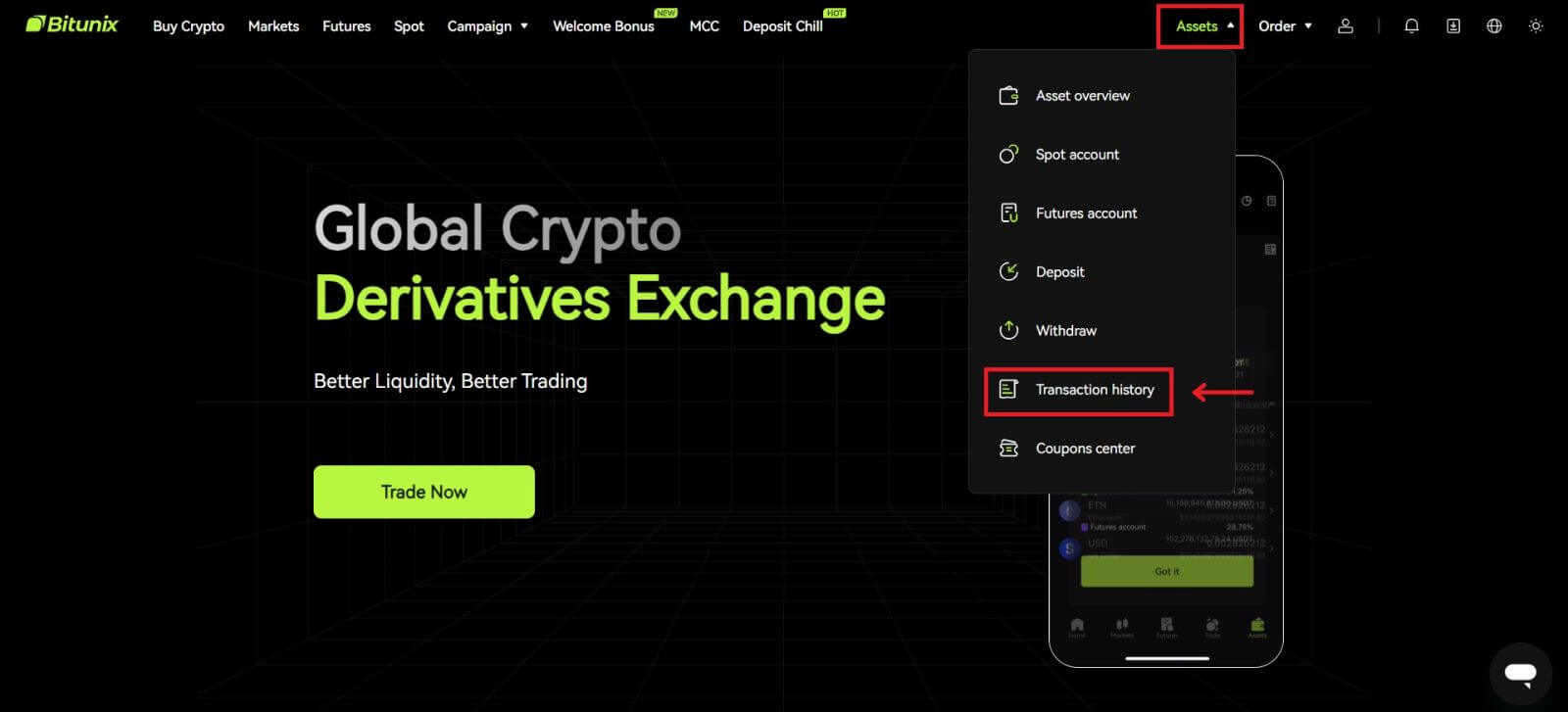 2. Klicka på [Spot] för att se transaktionshistorik för spotkonto.
2. Klicka på [Spot] för att se transaktionshistorik för spotkonto. 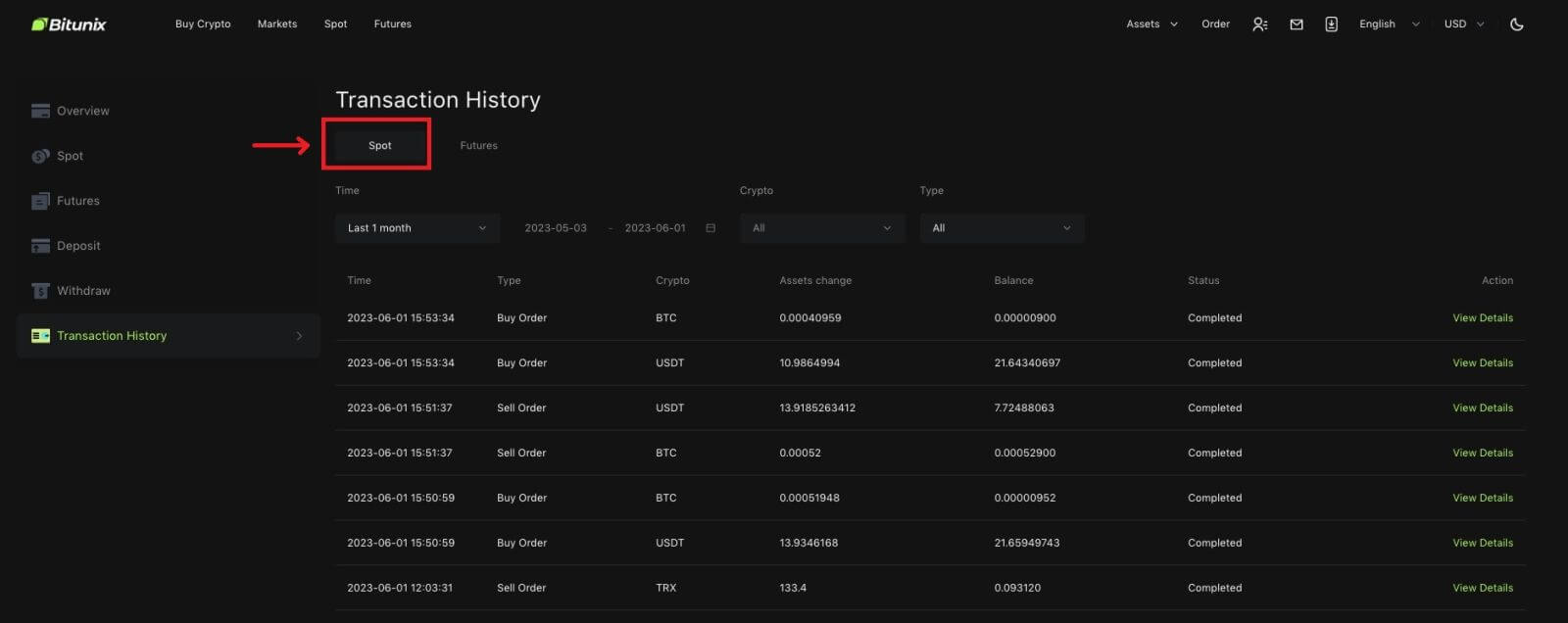 3. Användare kan välja tid, krypto och transaktionstyp att filtrera.
3. Användare kan välja tid, krypto och transaktionstyp att filtrera. 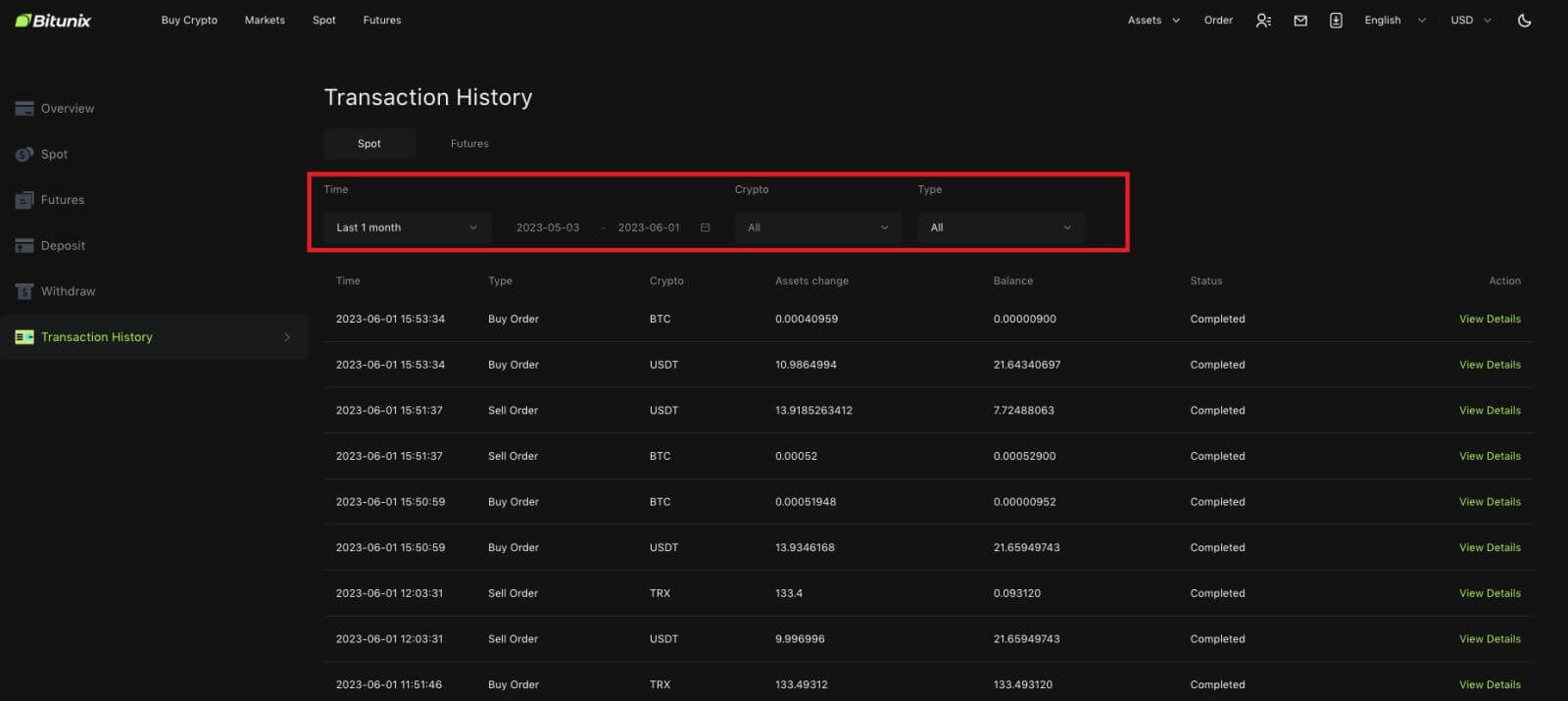
4. Klicka på [Visa detaljer] för att kontrollera detaljerna för en specifik överföring.
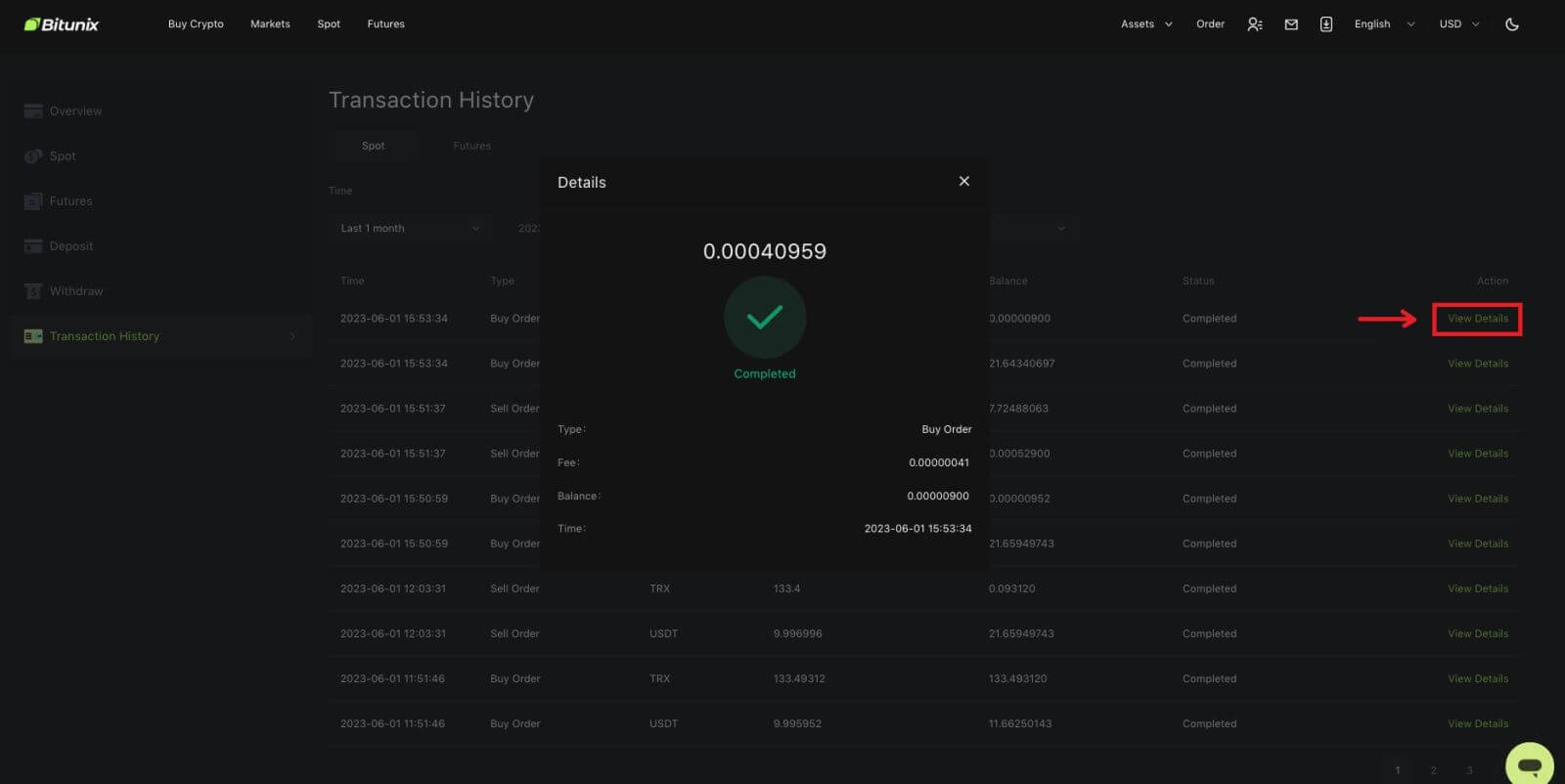
Uttag
Jag har angett fel uttagsadress
Om adressreglerna uppfylls, men adressen är felaktig (någon annans adress eller en obefintlig adress), kommer uttagsposten att visa "Completed". De uttagna tillgångarna kommer att krediteras till motsvarande plånbok i uttagsadressen. På grund av blockkedjans oåterkallelighet kan vi inte hjälpa dig att hämta tillgångarna efter ett framgångsrikt uttag, och du måste kontakta adressmottagaren för att förhandla.
Hur tar man ut tokens som är avnoterade?
Vanligtvis kommer Bitunix att göra ett tillkännagivande om avlistning av vissa tokens. Även efter avnotering kommer Bitunix fortfarande att tillhandahålla uttagstjänst under en viss tid, vanligtvis 3 månader. Skicka en begäran om du försöker ta ut sådana tokens efter att uttagstjänsten har avslutats.
De tillbakadragna tokens stöds inte av mottagarens plattform
Bitunix bekräftar endast om adressformatet är korrekt, men kan inte garantera om mottagarens adress stödjer den uttagna valutan. För lösningar måste du kommunicera med mottagarens plattform. Om mottagarens plattform har gått med på att returnera pengarna kan du ge dem din Bitunix-insättningsadress.
Om de bara går med på att returnera pengarna till avsändaradressen, i vilket fall pengarna inte kan överföras direkt till ditt Bitunix-konto, vänligen kontakta mottagaren för att begära TxID för transaktionen. Skicka sedan in en begäran på Bitunix med TxID, kommunikationsposten för dig och mottagarens plattform, ditt Bitunix UID och din insättningsadress. Bitunix hjälper dig att överföra pengarna till ditt konto. Om mottagarens plattform har andra lösningar som kräver vår hjälp, skicka in en förfrågan eller starta en livechatt med vår kundtjänst för att informera oss om saken.
Varför är mitt uttagbara belopp mindre än mitt faktiska saldo
Det finns vanligtvis 2 förhållanden där ditt uttagbara belopp kommer att vara mindre än ditt faktiska saldo:
A. Ej genomförda order på marknaden: Förutsatt att du har 10 ETH i din plånbok, samtidigt som du också har 1 ETH för säljordern på marknaden. I det här fallet kommer det att frysas 1 ETH, vilket gör den otillgänglig för uttag.
B. Otillräckliga bekräftelser för din insättning: Kontrollera om det finns några insättningar, i väntan på fler bekräftelser för att nå kravet på Bitunix, för dessa insättningar behöver tillräckligt många bekräftelser så att det uttagbara beloppet kan matcha sitt faktiska saldo.